Page 1
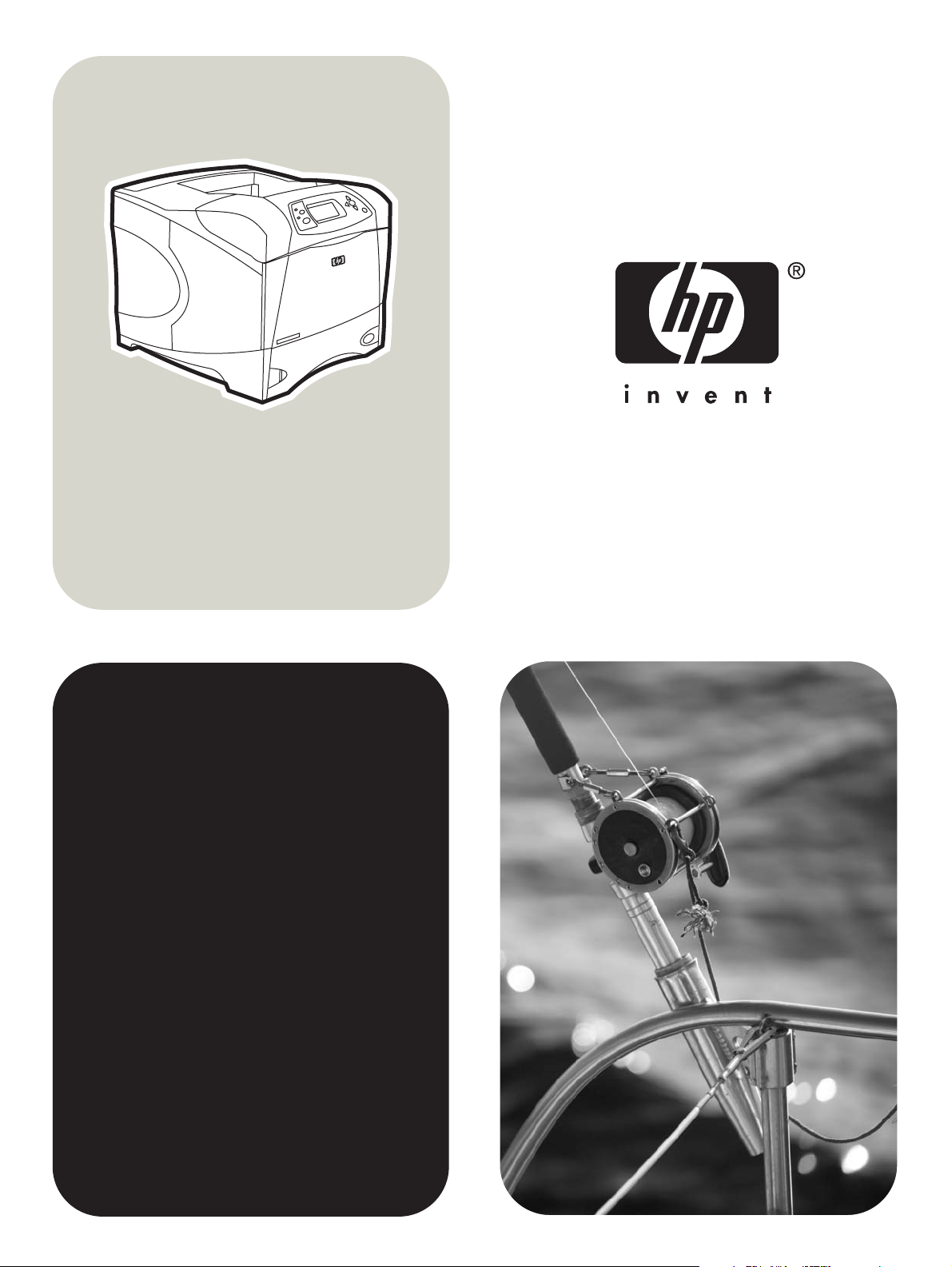
hp LaserJet 4250/4350
sorozatú nyomtató
Használat
Page 2
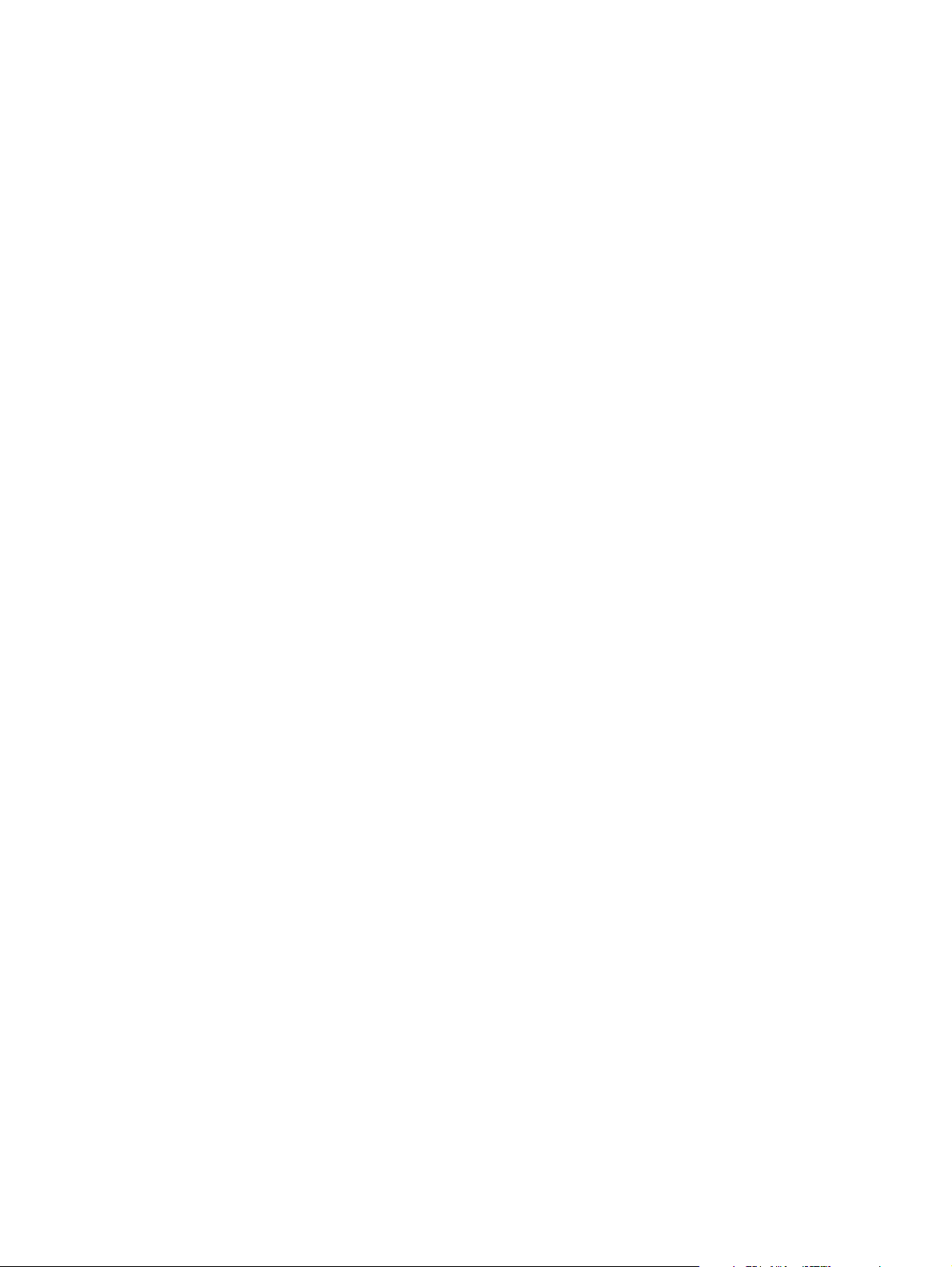
Page 3
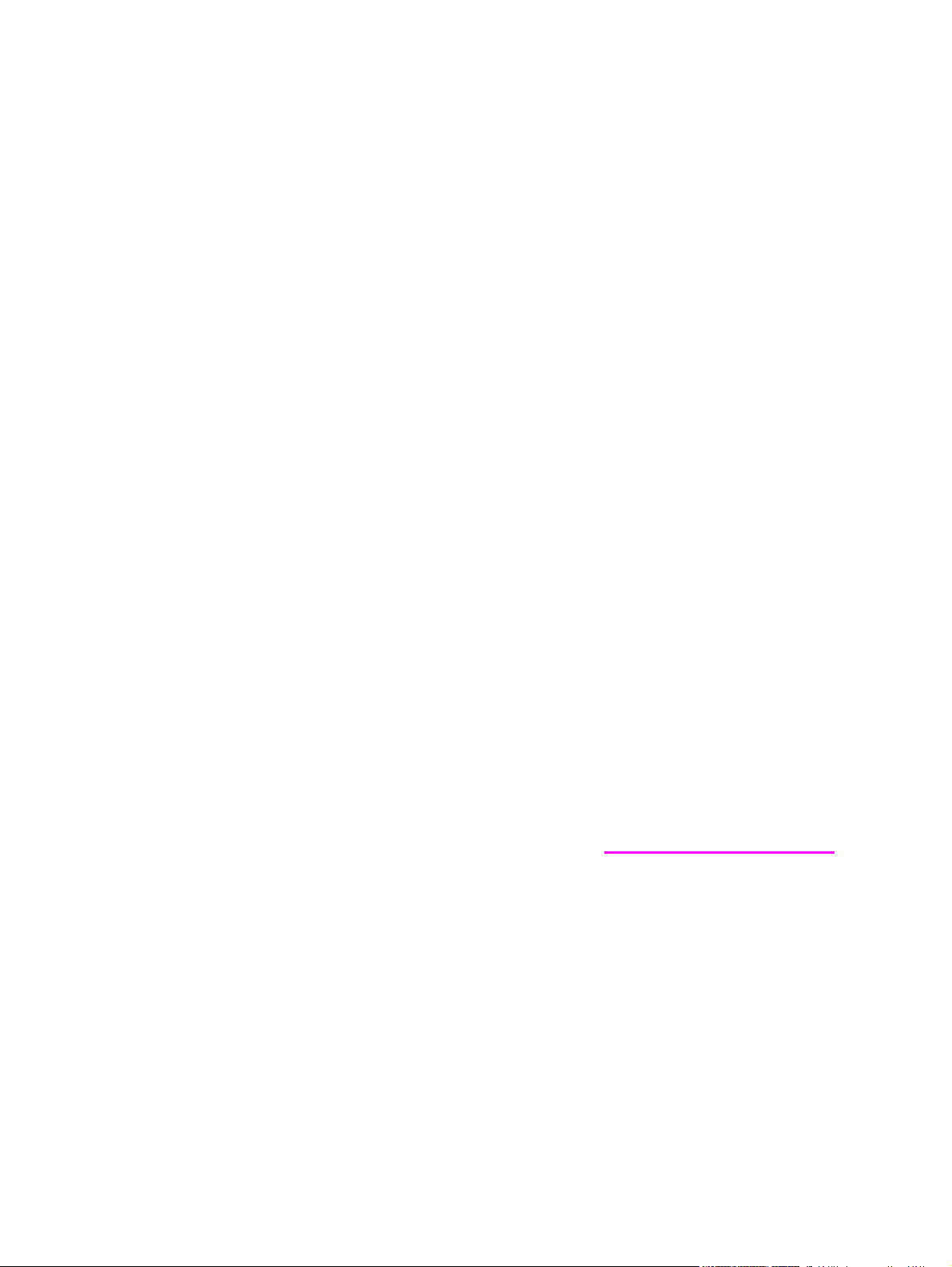
HP LaserJet 4250-es vagy 4350-es sorozatú
nyomtató
Felhasználói kézikönyv
Page 4
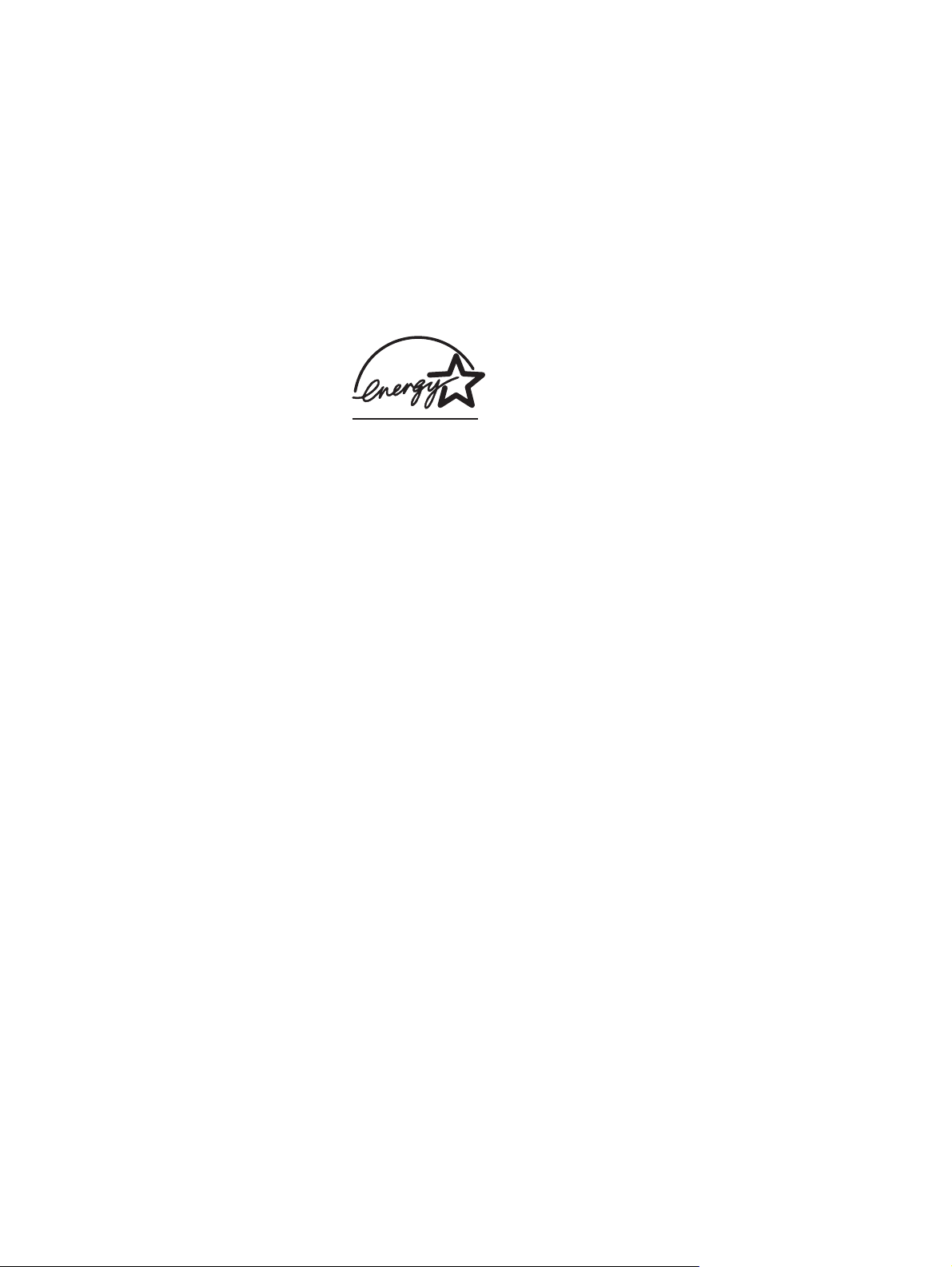
Szerzői jogok és licenc
© 2004 Copyright Hewlett-Packard
Development Company, L.P.
A dokumentum előzetes írásbeli engedély
nélküli sokszorosítása, módosítása vagy
fordítása tilos, kivéve a szerzői jogról szóló
törvények által megengedett eseteket.
A jelen dokumentumban közölt információk
előzetes értesítés nélkül megváltozhatnak.
A HP termékekre és szolgáltatásokra
kizárólag a hozzájuk mellékelt jótállási
nyilatkozatban részletezett kifejezett
garancia vonatkozik. Jelen dokumentum
semmilyen része sem értelmezhető további
garanciavállalásként. A HP nem vonható
felelősségre a jelen dokumentumban
esetlegesen előforduló technikai vagy
szerkesztési hibákért, illetve kihagyásokért.
Cikkszám: Q5400-90945
1. kiadás, 2004. november
Védjegyek
®
Az Adobe
és a PostScript® az Adobe
Systems Incorporated védjegye.
A Linux Linus Torvalds Amerikai Egyesült
Államokban bejegyzett védjegye.
A Microsoft
NT
®
®
, a Windows® és a Windows
a Microsoft Corporation Amerikai
Egyesült Államokban bejegyzett védjegye.
®
A UNIX
az Open Group bejegyzett
védjegye.
Az ENERGY STAR
embléma
®
az Amerikai Egyesült Államok
®
és az ENERGY STAR
Környezetvédelmi Hivatalának bejegyzett
elnevezése.
Page 5
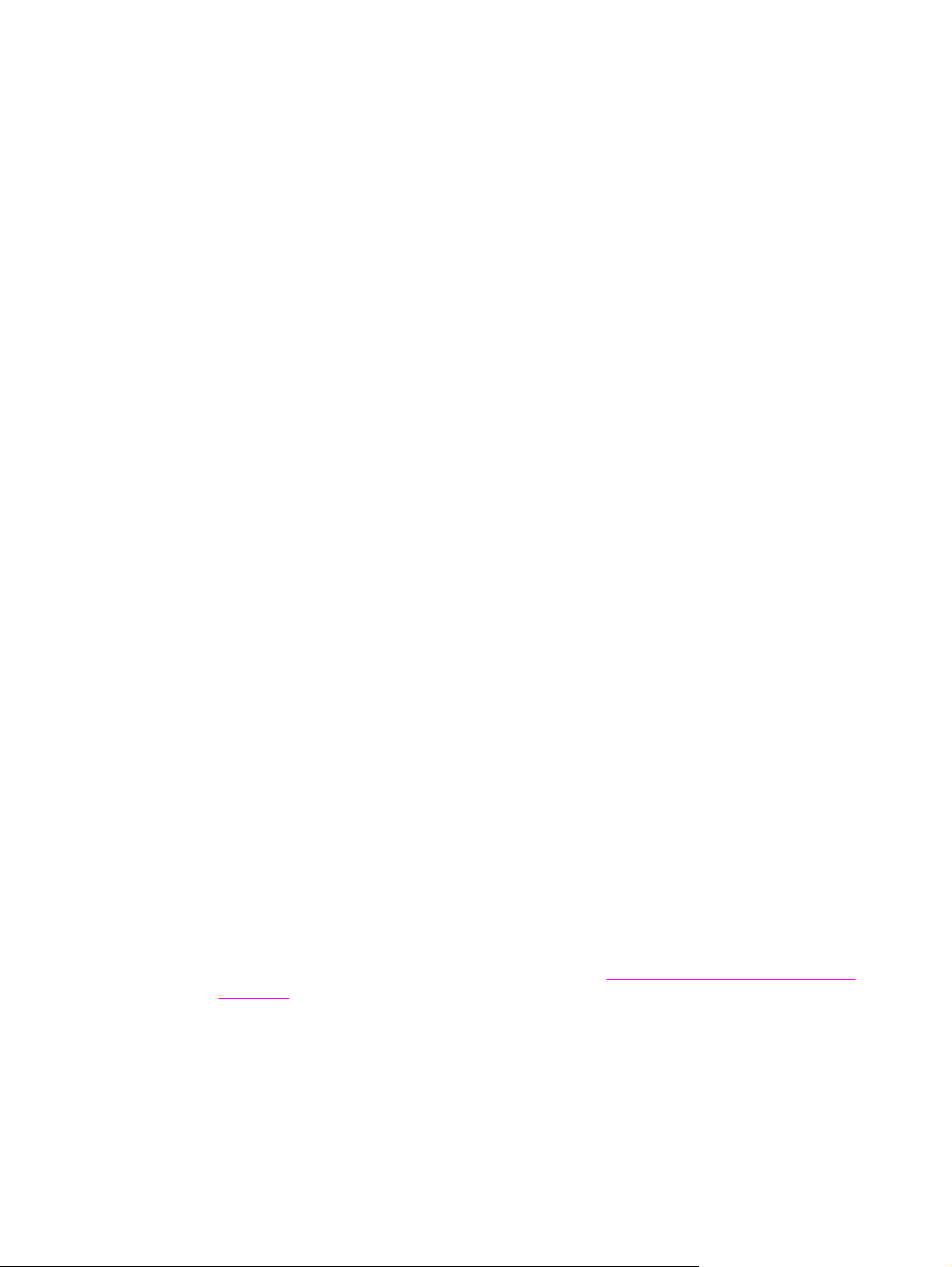
HP ügyfélszolgálat
Online szolgáltatások
Napi 24 órás hozzáférés az információkhoz modemes vagy más internetes
csatlakozással
Világháló: frissített HP nyomtatóprogramok, termék- és terméktámogatási tudnivalók és
nyomtatóillesztő-programok találhatók több nyelven a következő URL-címen:
http://www.hp.com/support/lj4250 vagy http://www.hp.com/support/lj4350. (A webhely angol
nyelvű.)
Online hibakereső eszközök
A HP ISPE (Instant Support Professional Edition, azonnali terméktámogatás
szakembereknek) az interneten elérhető, az asztali számítógépekhez és a nyomtatókhoz
használható hibakereső eszközöket tartalmazó eszközkészlet. Az ISPE segítségével
gyorsan azonosíthatja, feltárhatja és megoldhatja a nyomtatással kapcsolatos problémákat.
Az ISPE eszközei a következő webhelyen érhetők el: http://instantsupport.hp.com.
Telefonos ügyfélszolgálat
A Hewlett-Packard Company a jótállási idő alatt ingyenes telefonos terméktámogatást nyújt.
Készséges csapat várja a hívásokat, hogy segítséget nyújthasson. A saját országában/
térségében hívandó telefonszámot megtalálja a termék dobozában található információs
lapon, illetve a http://www.hp.com/support/callcenters címen. Ha a HP-t hívja, készüljön fel
arra, hogy meg kell adnia a termék nevét, sorozatszámát és vásárlásának időpontját,
valamint ismertetnie kell a problémát.
Támogatást az interneten is talál, a http://www.hp.com címen. Kattintson a support &
drivers (támogatás és illesztőprogramok) elemre.
Segédprogramok, illesztőprogramok és elektronikus formában elérhető információk
Folytassa a következő címen: http://www.hp.com/go/lj4250_software vagy http://www.hp.com/
go/lj4350_software. (A webhely angol nyelvű, de a nyomtatóillesztő-programok több nyelven
is letölthetők.)
Ha telefonon szeretne valamit megkérdezni, a telefonszámokat a nyomtató dobozában
található információs lapon keresheti meg.
Tartozékok és kellékek rendelése közvetlenül a HP-től
Kellékeket a következő webhelyeken rendelhet:
Amerikai Egyesült Államok: http://www.hp.com/sbso/product/supplies
Kanada: http://www.hp.ca/catalog/supplies
Európa: http://www.hp.com/go/supplies
Ázsia és a csendes-óceáni országok/térségek: http://www.hp.com/paper/
Tartozékokat ezen a webhelyen rendelhet: http://www.hp.com/support/lj4250 vagy
http://www.hp.com/support/lj4350. További tudnivalók:
rendelése.
Ha telefonon szeretne tartozékokat vagy kellékeket rendelni, a következő telefonszámokat
hívja:
Alkatrészek, tartozékok és kellékek
Amerikai óceánivállalatok: 800-282-6672
Amerikai Egyesült Államok, kis- és középvállalatok: 800-888-9909
Amerikai Egyesült Államok, otthoni felhasználók és otthoni irodák: 800-752-0900
HUWW iii
Page 6
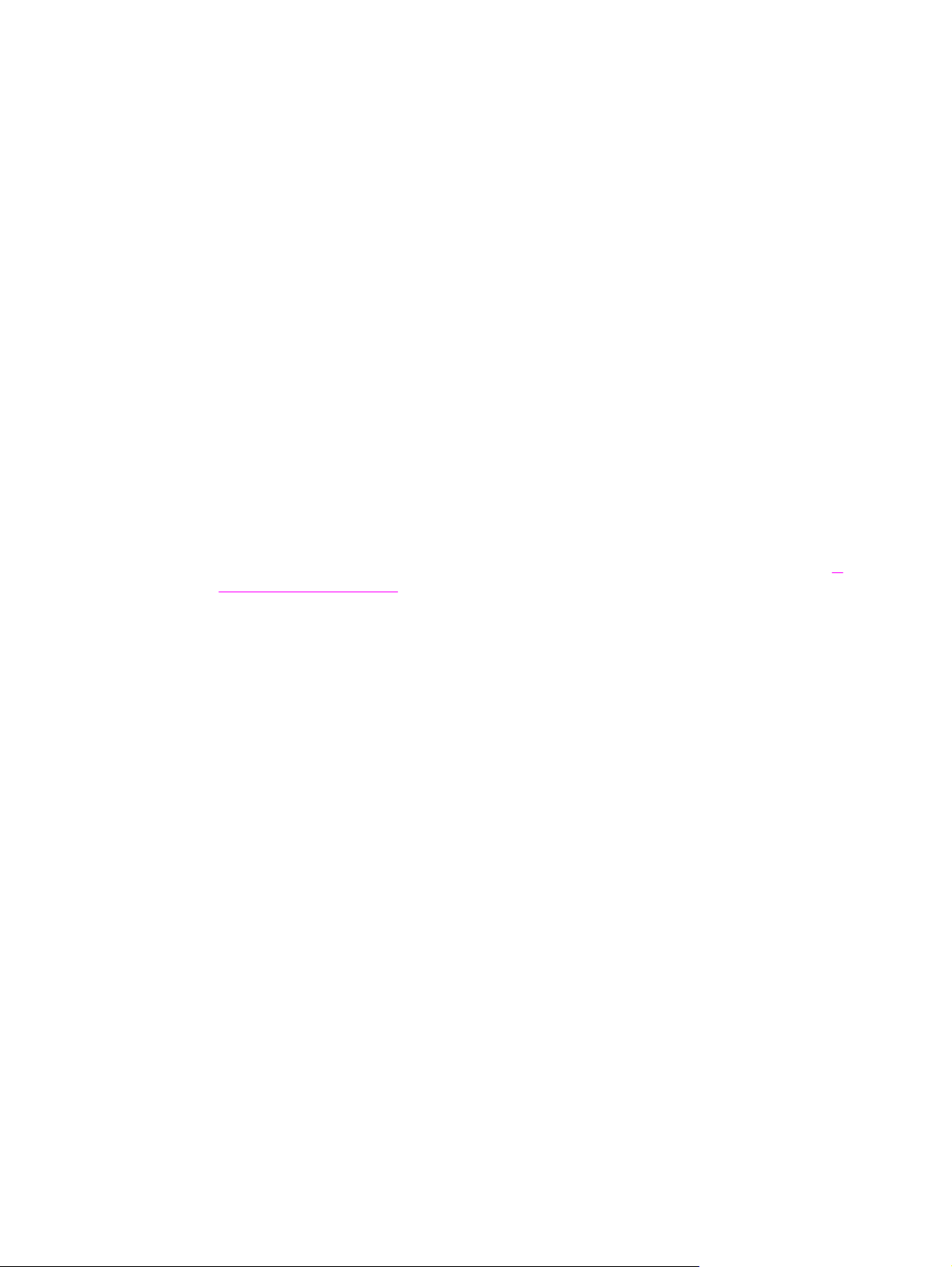
Kanada: 800-387-3154
A többi országban/térségben használható telefonszámokat a nyomtató dobozában található
információs lapon keresheti meg.
HP szervizinformációk
Ha szeretné megtudni, hogy hol találhatók a HP által jóváhagyott viszonteladók, hívja a
következő telefonszámokat: 800-243-9816 (Amerikai Egyesült Államok), illetve
800-387-3867 (Kanada), Vagy látogasson el a következő webhelyre: http://www.hp.com/go/
cposupportguide.
Ha a HP-termék szervizelést igényel, hívja az országában/térségében lévő ügyfélszolgálat
telefonszámát, mely a nyomtató dobozában található információs lapon szerepel.
HP javítási szerződések
Hívja a következő telefonszámokat: 800-HPINVENT [800-474-6836 (Egyesült Államok)]
vagy 800-268-1221 (Kanada).
Lejárt jótállású termékek javítása: 800-633-3600.
Bővített szolgáltatás: Hívja a következő telefonszámokat: 800-HPINVENT [800-474-6836
(Egyesült Államok)] vagy 800-268-1221 (Kanada). Vagy keresse fel a HP Care Pack
Services webhelyet a következő címen: http://www.hpexpress-services.com.
HP Eszköztár
A HP Eszköztár segítségével ellenőrizhető a nyomtató állapota és beállításai, és
megtekinthetők a hibakeresési tudnivalók, valamint az online dokumentáció. A HP Eszköztár
közvetlenül a számítógéphez csatlakoztatott és hálózatra kötött nyomtatóhoz is használható.
A HP Eszköztár használatához teljes szoftvertelepítés szükséges. További tudnivalók:
A
HP Eszköztár használata.
HP támogatás és információk Macintosh számítógépekhez
A http://www.hp.com/go/macosx webhelyen tájékoztatást talál a Macintosh OS X
rendszerhez, valamint a HP előfizetési szolgáltatását az illesztőprogramok frissítéséhez.
A http://www.hp.com/go/mac-connect webhelyen a Macintosh-felhasználók találhatnak
különböző termékeket.
iv HUWW
Page 7
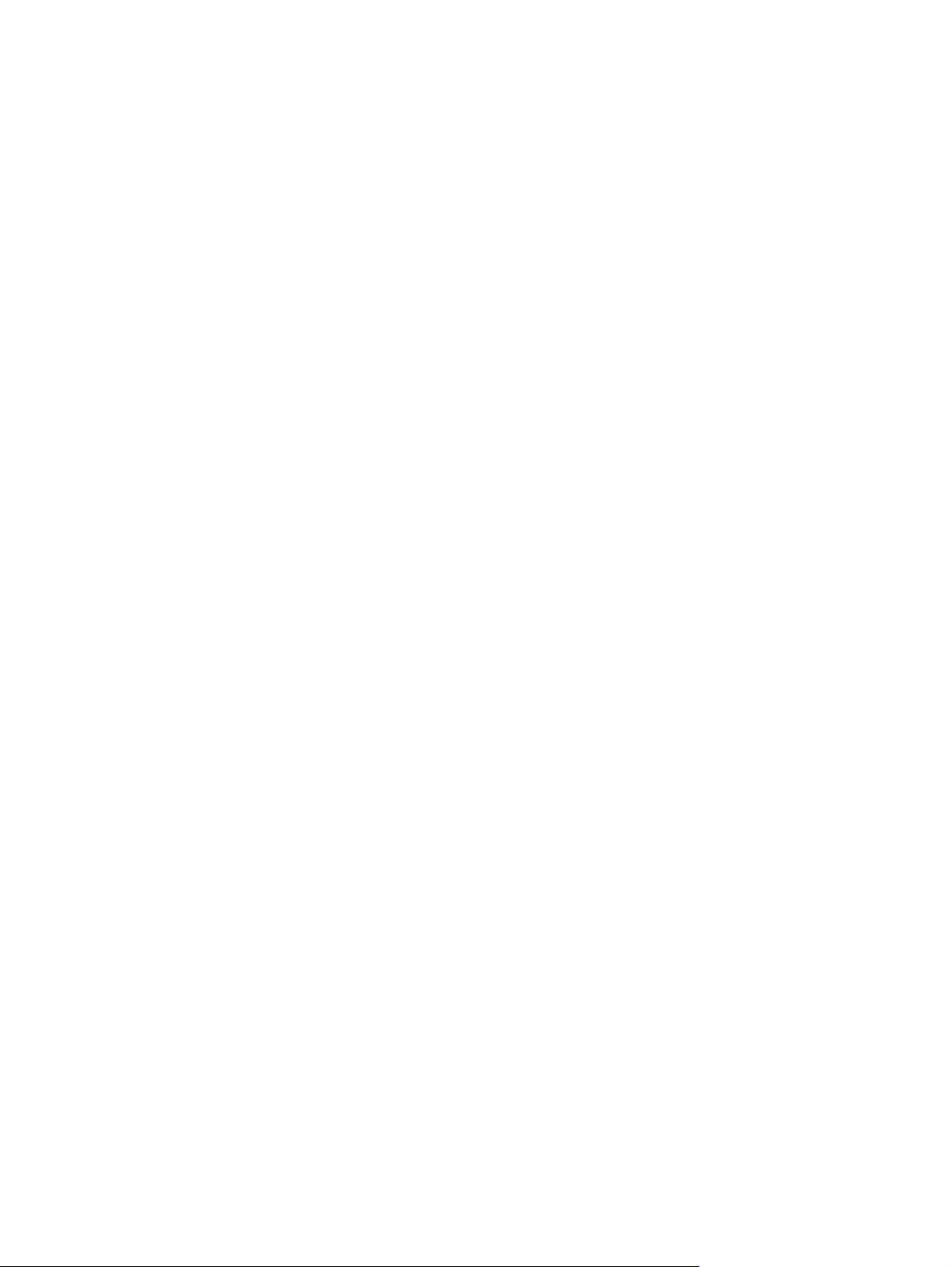
Tartalomjegyzék
1. A nyomtató áttekintése
Gyors hozzáférés a nyomtató adataihoz ..................................................................................2
A felhasználói kézikönyv hivatkozásai ...............................................................................2
További információforrások ................................................................................................2
Nyomtatókonfigurációk ..............................................................................................................3
A HP LaserJet 4250-es vagy 4350-es sorozatú nyomtató szolgáltatásai ..........................3
A nyomtatók szolgáltatásai .......................................................................................................5
A nyomtató főbb részei .............................................................................................................9
Tartozékok és kellékek .......................................................................................................9
Illesztőportok .....................................................................................................................11
Tartozékok jelzőfényei ......................................................................................................11
A nyomtató szállítása .......................................................................................................12
Kezelőpanel .............................................................................................................................13
A kezelőpanel elrendezése ..............................................................................................13
A kezelőpanel gombjai .....................................................................................................14
A kezelőpanel jelzőfényei .................................................................................................14
A kezelőpanel menüinek kinyomtatása ............................................................................15
A nyomtató súgórendszerének használata ......................................................................15
A kezelőpanel beállításainak módosítása ........................................................................16
Szoftver ...................................................................................................................................26
Operációs rendszerek és nyomtatóalkatrészek ...............................................................26
Nyomtatóillesztő-programok .............................................................................................27
Szoftver Macintosh számítógépekhez ..............................................................................31
A nyomtatórendszer szoftverének telepítése ...................................................................31
A szoftver eltávolítása ......................................................................................................37
Papír kiválasztása ...................................................................................................................39
Támogatott papírméretek .................................................................................................39
2. Nyomtatási feladatok
A nyomtatáshoz használandó tálca kiválasztása ...................................................................44
A tálcasorrend ismertetése ...............................................................................................44
Az 1. tálca működésének testreszabása ..........................................................................44
Nyomtatás a papír típusa és mérete szerint (tálcák lezárása) .........................................45
Papír kézi adagolása az 1. tálcából ..................................................................................46
A megfelelő beégetési mód kiválasztása ................................................................................48
Dokumentumok összetűzése ..................................................................................................49
A tűzőgép kiválasztása a szoftverben (Windows) ............................................................49
A tűzőgép kiválasztása a szoftverben (Mac) ....................................................................49
A tűzőgép kiválasztása a kezelőpanelen .........................................................................49
Kapcsok betöltése ............................................................................................................50
A tálcák feltöltése ....................................................................................................................51
1. tálca feltöltése ...............................................................................................................51
A 2. tálca és a kiegészítő 500 lapos tálca feltöltése .........................................................52
Kiegészítő 1500 lapos tálca feltöltése ..............................................................................54
A hordozók kiadási lehetőségeinek ismertetése .....................................................................57
HUWW v
Page 8
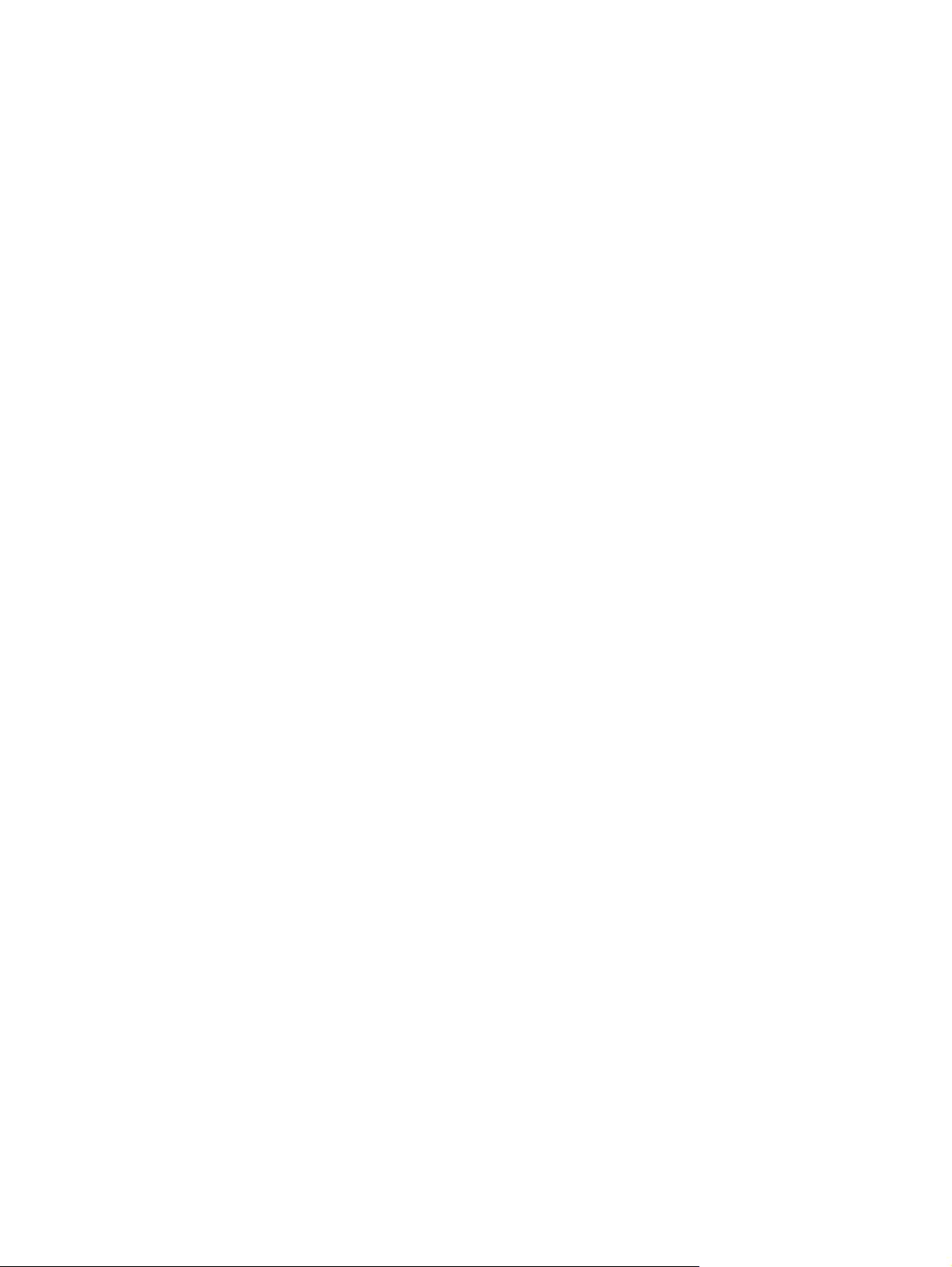
Nyomtatás a felső (szabványos) kimeneti tálcára ............................................................57
Nyomtatás a hátsó kimeneti tálcába ................................................................................57
Nyomtatás a kiegészítő tűző vagy tűző/lerakó egységbe ................................................58
A papír tájolása felszerelt tűző esetén .............................................................................59
Borítékok nyomtatása .............................................................................................................60
Borítékok betöltése az 1. tálcába .....................................................................................60
Borítékok automatikus betöltése (kiegészítő borítékadagoló) .........................................62
A kiegészítő borítékadagoló felszerelése .........................................................................62
A kiegészítő borítékadagoló leszerelése ..........................................................................63
Borítékok betöltése a kiegészítő borítékadagolóba .........................................................64
Nyomtatás különleges hordozóra ...........................................................................................66
Nyomtatás címkékre .........................................................................................................66
Nyomtatás fóliákra ............................................................................................................67
Nyomtatás fejléces, előre lyukasztott vagy előnyomott papírra (egyoldalas) ..................68
Nyomtatás különlegesen kezelt papírra ...........................................................................69
Nyomtatás kisméretű, egyedi méretű vagy nehéz papírokra ...........................................70
Egyedi papírméretek beállítása ........................................................................................71
Nyomtatás a lap mindkét oldalára (kiegészítő duplex egység) ..............................................73
Útmutató kétoldalas nyomtatáshoz ..................................................................................73
A papír tájolása kétoldalas nyomtatás esetén ..................................................................74
Elrendezési lehetőségek kétoldalas nyomtatásnál ..........................................................75
Kétoldalas nyomtatás a kiegészítő duplex egységgel .....................................................76
Kézi átfordítású kétoldalas nyomtatás ..............................................................................76
Nyomtatási feladat megszakítása ...........................................................................................78
A nyomtató-illesztőprogram használata ..................................................................................79
Nyomtatási feladat beállításainak megváltoztatása .........................................................79
Az alapértelmezett beállítások megváltoztatása ..............................................................80
A nyomtató-illesztőprogram szolgáltatásainak használata .....................................................82
Vízjelek nyomtatása .........................................................................................................82
Több oldal nyomtatása egy lapra .....................................................................................83
Egyedi papírméret beállítása ............................................................................................83
Az EconoMode (takarékos) nyomtatás használata ..........................................................84
A nyomtatási minőség beállítása ......................................................................................84
A kicsinyítési és nagyítási beállítások használata ............................................................85
A papírforrás kiválasztása ................................................................................................85
Fedőlap, különböző első vagy utolsó oldal, illetve üres oldal nyomtatása .......................86
A feladattárolási funkciók használata ......................................................................................87
Feladat gyorsmásolása ....................................................................................................87
A gyorsmásolási feladat törlése .......................................................................................88
Feladat ellenőrzése és visszatartása ...............................................................................88
Visszatartott feladat törlése ..............................................................................................89
Magánjellegű feladat nyomtatása .....................................................................................89
Magánjellegű feladat törlése .............................................................................................90
Nyomtatási feladat tárolása ..............................................................................................90
3. A nyomtató kezelése és karbantartása
A beépített webszerver használata .........................................................................................94
A beépített webszerver megnyitása .................................................................................94
Információ lap ...................................................................................................................95
Beállítások lap ..................................................................................................................95
Hálózat lap ........................................................................................................................96
Egyéb hivatkozások ..........................................................................................................96
A HP Web Jetadmin alkalmazás használata ..........................................................................97
A HP Eszköztár használata ....................................................................................................98
Támogatott operációs rendszerek ....................................................................................98
vi HUWW
Page 9
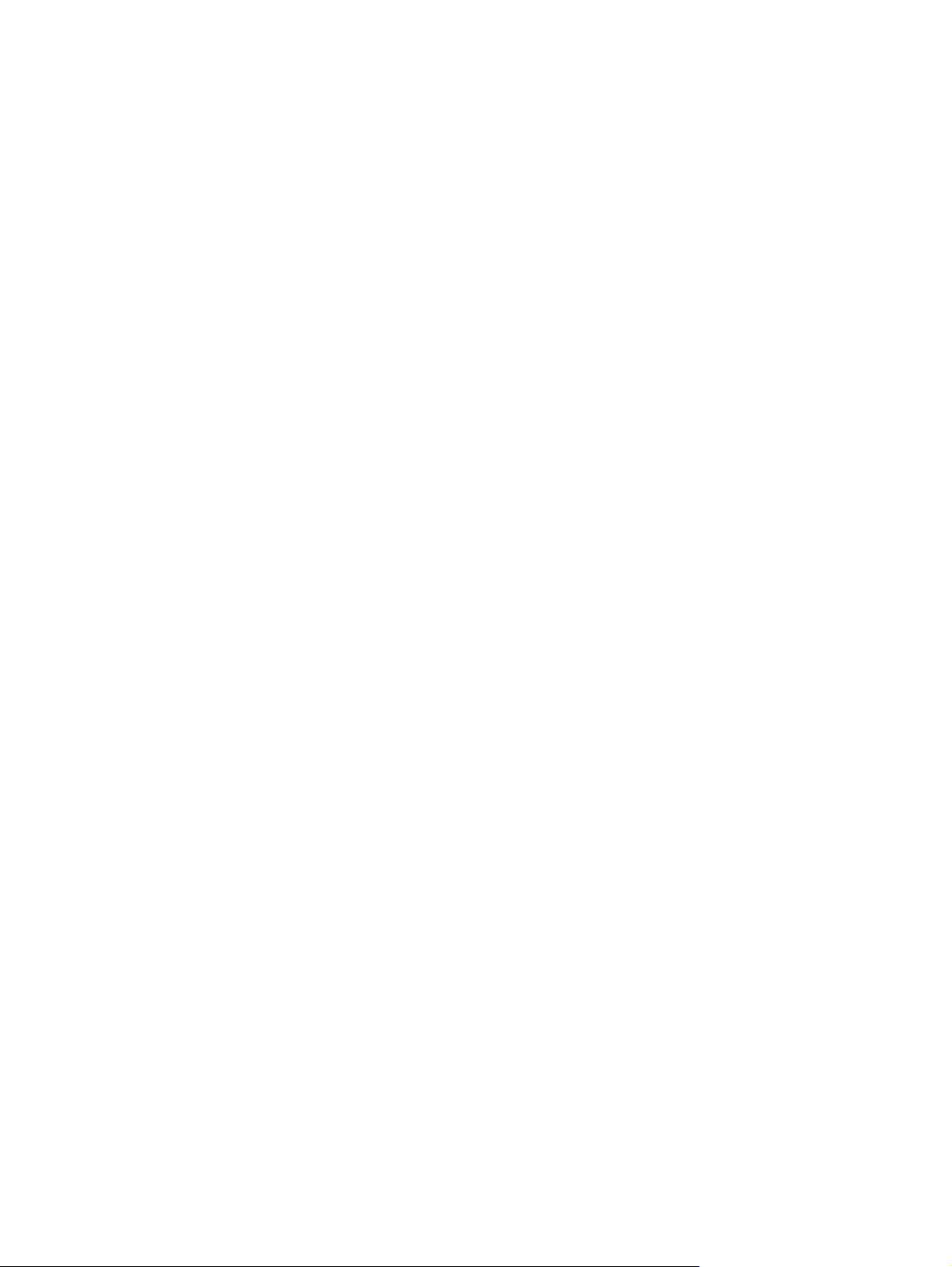
Támogatott böngészőprogramok .....................................................................................98
A HP Eszköztár megtekintése ..........................................................................................99
Állapot lap .........................................................................................................................99
Hibaelhárítás lap ...............................................................................................................99
Vészjelzések lap .............................................................................................................100
Dokumentáció lap ...........................................................................................................100
Eszközbeállítások ablak .................................................................................................101
Eszköztár hivatkozásai ...................................................................................................101
Egyéb hivatkozások ........................................................................................................101
A HP Eszköztár eltávolítása ..................................................................................................102
A HP Eszköztár eltávolítása a Windows asztalán elhelyezett parancsikon
használatával ..............................................................................................................102
A HP Eszköztár eltávolítása a Windows vezérlőpult Programok telepítése és
törlése segédprogramjának használatával .................................................................102
A nyomtatóillesztő-programok kezelése és beállítása ..........................................................103
HPWeb JetAdmin beépülő modul ..................................................................................104
Testreszabási segédprogram .........................................................................................104
E-mail riasztások konfigurálása ............................................................................................105
A valós idejű óra beállítása ...................................................................................................106
A dátum és az idő beállítása ..........................................................................................106
A nyomtató konfigurációjának ellenőrzése ...........................................................................109
Menütérkép .....................................................................................................................109
Konfigurációs oldal .........................................................................................................109
Kellékanyag-állapot lap ..................................................................................................111
PS vagy PCL betűkészletek listája .................................................................................112
A festékkazetta karbantartása ..............................................................................................114
HP-festékkazetták ..........................................................................................................114
Nem HP-festékkazetták ..................................................................................................114
A festékkazetta hitelesítése ............................................................................................114
A festékkazetta tárolása .................................................................................................114
festékkazetta várható élettartama ..................................................................................115
Tonerszint ellenőrzése ...................................................................................................115
Festékszint alacsony és Kifogyott a festék állapot .........................................................115
A nyomtató tisztítása .............................................................................................................117
A nyomtató belsejének tisztítása ....................................................................................117
A beégető tisztítása ........................................................................................................118
Megelőző karbantartás végrehajtása ....................................................................................121
A karbantartó készlet számlálójának visszaállítása .......................................................121
A tűzőegység cseréje ............................................................................................................122
A tűzőegység eltávolítása és cseréje .............................................................................122
4. Problémamegoldás
Hibaelhárítási táblázat ...........................................................................................................126
1. Látható az ÜZEMKÉSZ felirat a kezelőpanelen? .......................................................126
2. Tud nyomtatni konfigurációs oldalt? ...........................................................................127
3. Tud nyomtatni programból? .......................................................................................128
4. Sikerült kinyomtatni a nyomtatási feladatot úgy, ahogy várta? ..................................129
5. A nyomtató a megfelelő tálcákat és papírkezelési tartozékokat választja? ...............131
Általános nyomtatási problémák megoldása ........................................................................133
Útmutató a papír használatához ...........................................................................................137
Speciális oldalak nyomtatása ................................................................................................138
Elakadások megszüntetése ..................................................................................................139
Elakadás helye ...............................................................................................................139
A felső fedél és a festékkazetta környékén elakadt papír eltávolítása ..........................139
Papírelakadás megszüntetése a kiegészítő borítékadagolóban ...................................141
HUWW vii
Page 10
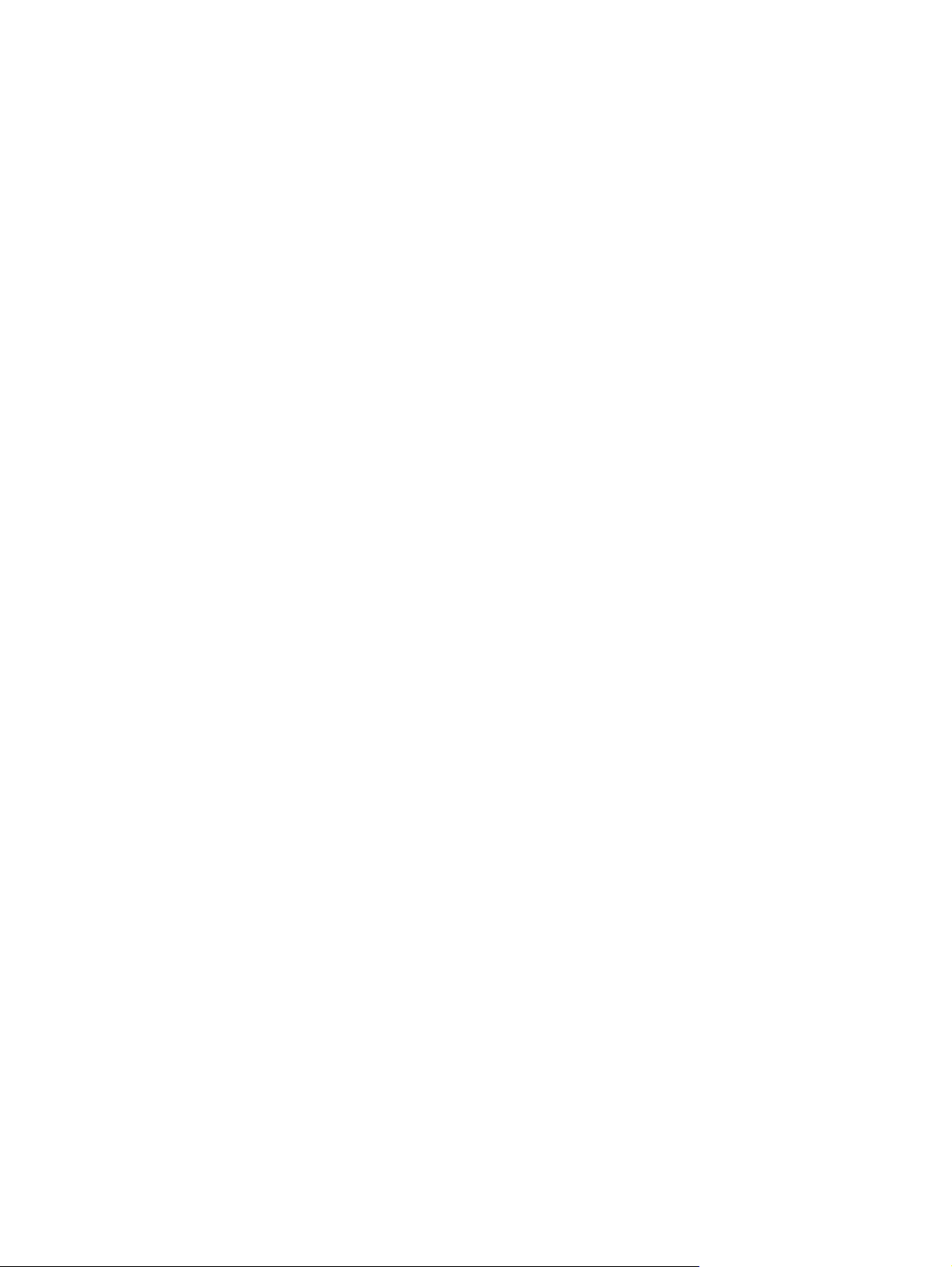
Papírelakadás megszüntetése a tálcáknál .....................................................................142
Papírelakadás megszüntetése a kiegészítő kétoldalas egységben ..............................145
Elakadás megszüntetése a kimeneti területeken ...........................................................146
Papírelakadás megszüntetése a beégető környékén ....................................................147
A kiegészítő lerakóegységben vagy tűző/lerakó egységben elakadt papír
eltávolítása ..................................................................................................................149
Ismétlődő elakadások megszüntetése ...........................................................................151
A nyomtató üzeneteinek értelmezése ...................................................................................153
A nyomtató súgórendszerének használata ....................................................................153
A kijelzőn maradó üzenetek ...........................................................................................153
A lerakó és tűző/lerakó tartozék jelzőfényeinek értelmezése ...............................................177
Tartozékok jelzőfényei ....................................................................................................177
Tartozékok vagy tartozékrészek cseréje ........................................................................179
A nyomtatás minőségével kapcsolatos problémák megoldása ............................................180
Nyomtatási minőség ellenőrzőlistája ..............................................................................180
Képhibák a kinyomtatott lapon .......................................................................................180
Halvány nyomtatás (az oldal egy részén) ......................................................................182
Halvány nyomtatás (az egész oldalon) ..........................................................................182
Tonerszemcsék ..............................................................................................................183
Kihagyások .....................................................................................................................183
Vonalak ...........................................................................................................................183
Szürke háttér ..................................................................................................................184
Elkenődött toner .............................................................................................................184
Laza toner .......................................................................................................................185
Ismétlődő hibák ...............................................................................................................185
Ismétlődő nyomat ...........................................................................................................186
Hibás karakterek .............................................................................................................186
Ferde oldal ......................................................................................................................187
Görbeség vagy hullámosodás ........................................................................................187
Ráncok vagy gyűrődések ...............................................................................................188
Függőleges fehér vonalak ..............................................................................................188
Guminyomok ...................................................................................................................188
Fehér foltok fekete alapon ..............................................................................................189
Szaggatott vonalak .........................................................................................................189
Elmosódott nyomat .........................................................................................................190
Véletlen képismétlődés ...................................................................................................190
Hálózati nyomtatási problémák hibakeresése ......................................................................192
Szokásos problémák elhárítása Windows rendszereken .....................................................193
Szokásos problémák elhárítása Macintosh számítógépeken ...............................................195
Szokásos PostScript-problémák elhárítása ..........................................................................201
Általános problémák .......................................................................................................201
Hibaüzenetek ..................................................................................................................201
Az opcionális merevlemez hibáinak elhárítása .....................................................................203
A Kellékek és tartozékok
Alkatrészek, tartozékok és kellékek rendelése .....................................................................206
Közvetlen megrendelés a HP-től ....................................................................................206
Rendelés a szervizeken vagy a terméktámogatókon keresztül .....................................206
Megrendelés közvetlenül a beépített webszerveren keresztül (hálózati
kapcsolattal rendelkező nyomtatók esetén) ................................................................206
Rendelés közvetlenül a HP Eszköztár szoftveren keresztül (közvetlenül
számítógéphez kapcsolódó nyomtatók esetén) ..........................................................207
Cikkszámok ...........................................................................................................................208
Papírkezelő tartozékok ...................................................................................................208
Festékkazetták ................................................................................................................209
viii HUWW
Page 11
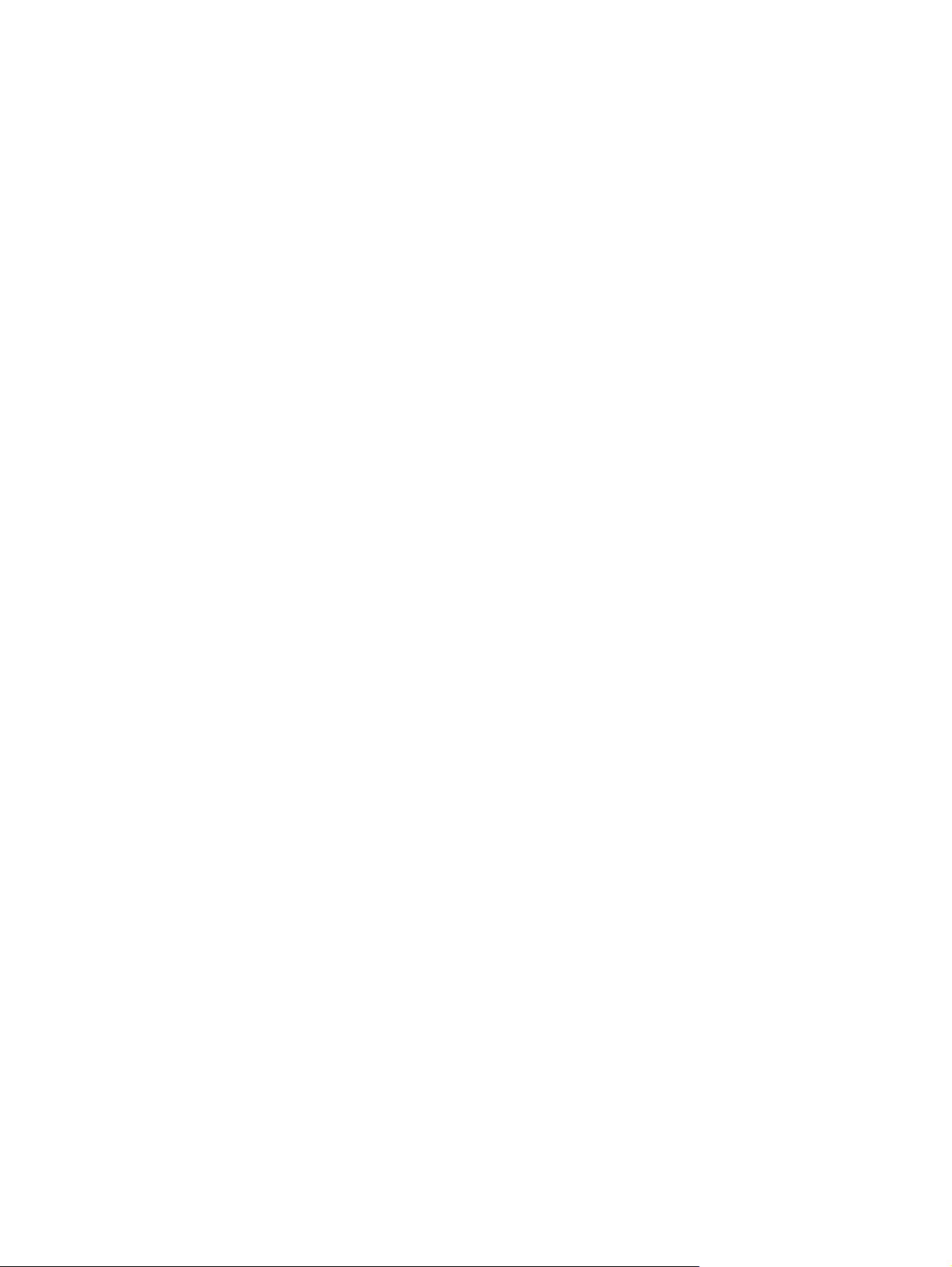
Karbantartó készlet .........................................................................................................209
Memória ..........................................................................................................................210
Kábelek és illesztők ........................................................................................................210
Hordozó ..........................................................................................................................210
B A kezelőpanel menüi
Feladat visszanyerése menü ................................................................................................216
Információs menü ..................................................................................................................218
Papírkezelés menü ...............................................................................................................219
Eszköz konfigurálása menü ..................................................................................................223
Nyomtatás almenü ..........................................................................................................223
Nyomtatási minőség almenü ..........................................................................................226
Rendszerbeállítások almenü ..........................................................................................230
Tűző/lerakó almenü ........................................................................................................233
I/O almenü ......................................................................................................................234
Alaphelyzetbe állítások almenü ......................................................................................235
Diagnosztika menü ................................................................................................................237
Szolgáltatás menü .................................................................................................................239
C Műszaki adatok
A HP LaserJet 4250-es vagy 4350-es sorozatú nyomtató fizikai adatai ..............................241
Elektromos adatok ................................................................................................................243
Zajkibocsátás ........................................................................................................................244
Működési környezet ..............................................................................................................245
Papírspecifikáció ...................................................................................................................246
A nyomtatás és a papírtárolás környezeti feltételei ........................................................246
Borítékok .........................................................................................................................247
Címkék ............................................................................................................................249
Fólia ................................................................................................................................249
D A nyomtatómemória és bővítése
Áttekintés ...............................................................................................................................252
Nyomtatómemória .................................................................................................................253
A memória bővítése ........................................................................................................253
CompactFlash-kártyák behelyezése .....................................................................................256
CompactFlash-kártya behelyezése ................................................................................256
A telepített memória ellenőrzése ..........................................................................................259
A DIMM-modul vagy a CompactFlash-kártya telepítésének ellenőrzése ......................259
Erőforrások mentése (állandó erőforrások) ..........................................................................260
EIO-kártyák vagy tömeges tárolóeszközök telepítése ..........................................................261
EIO-kártyák vagy tömeges tárolóeszközök telepítése ...................................................261
EIO-kártya vagy tömeges tárolási eszköz (kiegészítő merevlemez) eltávolítása ..........261
E Nyomtatóparancsok
A PCL 6 és PCL 5e nyomtatóparancsok szintaxisa .............................................................264
Escape jelsorozatok kombinálása ..................................................................................264
Escape karakterek használata .......................................................................................265
PCL 6 és PCL 5 betűkészlet kiválasztása ......................................................................265
Általános PCL 6 és PCL 5 nyomtatóparancsok .............................................................266
F Az előírásokra vonatkozó információ
Bevezetés ..............................................................................................................................271
HUWW ix
Page 12
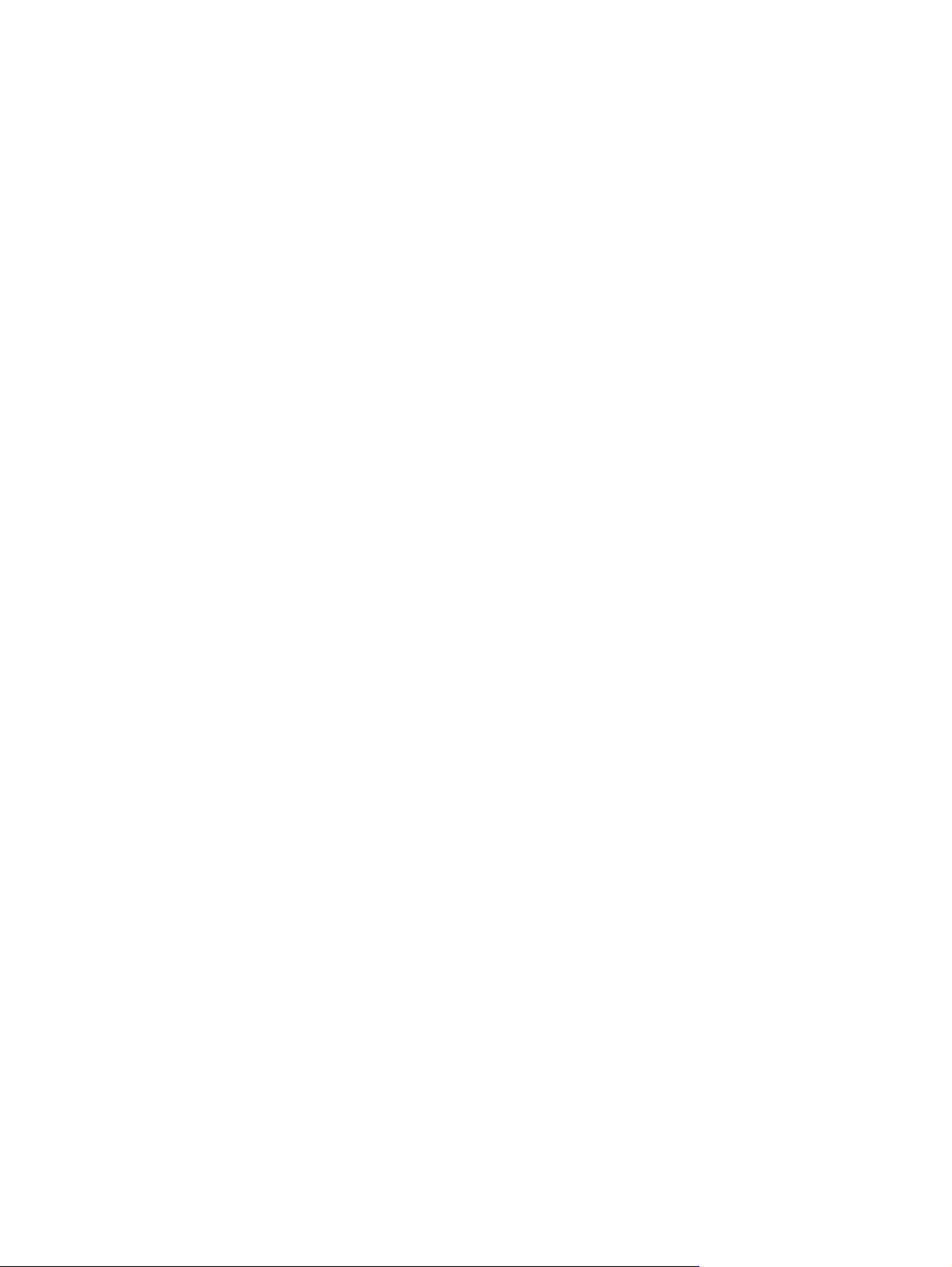
FCC előírások .......................................................................................................................272
Környezetbarát termékgazdálkodási program ......................................................................273
Környezetvédelem ..........................................................................................................273
Ózonkibocsátás ..............................................................................................................273
Energiafogyasztás ..........................................................................................................273
HP LaserJet nyomtatási kellékek ...................................................................................274
A felhasznált anyagok biztonságosságára vonatkozó adatlap ......................................275
További információk .......................................................................................................275
Megfelelőségi nyilatkozat ......................................................................................................276
Ország-/térségspecifikus biztonsági nyilatkozatok ...............................................................277
Laser safety statement ...................................................................................................277
Canadian DOC statement ..............................................................................................277
Japanese VCCI statement ..............................................................................................277
Korean EMI statement ....................................................................................................277
Finnish laser statement ..................................................................................................278
G Szerviz és támogatás
A HEWLETT-PACKARD KORLÁTOZOTTGARANCIA-NYILATKOZATA ............................279
A nyomtatópatronra vonatkozó korlátozott garancia ............................................................281
Támogatás és szerviz elérhetősége .....................................................................................282
HP Maintenance Agreements (karbantartási szerződések) .................................................282
Helyszíni javításra vonatkozó szervizmegállapodások ..................................................282
HP Express Exchange (csak az Egyesült Államokban és Kanadában) ...............................283
A HP Express Exchange használata ..............................................................................283
A nyomtató visszacsomagolása ............................................................................................284
A nyomtató visszacsomagolása .....................................................................................284
Szervizinformációs adatlap ...................................................................................................285
Tárgymutató
x HUWW
Page 13
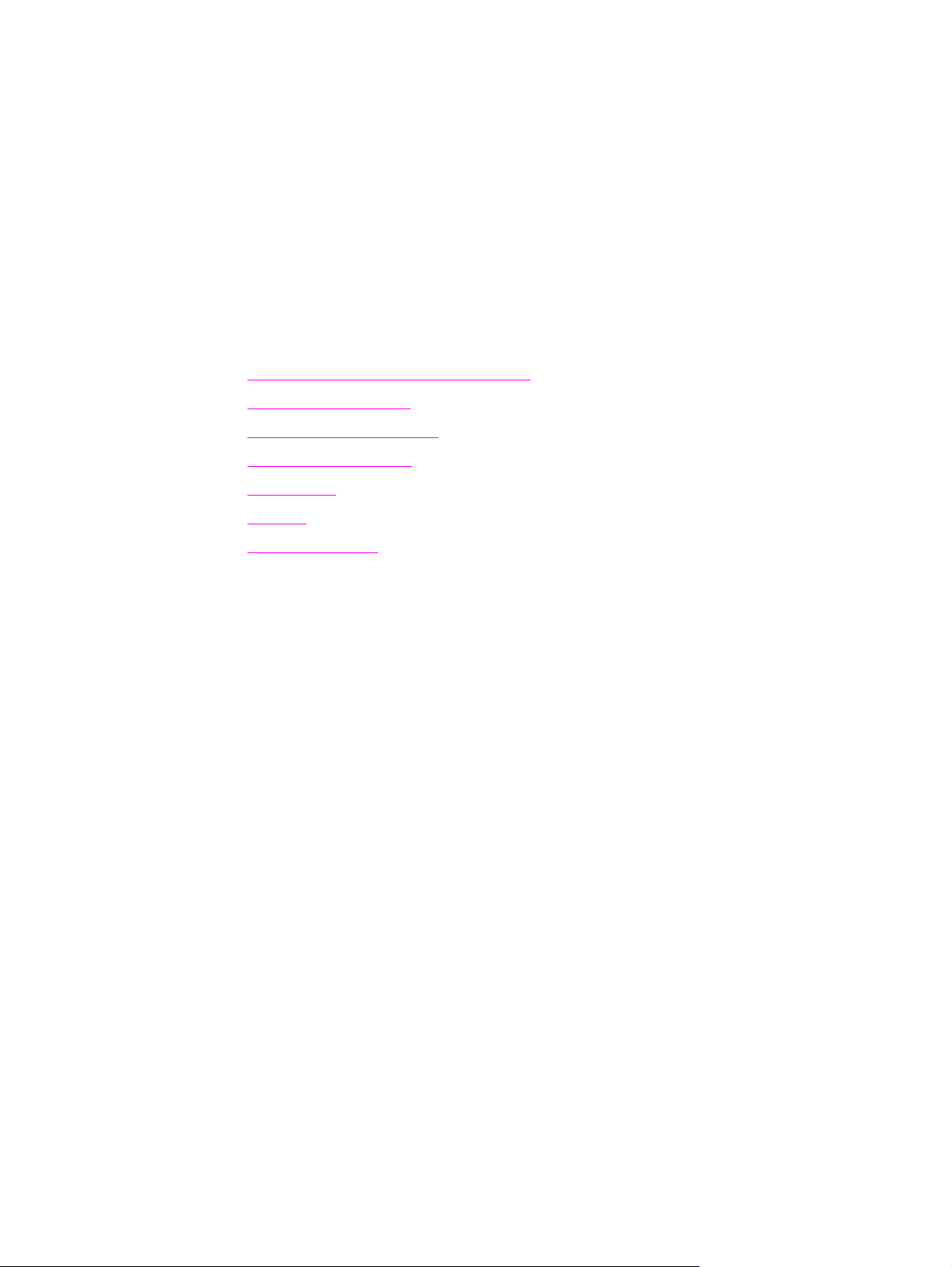
1
A nyomtató áttekintése
Köszönjük, hogy a HP LaserJet 4250-es vagy 4350-es sorozatú nyomtatót választotta. Ha
még nem tette volna meg, a nyomtató telepítésére vonatkozó utasításokért olvassa el a
nyomtatóval együtt szállított (Alapvető tudnivalók) című kézikönyvet.
Most, hogy a nyomtató telepítése megtörtént, és a nyomtató üzemkész, szánjon rá néhány
percet, hogy megismerje a nyomtatót. Ez a rész az alábbi témaköröket ismerteti:
●
Gyors hozzáférés a nyomtató adataihoz
●
Nyomtatókonfigurációk
●
A nyomtatók szolgáltatásai
●
A nyomtató főbb részei
●
Kezelőpanel
●
Szoftver
●
Papír kiválasztása
HUWW 1
Page 14
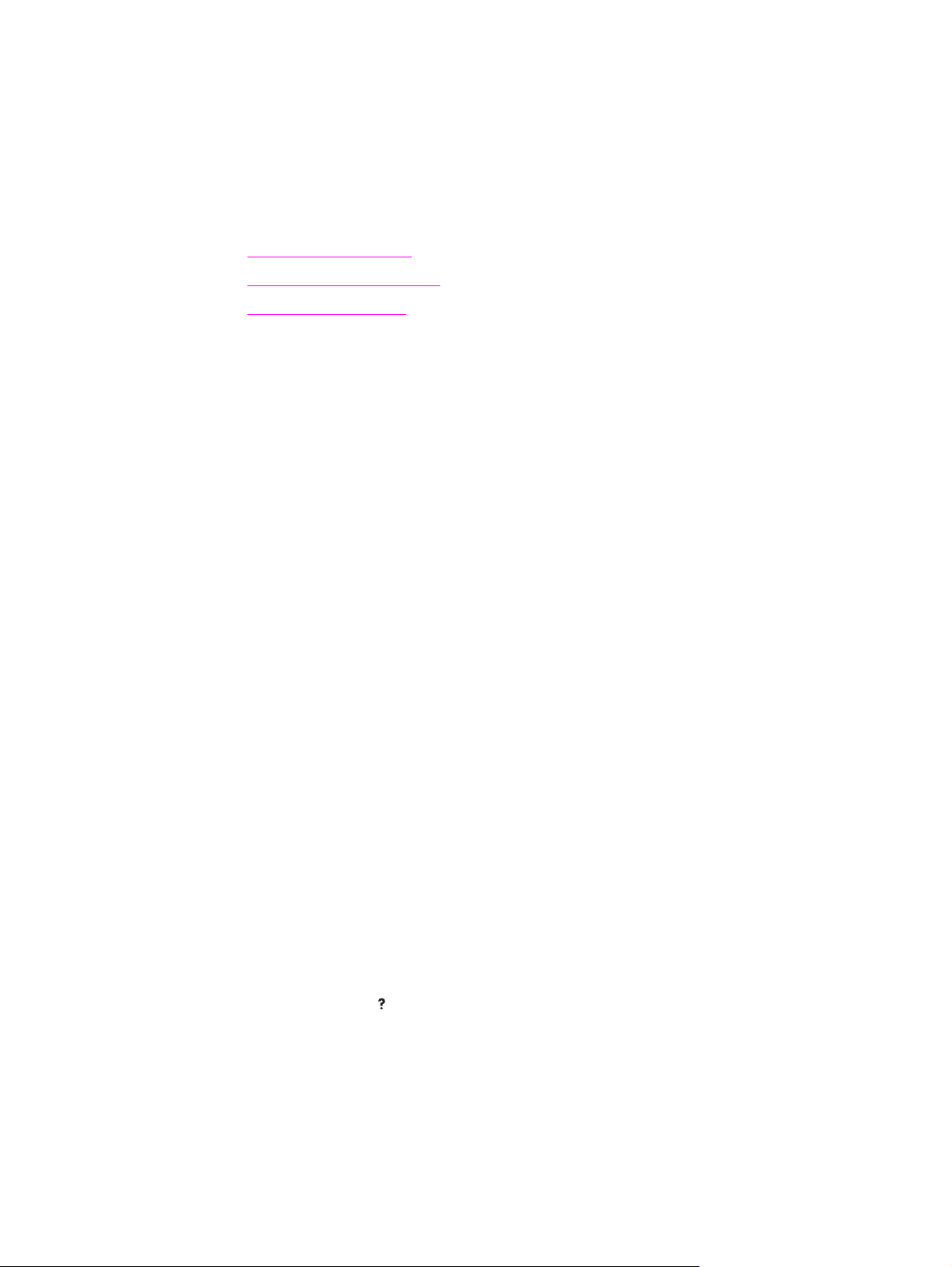
Gyors hozzáférés a nyomtató adataihoz
Ez a fejezet azokat az erőforrásokat foglalja össze, amelyek segítségével bővebb
tájékoztatást kaphat a nyomtató üzembe helyezéséről és használatáról.
A felhasználói kézikönyv hivatkozásai
● A nyomtató főbb részei
A kezelőpanel elrendezése
●
Hibaelhárítási táblázat
●
További információforrások
Számos információforrás áll rendelkezésére a nyomtató használatával kapcsolatban.
További tudnivalók: http://www.hp.com/support/lj4250 vagy http://www.hp.com/support/lj4350.
A nyomtató üzembe helyezése
Alapvető tudnivalók kézikönyve: a nyomtató telepítésének és üzembe helyezésének
lépésenkénti ismertetése. Ez a kézikönyv mellékelve van minden nyomtatóhoz.
HP Jetdirect beépített nyomtatószerver – Kézikönyv rendszergazdáknak: a HP Jetdirect
beépített nyomtatószerver beállításával és hibaelhárításával kapcsolatos tudnivalók. A
kézikönyvet a nyomtatóval együtt szállított CD-lemezről nyomtathatja ki. (Ez azokra a
típusokra érvényes, amelyek beépített HP Jetdirect nyomtatószerverrel rendelkeznek.)
Tartozékbeszerelési útmutatók: a tartozékok, például a kiegészítő beszerelésének
lépésenkénti ismertetése. Ez a kézikönyv mellékelve van minden tartozékhoz.
A nyomtató használata
Felhasználói kézikönyv: a nyomtató használatával és a problémák megoldásával
kapcsolatos részletes ismertető. A kézikönyvet a nyomtatóhoz tartozó CD-lemez
tartalmazza, de emellett elérhető a HP Eszköztár programban is.
Súgó: a nyomtató-illesztőprogramokban rendelkezésre álló beállítási lehetőségek
ismertetése. A súgó a nyomtató-illesztőprogramból nyitható meg.
HTML formátumú (online) felhasználói kézikönyv: a nyomtató használatával és a
problémák megoldásával kapcsolatos részletes tudnivalók. Jelenítse meg a következő
webhelyet: http://www.hp.com/support/lj4250 vagy http://www.hp.com/support/lj4350.
Csatlakozás után kattintson a Manuals hivatkozásra.
A nyomtató kezelőpaneljén keresztül elérhető súgó: ez a nyomtató a kezelőpanelről
elérhető súgórendszerrel rendelkezik, amely tanácsokat ad a legtöbb nyomtatóhiba
elhárításához. A megjelenített üzenethez tartozó súgótémakör megtekintéséhez (ha van
S
ÚGÓ
ilyen), nyomja meg a (
) gombot.
2 1. fejezet A nyomtató áttekintése HUWW
Page 15
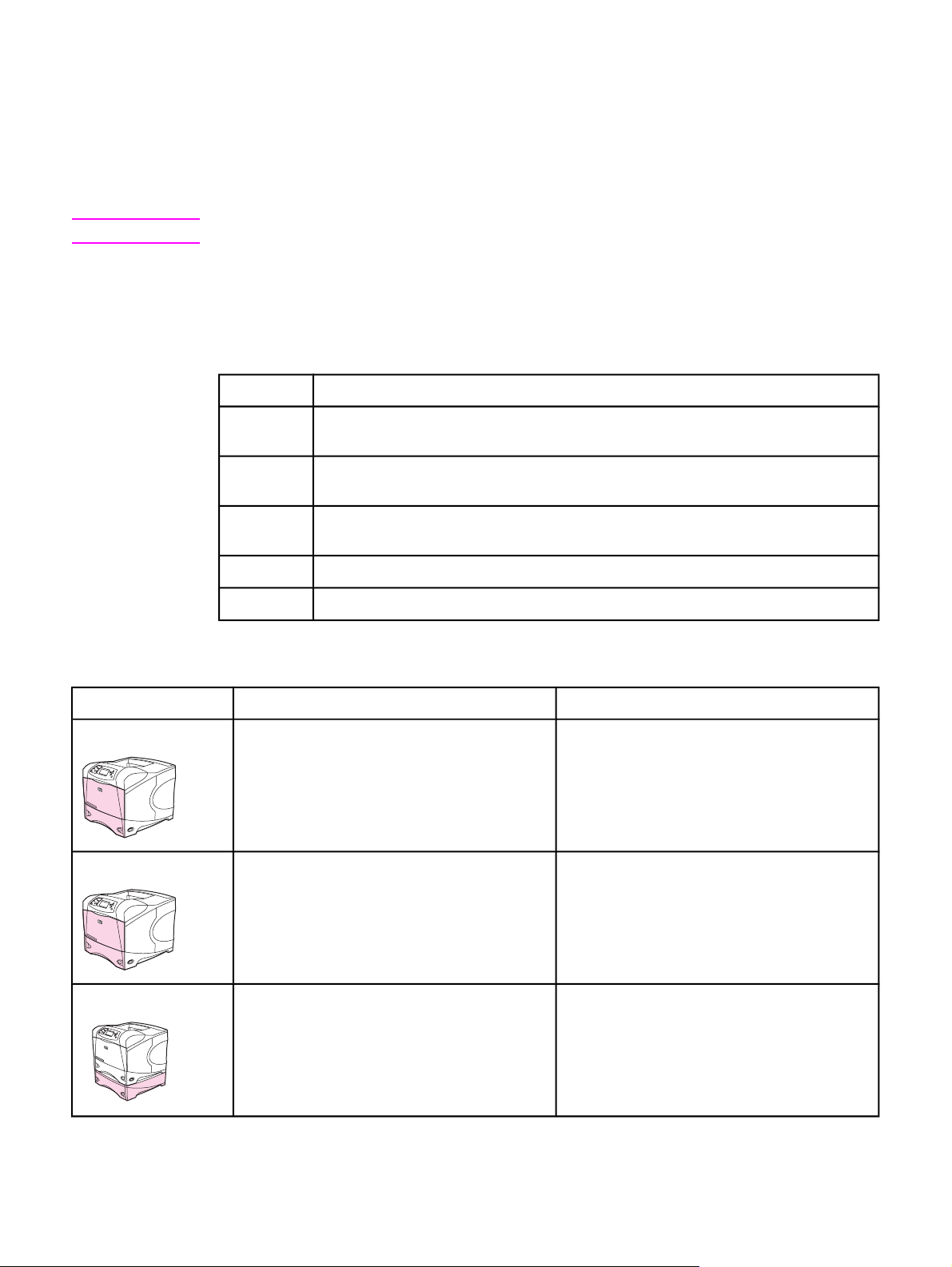
Nyomtatókonfigurációk
A HP LaserJet 4250-es vagy 4350-es sorozatú nyomtató többféle konfigurációban is
elérhető. A nyomtató neve után álló betűjel jelzi az adott konfigurációt. Az egyes betűk
meghatározott szolgáltatásokra utalnak. Az itt olvasható tájékoztatás alapján
megállapíthatja, hogy az adott típusú nyomtatóhoz milyen szolgáltatások tartoznak.
Megjegyzés
Típusleírások
Nem mindegyik típus érhető el az összes konfigurációval.
A HP LaserJet 4250-es vagy 4350-es sorozatú nyomtató szolgáltatásai
Betűjel Leírás
Nincs
betűjel
d A d betűjellel ellátott típusok duplex egységet tartalmaznak az automatikus kétoldalas
n Az n jelzésű típusok beépített HP Jetdirect nyomtatószervert tartalmaznak, amely
t
sl
Ez az alaptípus.
nyomtatáshoz.
lehetővé teszi a csatlakozást a 10/100Base-T hálózatokhoz.
A t jelű típusok kiegészítő papírtálcát tartalmaznak.
Az sl betűjelű típusok tűző/lerakó egységet tartalmaznak.
Nyomtatótípus HP LaserJet 4250 sorozat HP LaserJet 4350 sorozat
Alaptípus ● 48 MB RAM, amely 512 MB-ig bővíthető
● Egy 100 lapos és egy 500 lapos tálca
n típus ● 64 MB RAM, amely 512 MB-ig bővíthető
● Egy 100 lapos és egy 500 lapos tálca
● HP Jetdirect beépített nyomtatószerver a
10/100Base-TX hálózati csatlakozáshoz
tn típus ● 64 MB RAM, amely 512 MB-ig bővíthető
● Egy 100 lapos és két 500 lapos tálca
● HP Jetdirect beépített nyomtatószerver a
10/100Base-TX hálózati csatlakozáshoz
● 80 MB RAM, amely 512 MB-ig bővíthető
● Egy 100 lapos és egy 500 lapos tálca
● HP Jetdirect beépített nyomtatószerver a
10/100Base-TX hálózati csatlakozáshoz
● 80 MB RAM, amely 512 MB-ig bővíthető
● Egy 100 lapos és két 500 lapos tálca
● HP Jetdirect beépített nyomtatószerver a
10/100Base-TX hálózati csatlakozáshoz
HUWW Nyomtatókonfigurációk 3
Page 16
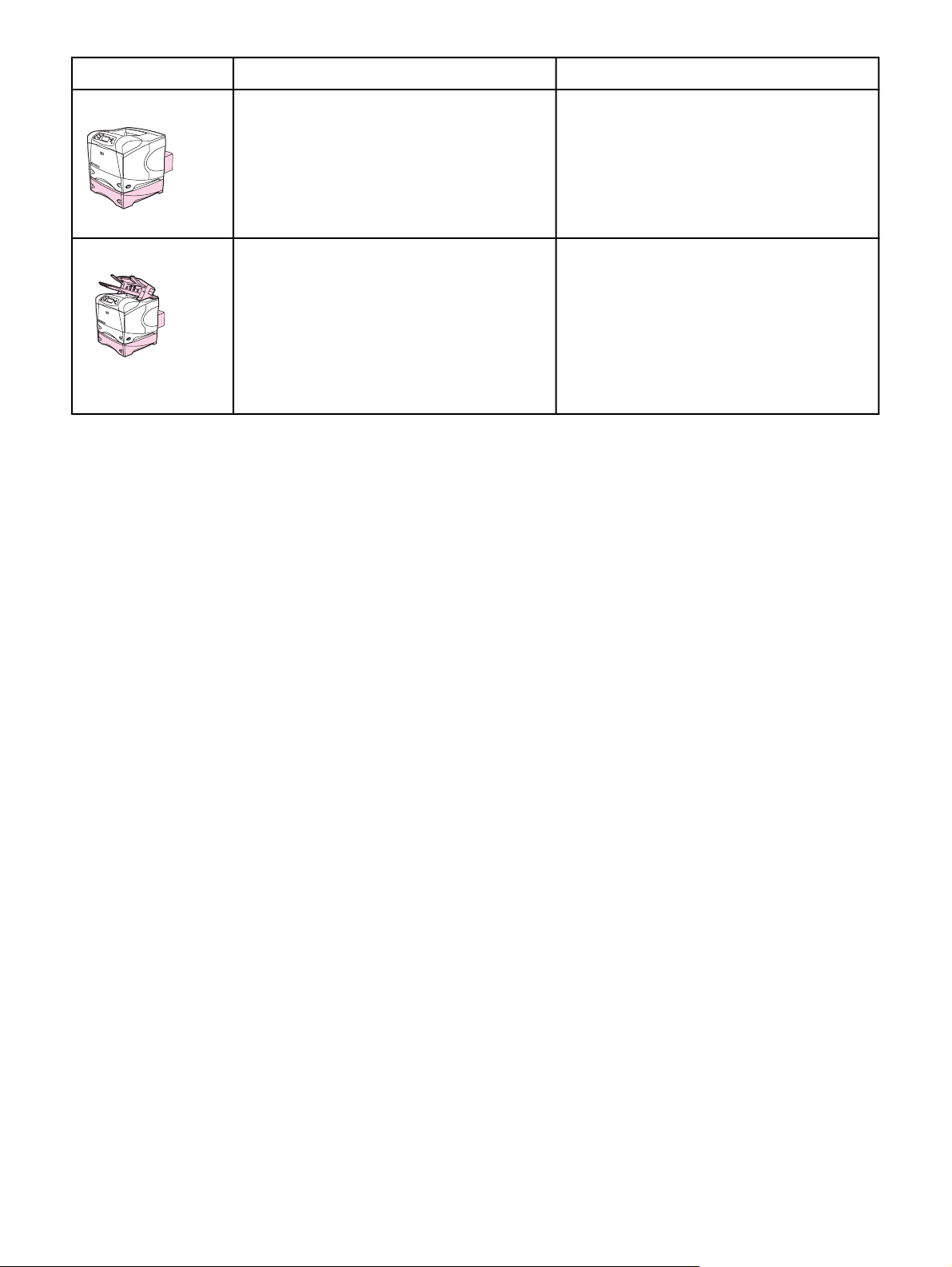
Típusleírások (folytatás)
Nyomtatótípus HP LaserJet 4250 sorozat HP LaserJet 4350 sorozat
dtn típus ● 64 MB RAM, amely 512 MB-ig bővíthető
● Egy 100 lapos és két 500 lapos tálca
● HP Jetdirect beépített nyomtatószerver a
10/100Base-TX hálózati csatlakozáshoz
● Duplex egység az automatikus kétoldalas
nyomtatáshoz
dtnsl típus ● 64 MB RAM, amely 512 MB-ig bővíthető
● Egy 100 lapos és két 500 lapos tálca
● HP Jetdirect beépített nyomtatószerver a
10/100Base-TX hálózati csatlakozáshoz
● Duplex egység az automatikus kétoldalas
nyomtatáshoz
● 500 lapos kimeneti tűző/lerakó tartozék
● 80 MB RAM, amely 512 MB-ig bővíthető
● Egy 100 lapos és két 500 lapos tálca
● HP Jetdirect beépített nyomtatószerver a
10/100Base-TX hálózati csatlakozáshoz
● Duplex egység az automatikus kétoldalas
nyomtatáshoz
● 80 MB RAM, amely 512 MB-ig bővíthető
● Egy 100 lapos és két 500 lapos tálca
● HP Jetdirect beépített nyomtatószerver a
10/100Base-TX hálózati csatlakozáshoz
● Duplex egység az automatikus kétoldalas
nyomtatáshoz
● 500 lapos kimeneti tűző/lerakó tartozék
4 1. fejezet A nyomtató áttekintése HUWW
Page 17
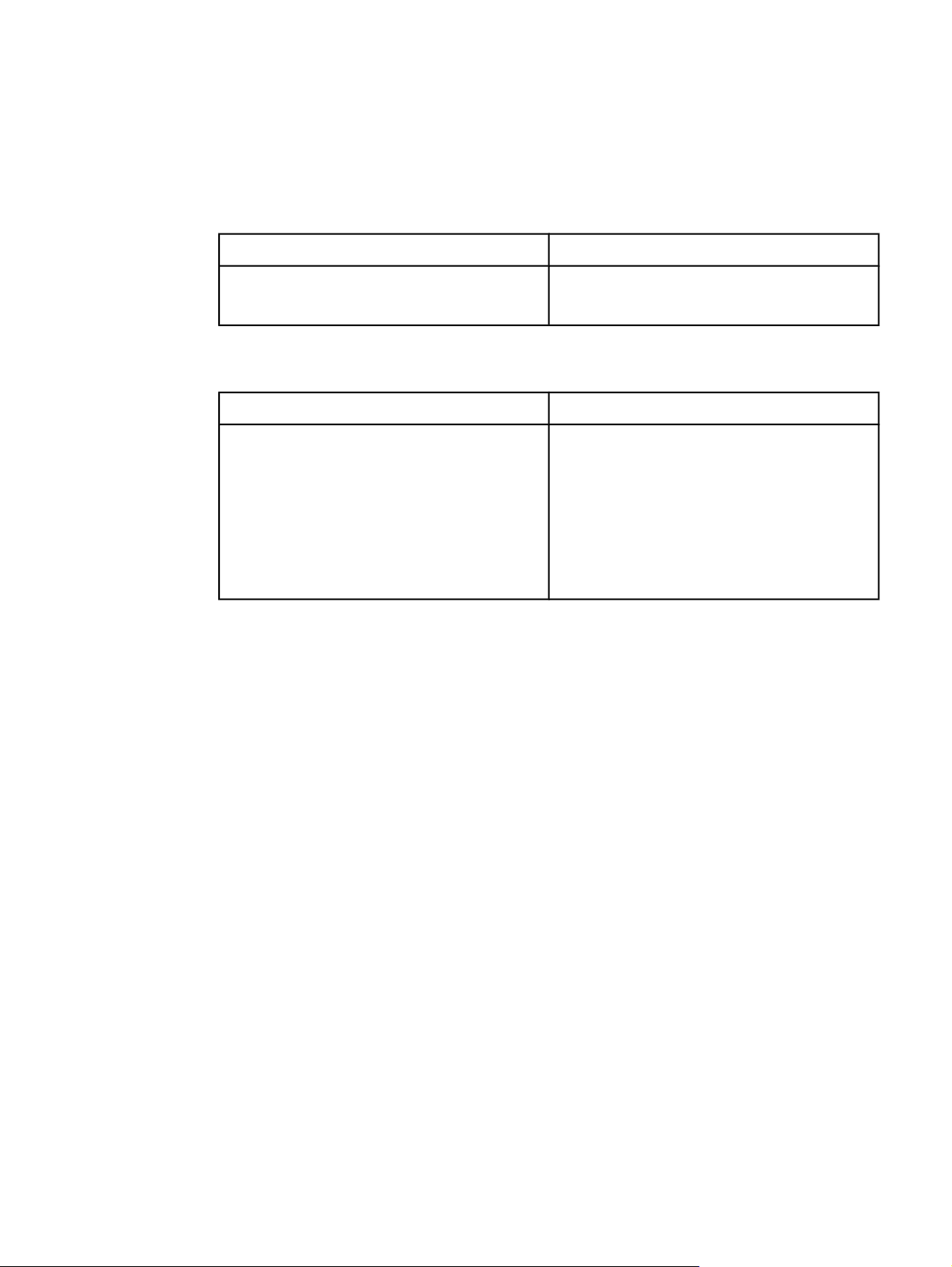
A nyomtatók szolgáltatásai
A következő táblázatok a HP LaserJet 4250-es vagy 4350-es sorozatú nyomtatók
szolgáltatásait foglalják össze.
Nyomtatási sebesség
HP LaserJet 4250 sorozatú nyomtató HP LaserJet 4350 sorozatú nyomtató
Letter méretű papírra 45 oldal percenként (ppm).
A4-es méretű papírra 43 ppm.
Letter méretű papírra 55 oldal percenként (ppm).
A4-es méretű papírra 52 ppm.
Felbontás
HP LaserJet 4250 sorozatú nyomtató HP LaserJet 4350 sorozatú nyomtató
FastRes 1200: felbontása 1200 dpi, amely gyors
és kiváló minőségű nyomtatást biztosít az üzleti
szövegekhez és grafikákhoz.
ProRes 1200: felbontása 1200 dpi, amely a
legmegfelelőbb minőség a vonalrajzokhoz és a
grafikus képekhez.
HP LaserJet festékkazetták az élesen
körvonalazott nyomatok előállításához.
FastRes1200: felbontása 1200 dpi, amely gyors
és kiváló minőségű nyomtatást biztosít az üzleti
szövegekhez és grafikákhoz.
ProRes 1200: felbontása 1200 dpi, amely a
legmegfelelőbb minőség a vonalrajzokhoz és a
grafikus képekhez.
HP LaserJet festékkazetták az élesen
körvonalazott nyomatok előállításához.
HUWW A nyomtatók szolgáltatásai 5
Page 18
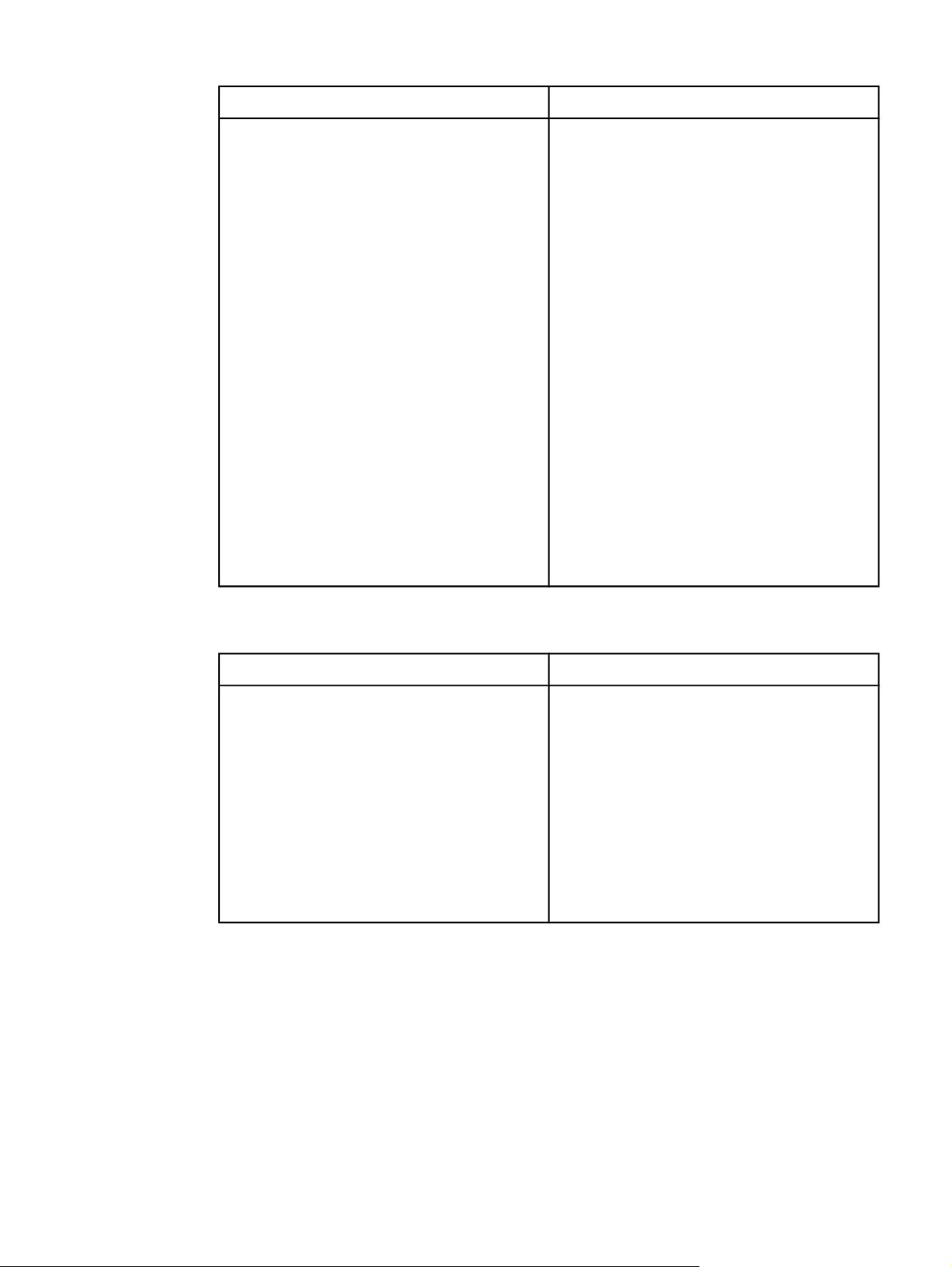
Papírkezelés
HP LaserJet 4250 sorozatú nyomtató HP LaserJet 4350 sorozatú nyomtató
A HP LaserJet 4250tn, dtn és dtnsl típus 1100
lap tárolására alkalmas. A többi típus 600 lap
befogadóképességű.
Az összes típushoz igénybe vehetők a
kiegészítő 500 lapos papíradagolók és a
kiegészítő 1500 lapos nagykapacitású
adagolótálca. Az összes lehetséges tálca
üzembe helyezése esetén mindegyik típus 3100
lap tárolására alkalmas.
A HP LaserJet 4250dtn és dtnsl típus duplex
egységet tartalmaz az automatikus kétoldalas
nyomtatáshoz. Az összes többi típushoz igénybe
vehető a kiegészítő duplex egység.
A HP LaserJet 4250dtnsl típus tűző/lerakó
egységet tartalmaz, amely 15 lap tűzésére és
500 lap befogadására alkalmas. Az összes többi
típushoz igénybe vehető a kiegészítő tűző/lerakó
egység.
Az összes típushoz igénybe vehető a kiegészítő
500 lapos lerakó egység.
Az összes típushoz igénybe vehető a kiegészítő
borítékadagoló, amely 75 boríték befogadására
alkalmas.
A HP LaserJet 4350tn, dtn és dtnsl típus 1100
lap tárolására alkalmas. A többi típus 600 lap
befogadóképességű.
Az összes típushoz igénybe vehetők a
kiegészítő 500 lapos papíradagolók és a
kiegészítő 1500 lapos nagykapacitású
adagolótálca. Az összes lehetséges tálca
üzembe helyezése esetén mindegyik típus 3100
lap tárolására alkalmas.
A HP LaserJet 4350dtn és dtnsl típus duplex
egységet tartalmaz az automatikus kétoldalas
nyomtatáshoz. Az összes többi típushoz igénybe
vehető a kiegészítő duplex egység.
A HP LaserJet 4350dtnsl típus tűző/lerakó
egységet tartalmaz, amely 15 lap tűzésére és
500 lap befogadására alkalmas. Az összes többi
típushoz igénybe vehető a kiegészítő tűző/lerakó
egység.
Az összes típushoz igénybe vehető a kiegészítő
500 lapos lerakó egység.
Az összes típushoz igénybe vehető a kiegészítő
borítékadagoló, amely 75 boríték befogadására
alkalmas.
Memória és processzor
HP LaserJet 4250 sorozatú nyomtató HP LaserJet 4350 sorozatú nyomtató
A HP LaserJet 4250 típus 48 MB véletlen
elérésű memóriát (RAM) tartalmaz. A
HP LaserJet 4250n és tn típus 64 MB véletlen
elérésű memóriát (RAM) tartalmaz. A
HP LaserJet 4250dtn és dtnsl típus 80 MB
memóriát tartalmaz.
Az összes típusnál 512 MB-ig bővíthető a
memória.
460 megahertz (MHz) órajelű processzor.
Az összes típushoz igénybe vehető a kiegészítő
EIO-merevlemez.
A HP LaserJet 4350n és tn típus 80 MB véletlen
elérésű memóriát (RAM) tartalmaz. A
HP LaserJet 4350dtn és dtnsl típus 96 MB
véletlen elérésű memóriát (RAM) tartalmaz.
Az összes típusnál 512 MB-ig bővíthető a
memória.
460 megahertz (MHz) órajelű processzor.
Az összes típushoz igénybe vehető a kiegészítő
EIO-merevlemez.
6 1. fejezet A nyomtató áttekintése HUWW
Page 19
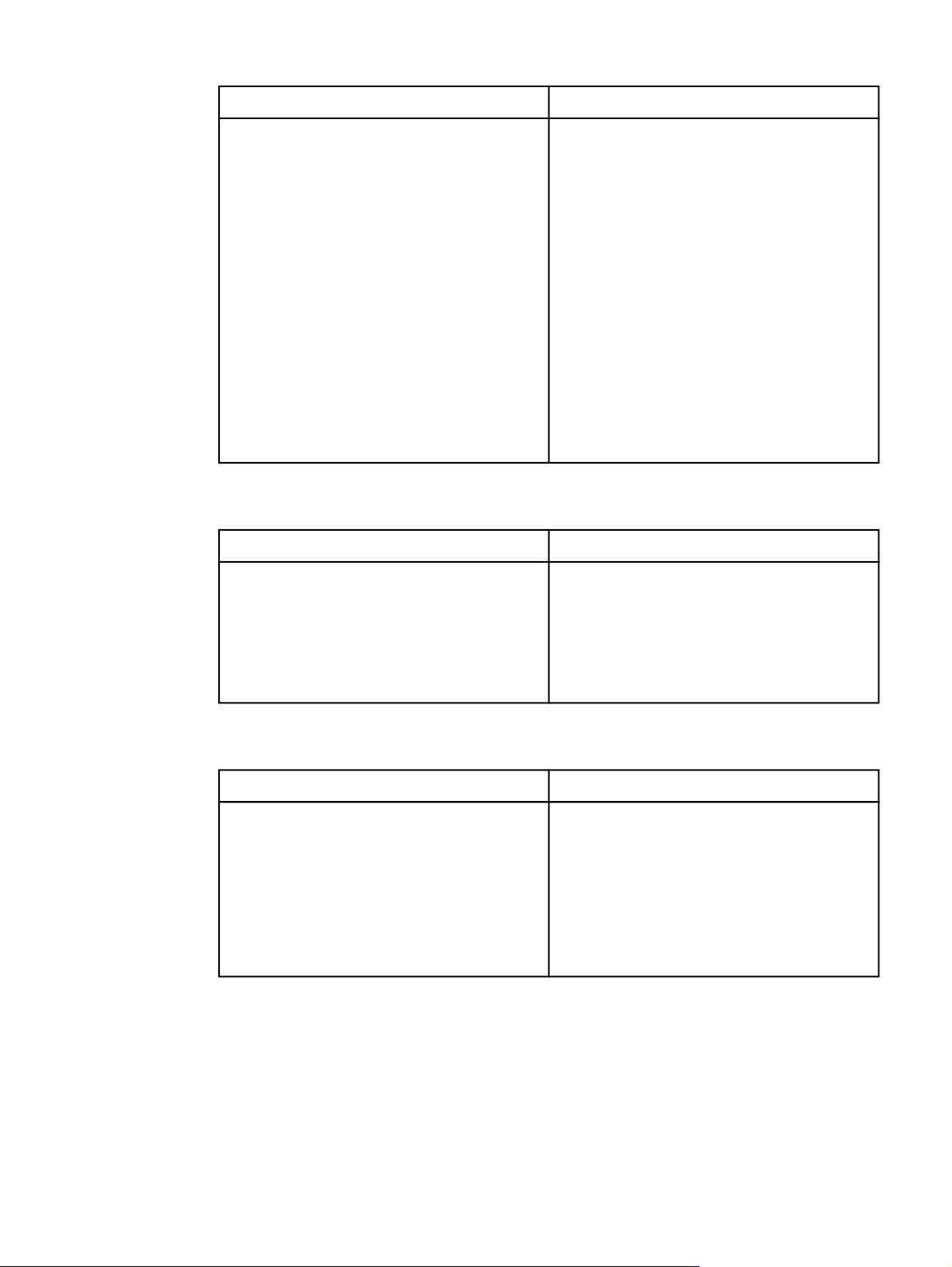
Illesztőcsatlakozások és hálózatkezelés
HP LaserJet 4250 sorozatú nyomtató HP LaserJet 4350 sorozatú nyomtató
Az összes típus kétirányú, bővített kapacitású
(ECP), B-típusú (IEEE 1284-kompatibilis)
párhuzamos csatlakozóval rendelkezik.
Az összes típus 2.0-s univerzális soros
csatlakozóval (USB) rendelkezik.
Az összes típus két PCI alapú EIO-bővítőhelyet
(enhanced input/output) tartalmaz.
Az összes típus HP Jetlink portot tartalmaz a
kiegészítő papírkezelő eszközök
csatlakoztatásához.
A HP LaserJet 4250n, tn, dtn és dtnsl típus
beépített HP Jetdirect nyomtatószervert
tartalmaz a 10/100Base-TX hálózati
csatlakozáshoz.
Az összes típushoz igénybe vehető a kiegészítő
802.11b vezeték nélküli hálózati kártya.
Az összes típus kétirányú, bővített kapacitású
(ECP), B-típusú (IEEE1284-kompatibilis)
párhuzamos csatlakozóval rendelkezik.
Az összes típus 2.0-s univerzális soros
csatlakozóval (USB) rendelkezik.
Az összes típus két PCI alapú EIO-bővítőhelyet
(enhanced input/output) tartalmaz.
Az összes típus HP Jetlink portot tartalmaz a
kiegészítő papírkezelő eszközök
csatlakoztatásához.
A HP LaserJet 4350n, tn, dtn és dtnsl típus
beépített HP Jetdirect nyomtatószervert
tartalmaz a 10/100Base-TX hálózati
csatlakozáshoz.
Az összes típushoz igénybe vehető a kiegészítő
802.11b vezeték nélküli hálózati kártya.
Nyelvek és betűkészletek
HP LaserJet 4250 sorozatú nyomtató HP LaserJet 4350 sorozatú nyomtató
HP PCL6, PCL 5 és HP PostScript® (PS) 3
emulációja.
80 betűkészlet a Microsoft
®
Windows
®
rendszerhez.
További betűkészletek CompactFlash
betűkészletkártya behelyezésével telepíthetők.
HP PCL6, PCL 5 és PostScript® (PS) 3
emulációja.
80 betűkészlet a Microsoft
®
Windows
rendszerhez.
További betűkészletek CompactFlash
betűkészletkártya behelyezésével telepíthetők.
®
Festékkazetta
HP LaserJet 4250 sorozatú nyomtató HP LaserJet 4350 sorozatú nyomtató
Szabványos festékkazetta 10000 oldal
nyomtatásához.
Az összes típushoz igénybe vehető a 20000
oldal nyomtatására alkalmas nagykapacitású
festékkazetta.
A nyomtatási kellékeket figyelő HP-
segédprogram automatikusan értesítést küld, ha
kevés a festék.
Szabványos festékkazetta 10000 oldal
nyomtatásához.
Az összes típushoz igénybe vehető a 20000
oldal nyomtatására alkalmas nagykapacitású
festékkazetta.
A nyomtatási kellékeket figyelő HPsegédprogram automatikusan értesítést küld, ha
kevés a festék.
HUWW A nyomtatók szolgáltatásai 7
Page 20
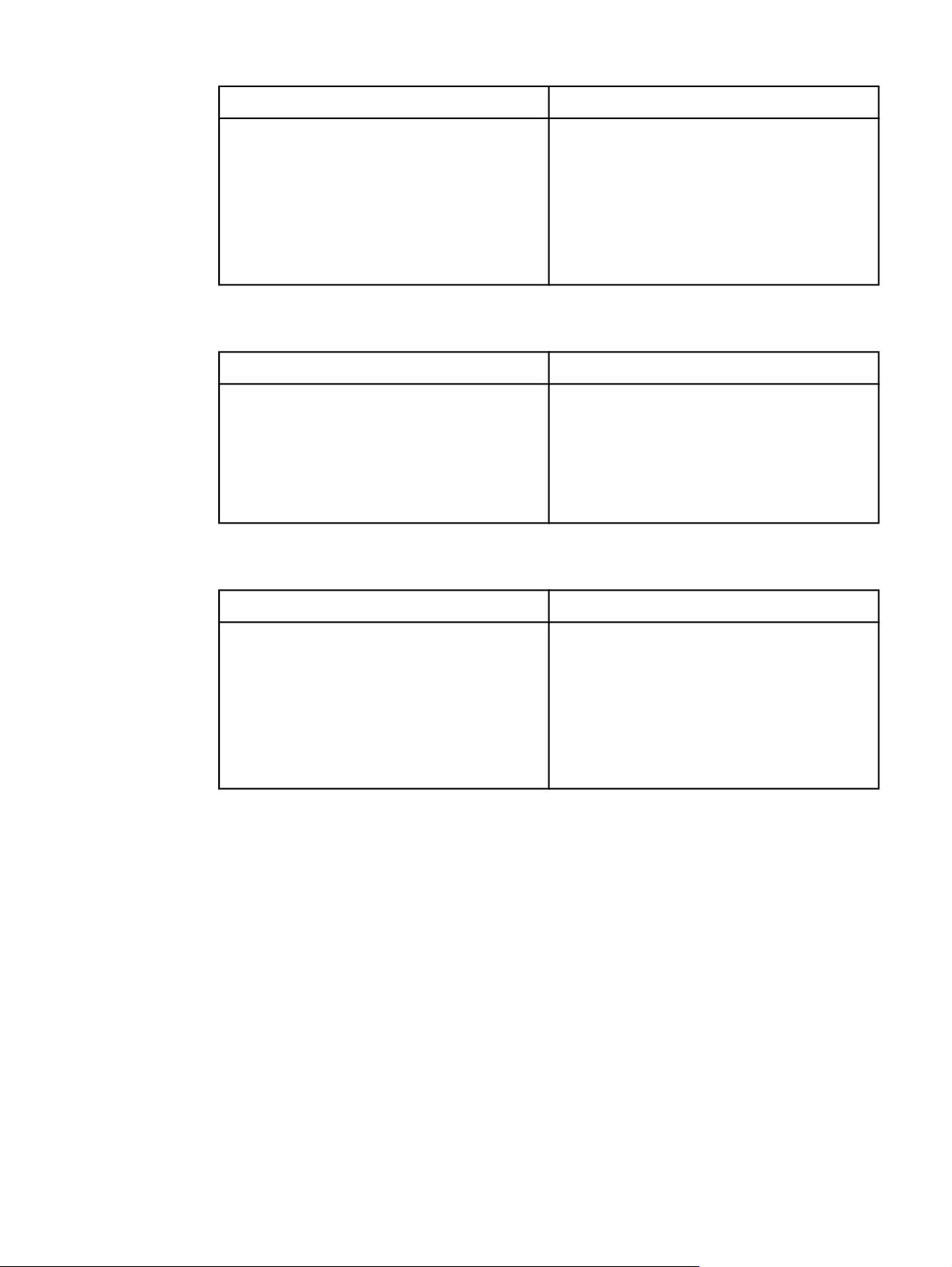
Energiatakarékosság
HP LaserJet 4250 sorozatú nyomtató HP LaserJet 4350 sorozatú nyomtató
A nyomtató energiát takarít meg azzal, hogy
automatikusan csökkenti az
energiafogyasztását, amikor nem nyomtat.
A Hewlett-Packard Company, mint az ENERGY
®
előterjesztésben részt vevő cég
STAR
megállapította, hogy ez a termék megfelel az
ENERGY STAR
®
hatékony
energiafelhasználásra vonatkozó előírásainak.
A nyomtató energiát takarít meg azzal, hogy
amikor nem nyomtat, automatikusan csökkenti
energiafogyasztását.
A Hewlett-Packard Company, mint az ENERGY
®
STAR
előterjesztésben részt vevő cég
megállapította, hogy ez a termék megfelel az
®
ENERGY STAR
hatékony
energiafelhasználásra vonatkozó előírásainak.
Gazdaságos nyomtatás
HP LaserJet 4250 sorozatú nyomtató HP LaserJet 4350 sorozatú nyomtató
Papírtakarékos n-szeres nyomtatás (több oldal
nyomtatása egy lapra).
Papírtakarékos kétoldalas nyomtatás
(automatikus vagy kézi).
Festéktakarékos EconoMode (gazdaságos)
üzemmód.
Papírtakarékos n-szeres nyomtatás (több oldal
nyomtatása egy lapra).
Papírtakarékos kétoldalas nyomtatás
(automatikus vagy kézi).
Festéktakarékos EconoMode (gazdaságos)
üzemmód.
Kisegítő lehetőségek
HP LaserJet 4250 sorozatú nyomtató HP LaserJet 4350 sorozatú nyomtató
Az elektronikus formátumú felhasználói
kézikönyv megnyitható a képernyőolvasó
programokban.
A festékkazetta egy kézzel is behelyezhető és
eltávolítható.
Minden ajtó és fedél egy kézzel nyitható.
Az összes papírvezető egy kézzel állítható.
Az elektronikus formátumú felhasználói
kézikönyv megnyitható a képernyőolvasó
programokban.
A festékkazetta egy kézzel is behelyezhető és
eltávolítható.
Minden ajtó és fedél egy kézzel nyitható.
Az összes papírvezető egy kézzel állítható.
8 1. fejezet A nyomtató áttekintése HUWW
Page 21
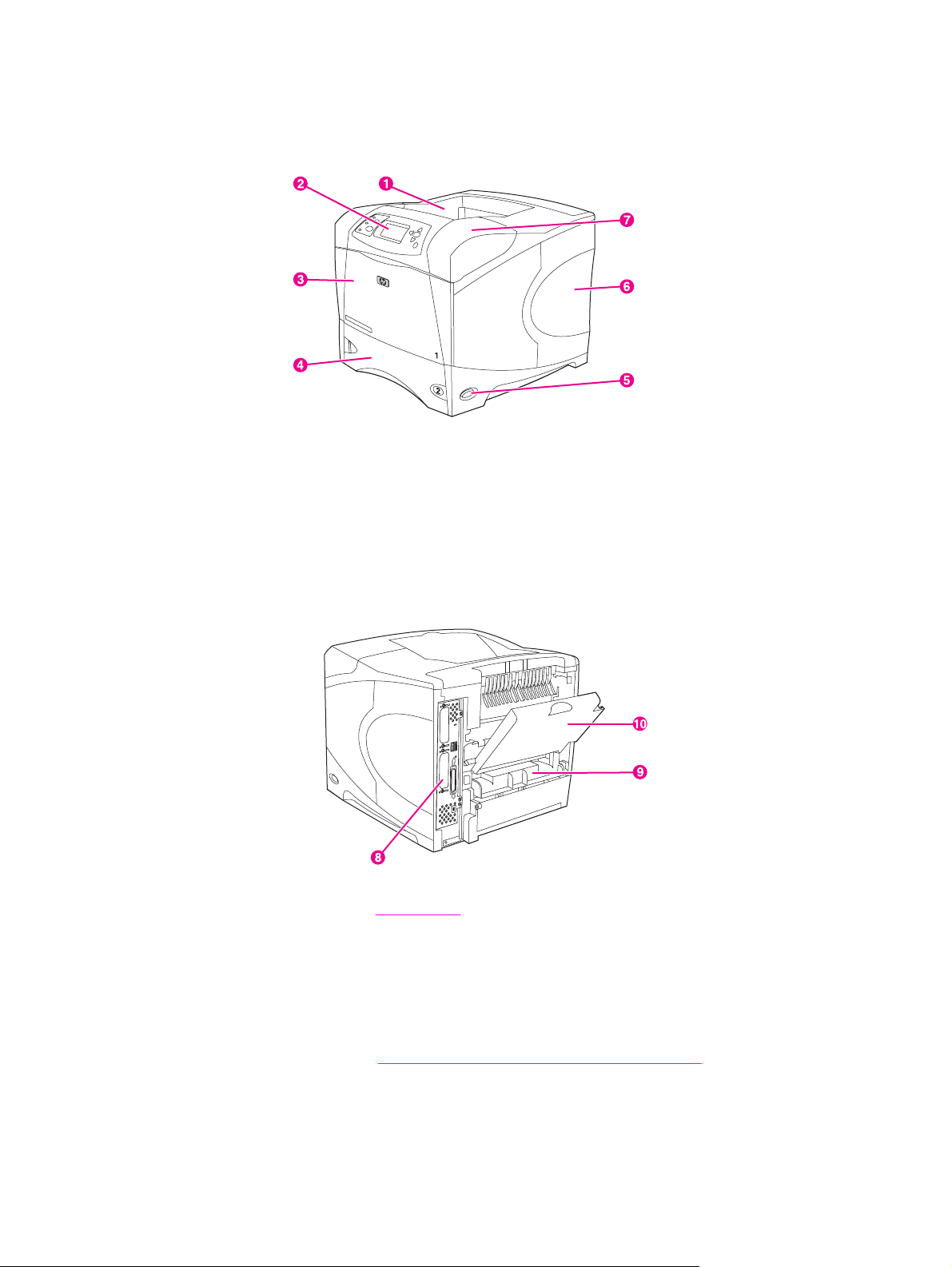
A nyomtató főbb részei
A nyomtató használata előtt ismerkedjen meg a nyomtató főbb részeivel.
1 Felső kimeneti tálca
2 Kezelőpanel
3 1. tálca (kihúzva nyitható)
4 2. tálca
5 Tápkapcsoló
6 Jobb oldali oldallap (itt érhetők el a DIMM-modulok és a CompactFlash-kártyák)
7 Felső fedőlap (itt érhető el a festékkazetta)
8 Illesztőportok (lásd: Illesztőportok)
9 Kiegészítő duplex egység bővítőhelye
10 Hátsó kimeneti tálca (kihúzva nyitható)
Tartozékok és kellékek
A nyomtató szolgáltatásai kiegészítő tartozékokkal bővíthetők. Tudnivalók a tartozékok és a
kellékek rendeléséről:
HUWW A nyomtató főbb részei 9
Alkatrészek, tartozékok és kellékek rendelése.
Page 22
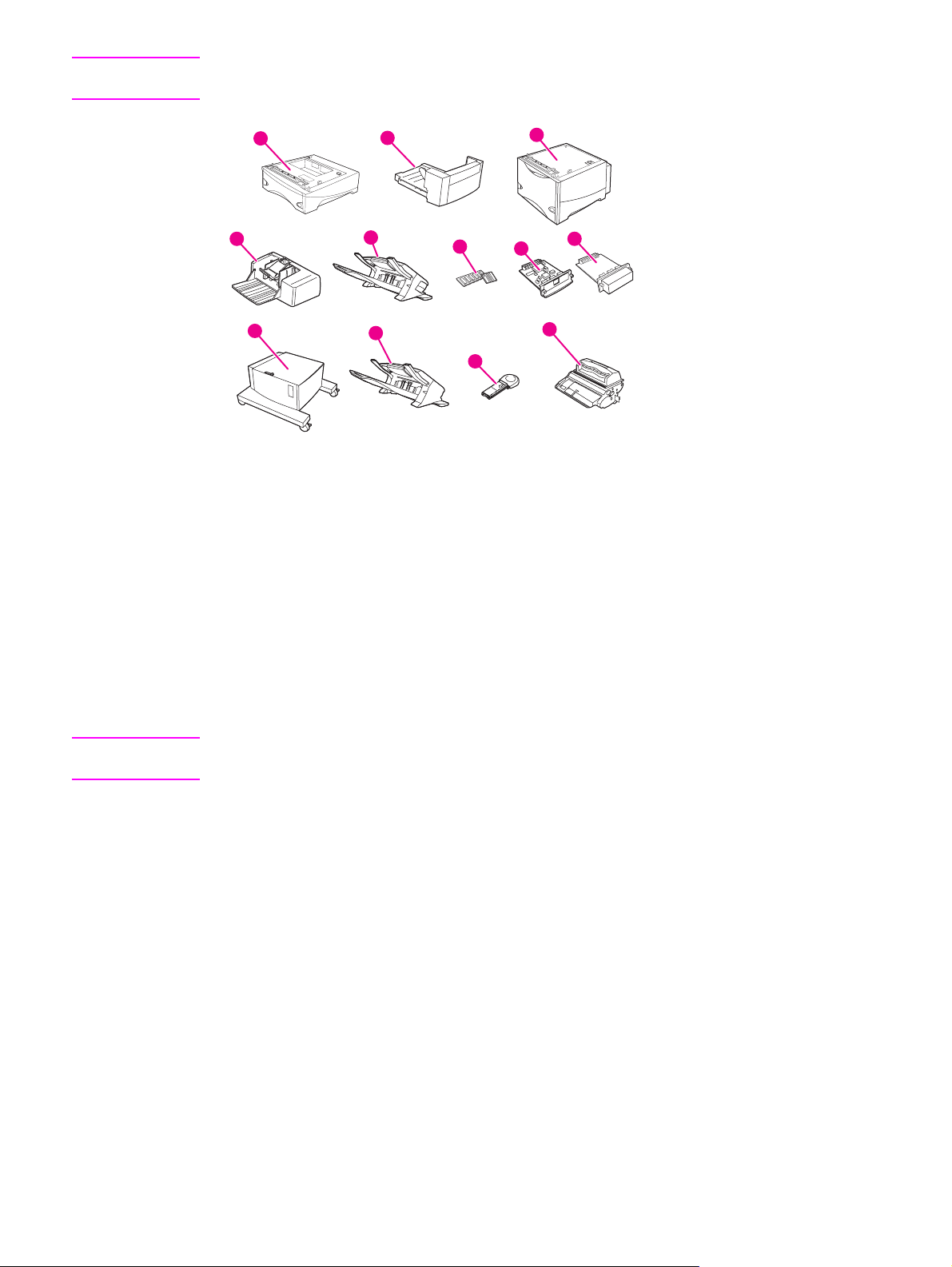
Megjegyzés
Az optimális teljesítmény biztosítása érdekében használja a nyomtatóhoz tervezett
tartozékokat és kellékeket. A nyomtatóba két EIO-kártya helyezhető.
1
4
9
1
500 lapos tálca és tetszőleges adagoló* (Q2440B)
2
Duplex egység a kétoldalas nyomtatáshoz (Q2439B)
2
5
10
6
11
3
7
8
12
3 1500 lapos tálca és tetszőleges adagoló* (Q2444B)
4
Borítékadagoló (Q2438B)
5
Tűző/lerakó egység (Q2443B)
6
Két érintkezősoros memóriamodul (DIMM) vagy CompactFlash betűkészletkártya
7
HP Jetdirect nyomtatószerver (EIO-kártya)
8
Merevlemez (EIO-kártya) (J6054B)
9
Tárolórekesz a nyomtatóhoz (Q2445B)
10
Lerakó (Q2442B)
11 Tűzőkazetta (Q3216A)
12 Festékkazetta (Q5942A: 10000 oldalas festékkazetta vagy Q5942X: 20000 oldalas festékkazetta.
Megjegyzés
* A HP LaserJet 4250-es vagy 4350-es sorozatú nyomtatók kapacitása két kiegészítő 500
lapos tálca és egy kiegészítő 1500 lapos tálca behelyezésével 3100 lapra bővíthető.
A nyomtatóba három kiegészítő tálca helyezhető a következő kombinációk szerint: három
500 lapos tálca, vagy kettő 500 lapos tálca és egy 1500 lapos tálca.
10 1. fejezet A nyomtató áttekintése HUWW
Page 23
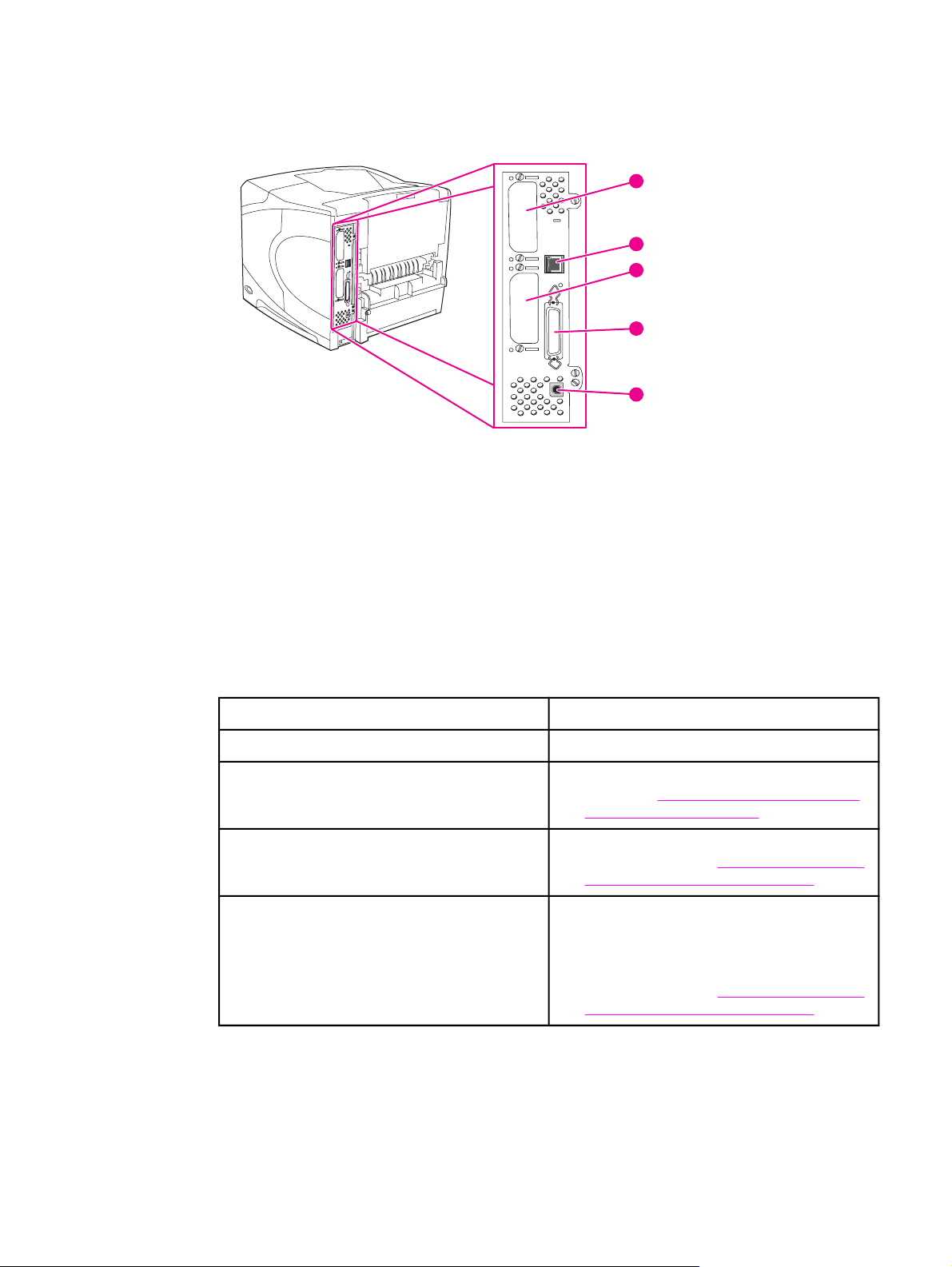
Illesztőportok
A nyomtató öt portot tartalmaz: két EIO-bővítőhelyet, valamint három portot, amelyekkel
számítógéphez vagy hálózathoz csatlakoztatható.
1
2
3
4
5
1 2. EIO-bővítőhely
2 Hálózati csatlakozó (a beépített HP Jetdirect nyomtatószerverrel rendelkező típusoknál.)
3 1. EIO-bővítőhely
4 IEEE 1284B-kompatibilis párhuzamos port
5 USB-port (kompatibilis a 2.0-s verzióval, a teljes sebességű és a nagysebességű eszközökhöz)
Tartozékok jelzőfényei
A következő táblázat alapján meghatározhatja a kiegészítő 500 lapos kiadótálca és az 500
lapos tűző/lerakó állapotjelző fényeinek jelentését.
Jelzőfény Jelentés a tartozéknál
Folyamatos zöld ● A tartozék be van kapcsolva és üzemkész.
Folyamatos sárga ● A tartozékban hardverhiba történt. (További
tudnivalók:
jelzőfényeinek értelmezése.)
Villogó sárga ● A tartozék figyelmet igénylő hibát jelez.
(További tudnivalók:
tartozék jelzőfényeinek értelmezése.)
Nem világít ● Lehet, hogy a nyomtató energiatakarékos
üzemmódban van. Nyomjon meg egy
gombot a nyomtató kezelőpaneljén.
● A tartozék figyelmet igénylő hibát jelez.
(További tudnivalók:
tartozék jelzőfényeinek értelmezése.)
A lerakó és tűző/lerakó tartozék
A lerakó és tűző/lerakó
A lerakó és tűző/lerakó
HUWW A nyomtató főbb részei 11
Page 24
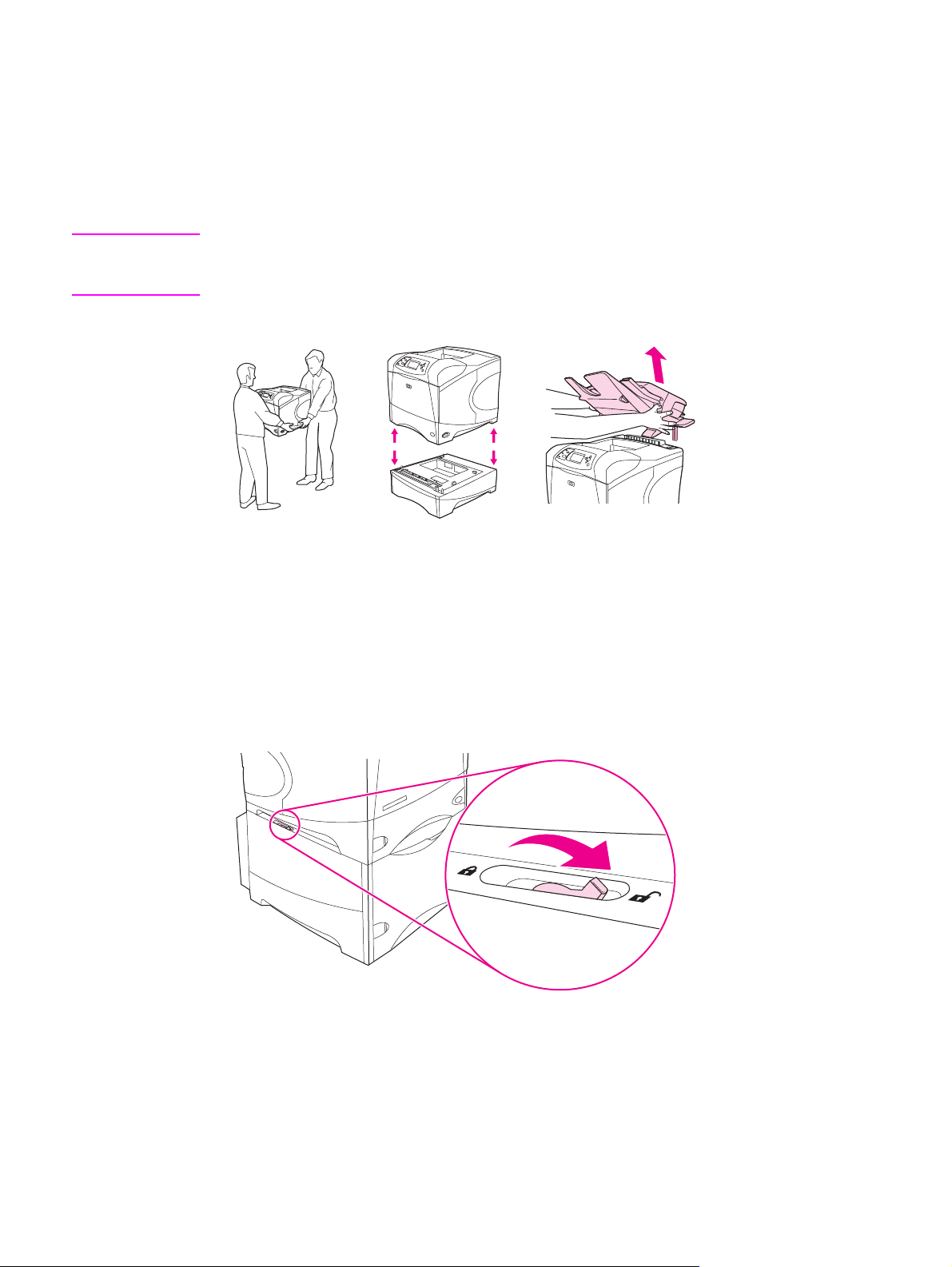
A nyomtató szállítása
A nyomtató súlyos, ezért két személy kell a megemeléséhez. Az egyik személy a nyomtató
elé, a másik személy a nyomtató mögé álljon. A nyomtatót az oldalán elhelyezkedő
fogantyúknál lehet megfogni. Megemeléshez csak ezeket a fogantyúkat használja, ne fogja
meg a nyomtató más részeit. Ha a nyomtató alsó részéhez egy kiegészítő tartozék (például
500 lapos vagy 1500 lapos tálca, illetve tárolórekesz) van erősítve, a tartozék rögzítőelemeit
a nyomtató mozgatása előtt ki kell oldani.
FIGYELEM!
A személyi sérülések és nyomtató károsodásának elkerülése érdekében a megemelés előtt
le kell választani minden felszerelt kiegészítő tartozékot (például a tálcát vagy a tűző/lerakó
egységet).
A kiegészítő tartozékok rögzítése és kioldása
A lebillenést megelőzendő és a nagyobb stabilitás érdekében az 500 lapos kiegészítő
tálcák, az 1500 lapos tálca és a tárolórekesz a nyomtató aljához rögzíthetők.
A tartozékok rögzítéséhez a kiegészítő tálca bal oldalán felül található kart hátrafelé (zárási
irányba) el kell fordítani.
A tartozék kioldásához a kart előre (nyitási irányba) kell elfordítani.
12 1. fejezet A nyomtató áttekintése HUWW
Page 25
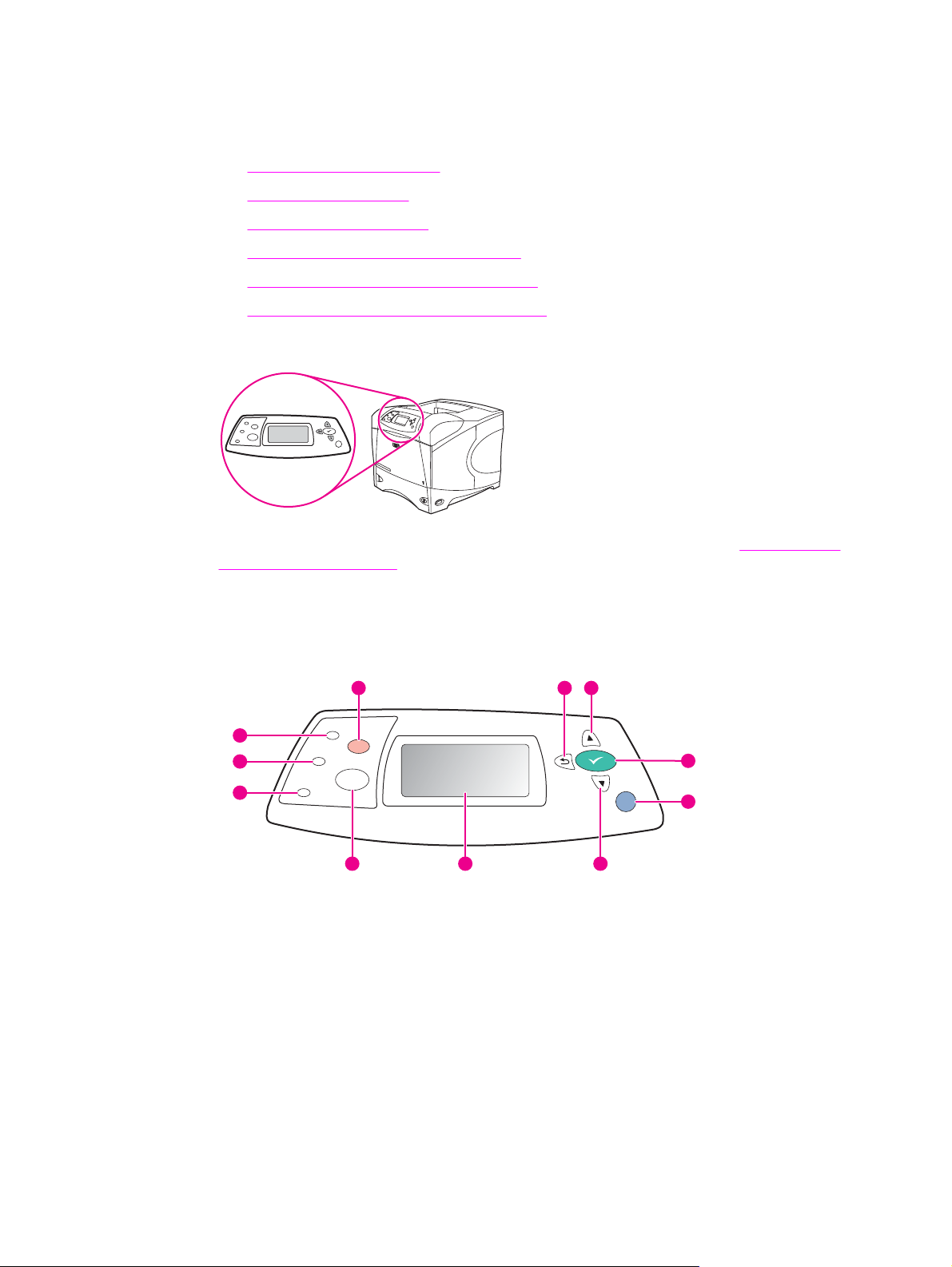
Kezelőpanel
Ebben a részben megismerheti a kezelőpanelen található eszközöket és funkciókat:
A kezelőpanel elrendezése
●
A kezelőpanel gombjai
●
A kezelőpanel jelzőfényei
●
A kezelőpanel menüinek kinyomtatása
●
A kezelőpanel beállításainak módosítása
●
A nyomtató súgórendszerének használata
●
A kezelőpanel a nyomtató elülső részén található.
?
Tudnivalók a kezelőpanelen megjelenő üzenetekről és a hibaelhárításról: A kezelőpanel
üzeneteinek értelmezése.
A kezelőpanel elrendezése
1
2
3
4
5 6 7
1 L
EÁLLÍTÁS
gomb
2 Üzemkész jelzőfény
3 Adatok jelzőfény
4 Figyelem! jelzőfény
5 M
ENÜ
gomb
6 Grafikus kijelző
7 L
E NYÍL
gomb
8 S
ÚGÓ
gomb
9 K
10 F
11 V
IVÁLASZTÁS
EL NYÍL
ISSZA
gomb
gomb
gomb
11
10
9
?
8
HUWW Kezelőpanel 13
Page 26
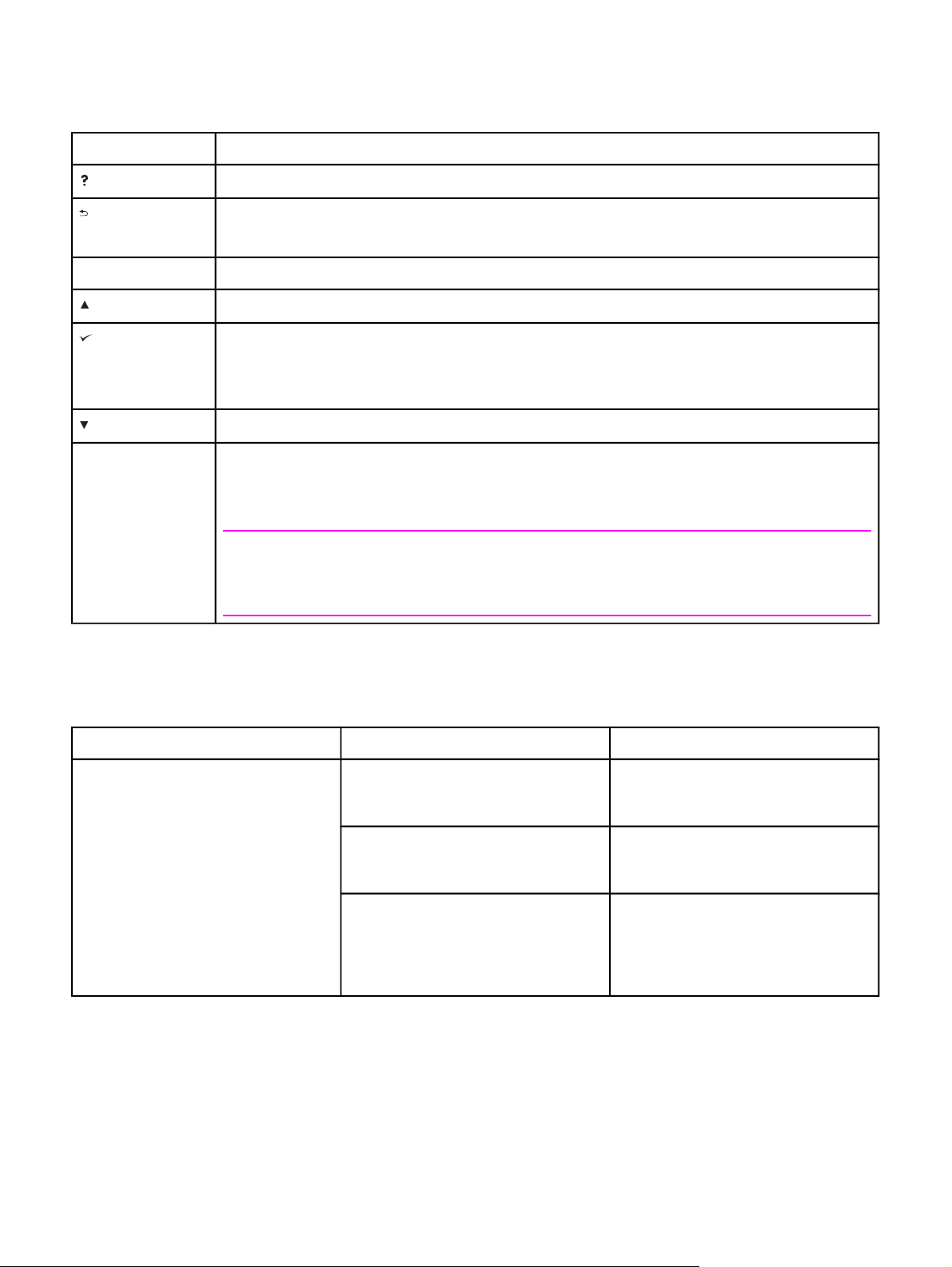
A kezelőpanel gombjai
Gomb Funkció
●
(S
ÚGÓ
)
Információt ad a grafikus kijelzőn megjelenő üzenetről.
(V
M
ENÜ
(FEL
(K
(LE
L
EÁLLÍTÁS
ISSZA
)
NYÍL
)
IVÁLASZTÁS
NYÍL
)
● Egyet visszalép a menüfán, vagy töröl egy számbejegyzést.
● Kilép a menüből, ha 1 másodpercnél tovább lenyomva tartja.
●
Belép és kilép a menüből.
● A lista előző tételéhez ugrik vissza, vagy számértékek esetében növeli az értéket.
)
● Törli a hibaállapotot, ha az állapot törölhető.
● Menti az adott tételhez kiválasztott értéket.
● Végrehajtja a grafikus kijelzőn kijelölt tételhez tartozó műveletet.
● A lista következő tételére lép, vagy számértékek esetében csökkenti az értéket.
● Visszavonja a feldolgozás alatt levő, aktuális nyomtatási feladatot, és az összes aktív lapot
kiadja, amely a papírúton van. A feladattörlés végrehajtásának ideje a nyomtatási feladat
méretétől függ. (Csak egyszer nyomja meg a gombot.) Ezenkívül törli a törölt feladathoz
kapcsolódó esetleges hibákat.
Megjegyzés
A kezelőpanel jelzőfényei egymás után fölvillannak, mialatt a feladat a nyomtató és a számítógép
memóriából törlődik, majd a nyomtató visszatér az üzemkész állapotba (az Üzemkész jelzőfény
világít).
A kezelőpanel jelzőfényei
Jelzőfény Állapot Jelzés
Üzemkész Világít
A nyomtató üzemkész állapotban van,
felkészült a nyomtatandó adatok
fogadására.
Nem világít A nyomtató nem képes adatok
fogadására, mert offline (szünet)
üzemmódban van vagy hiba történt.
Villog A nyomtató offline üzemmódba vált. A
nyomtató megszakítja az aktuális
nyomtatási feladat feldolgozását, és az
összes aktív lapot kiadja, amely a
papírúton van.
14 1. fejezet A nyomtató áttekintése HUWW
Page 27
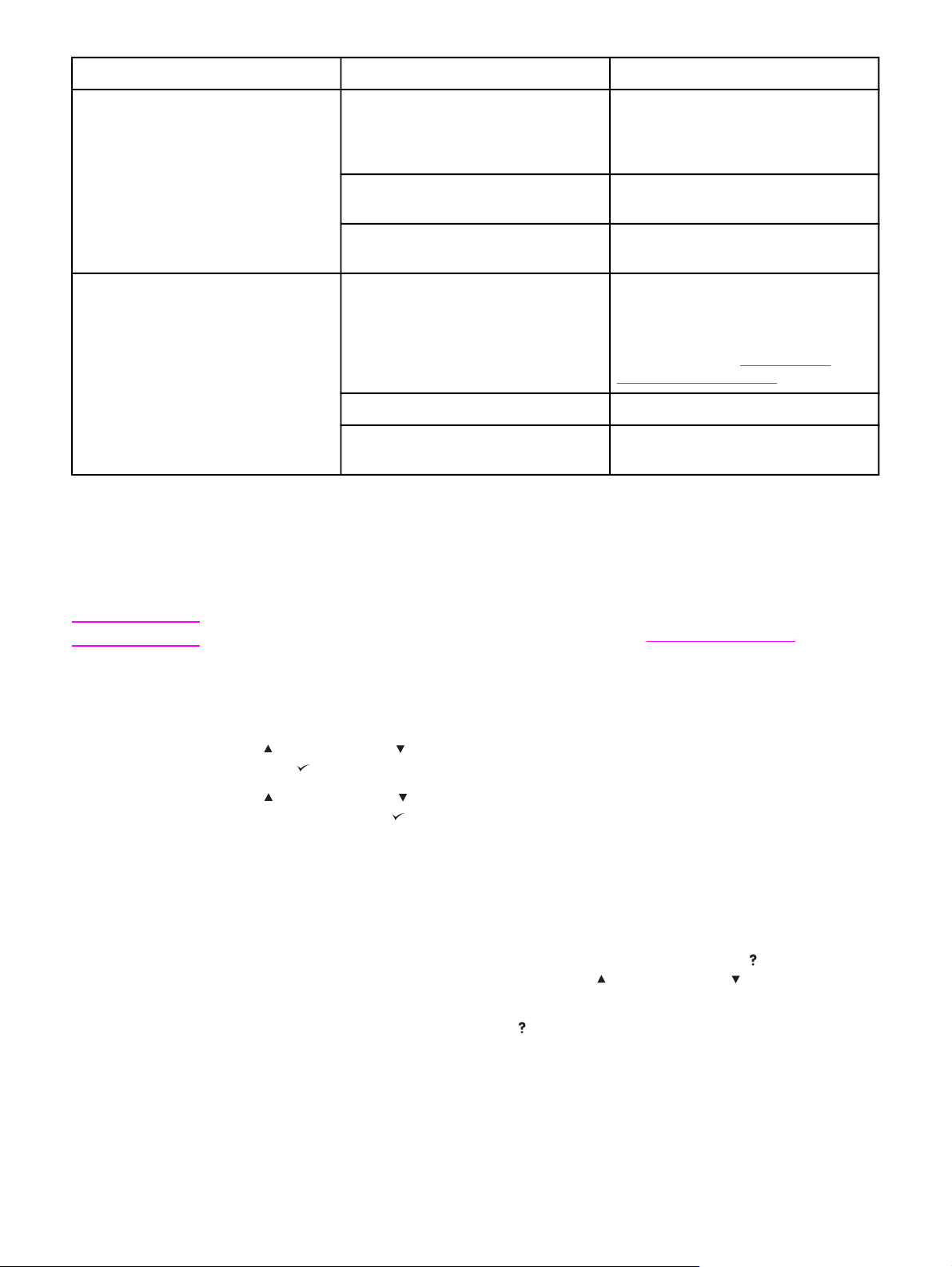
Jelzőfény Állapot Jelzés
Adatok
Figyelem!
Világít A nyomtatóhoz már beérkezett a
nyomtatandó adatok egy része, de
megvárja, amíg az összes adat
megérkezik.
Nem világít A nyomtatón nincsenek kinyomtatandó
adatok.
Villog A nyomtató a feladat feldolgozását
vagy az adatok nyomtatását végzi.
Világít A nyomtató hibát észlelt. Jegyezze fel
a kezelőpanel kijelzőjén megjelenő
üzenetet, majd kapcsolja ki, majd be a
nyomtatót. A problémák megoldásával
kapcsolatban lásd:
üzeneteinek értelmezése.
Nem világít A nyomtató problémamentesen üzemel.
Villog Beavatkozásra van szükség. Olvassa
el a kezelőpanelen megjelenő üzenetet.
A kezelőpanel
A kezelőpanel menüinek kinyomtatása
A kezelőpanelen elérhető menük és elemek aktuális beállításainak megtekintéséhez
nyomtassa ki a kezelőpanel menütérképét. Célszerű a menütérképet segédletként a
nyomtató közelében elhelyezni.
Megjegyzés
A kezelőpanel menüiben elérhető elemek teljes listáját lásd: A kezelőpanel menüi.
A kezelőpanel menütérképének kinyomtatása
1. A menük megjelenítéséhez nyomja meg a M
2.
3.
(FEL
NYÍL
A
meg a
(FEL
A
) vagy a (LE
(K
IVÁLASZTÁS
NYÍL
) vagy a (LE
majd nyomja meg a
NYÍL
) gombot.
NYÍL
(K
IVÁLASZTÁS
) gombbal lépjen az INFORMÁCIÓ sorra, majd nyomja
) gombbal lépjen a MENÜTÉRKÉP NYOMTATÁSA sorra,
) gombot.
ENÜ
gombot.
A nyomtató súgórendszerének használata
A nyomtatónak a kezelőpanelen keresztül elérhető súgórendszere van, amely tanácsokat ad
a legtöbb nyomtatóhiba elhárításához.
(S
ÚGÓ
Az üzenethez tartozó súgó megjelenítéséhez (ha van ilyen) nyomja meg a
Ha a súgótémakör szövege négy sornál hosszabb, a
(FEL
NYÍL
) vagy a (LE
lapozhatja át a teljes témakört.
(S
ÚGÓ
A súgó bezárásához nyomja meg ismét a
) gombot.
) gombot.
NYÍL
) gombbal
HUWW Kezelőpanel 15
Page 28
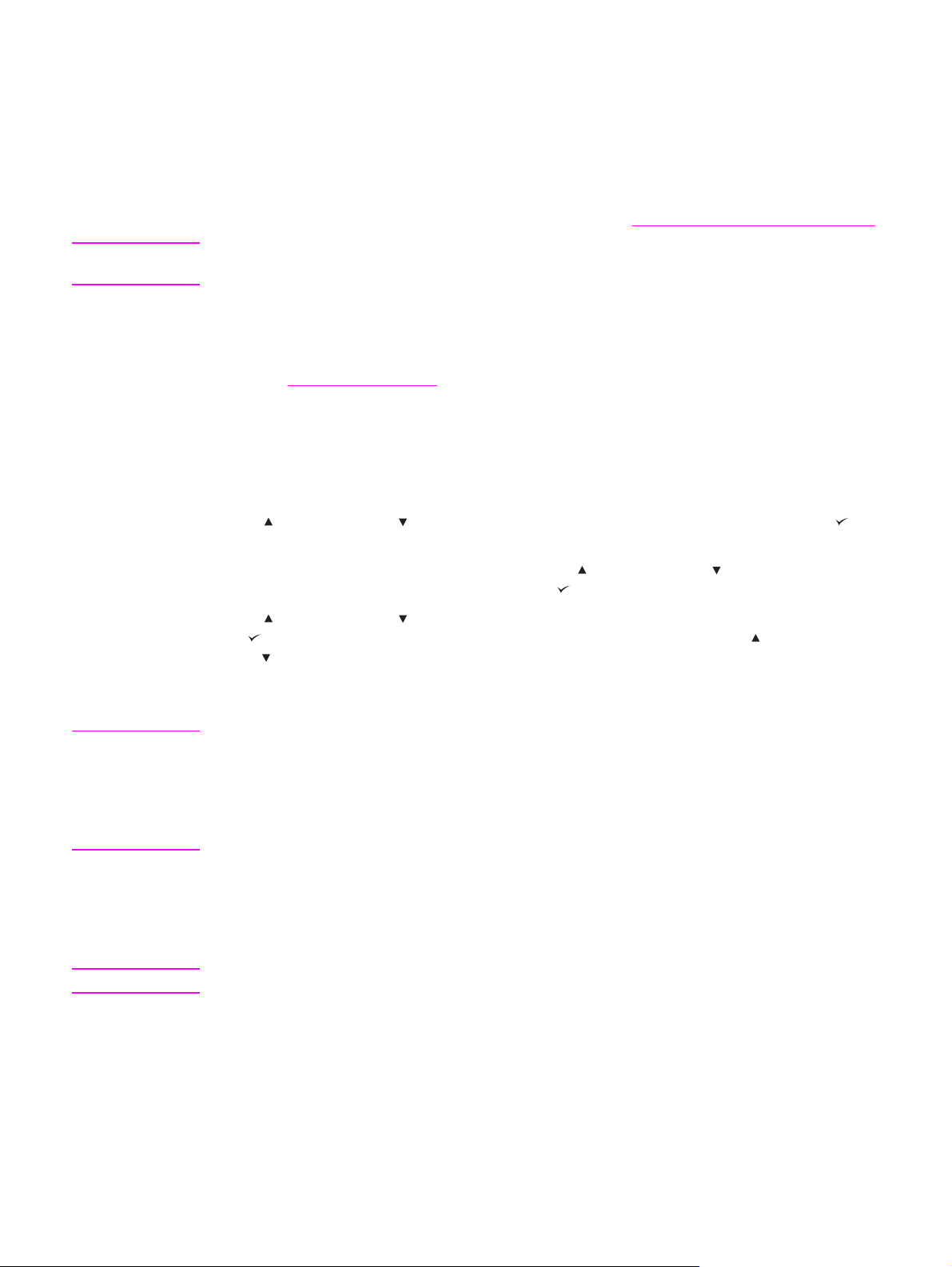
A kezelőpanel beállításainak módosítása
A kezelőpanelen megváltoztathatja a nyomtató alapbeállításait, például a tálca méretét és
típusát, a készenléti üzemmódra váltás előtt eltelő időt, a nyomtató nyelvét és az elakadások
kezelését.
A nyomtató kezelőpaneljének beállításai számítógépről is módosíthatók a beépített
webszerver beállításokat tartalmazó lapjának használatával. A számítógépen ugyanazok az
adatok láthatók, mint a kezelőpanelen. További tudnivalók:
A beépített webszerver használata.
VIGYÁZAT
A konfigurációs beállításokat ritkán kell megváltoztatni. A Hewlett-Packard Company azt
javasolja, hogy csak a rendszergazda módosítsa a konfigurációs beállításokat.
A kezelőpanel beállításainak módosítása
A kezelőpanel elemeit és azok lehetséges értékeit tartalmazó lista a következő helyen
található:
hozzájuk kapcsolódó tálca vagy tartozék fel van szerelve. Például az EIO menü csak akkor
jelenik meg, ha telepítve van egy EIO-kártya.
A kezelőpanel beállításának módosítása
1. A menük megjelenítéséhez nyomja meg a M
2.
3.
4.
5. A menü bezárásához nyomja meg a M
A kezelőpanel menüi. Bizonyos menübeállítások csak akkor jelennek meg, ha a
ENÜ
gombot.
(FEL
NYÍL
A
(K
IVÁLASZTÁS
) vagy a (LE
) gombot.
Néhány menü több almenüt is tartalmazhat. A
lépjen a kívánt almenüre, és nyomja meg a
(FEL
NYÍL
A
(K
a
IVÁLASZTÁS
(LE
) vagy a (LE
) gombot. Néhány beállítás értéke gyorsan változik, ha a (FEL
NYÍL
) gombot lenyomva tartja. A kijelzőn csillag (*) jelzi a kijelölt elem mellett,
NYÍL
) gombbal lépjen a kívánt menüre, és nyomja meg a
(FEL
NYÍL
) vagy a (LE
(K
IVÁLASZTÁS
NYÍL
) gombbal lépjen a kívánt beállításra, majd nyomja meg a
) gombot.
NYÍL
hogy most ez az alapérték.
ENÜ
gombot.
) gombbal
NYÍL
) vagy
Megjegyzés
A nyomtatóillesztő-program beállításai felülbírálják a kezelőpanel beállításait. A
szoftverprogramok beállításai felülbírálják a nyomtatóillesztő-program és a kezelőpanel
beállításait is. Ha nem tud egy menüt vagy elemet elérni, akkor az nem beállítása a
nyomtatónak, vagy nem engedélyezte a vonatkozó magasabb szintű beállítást. Ha
valamelyik funkció zárolva van, forduljon a hálózati rendszergazdához. (A Hozzáférés
megtagadva, menük zárolva üzenet látható a nyomtató kezelőpaneljének kijelzőjén).
Feladattárolási határ
Ez a beállítás megadja a nyomtató merevlemezén tárolható feladatok maximális számát. A
maximális mennyiség 100, az alapérték 32.
Megjegyzés
16 1. fejezet A nyomtató áttekintése HUWW
Ez a beállítás csak akkor érhető el, ha a nyomtató tartalmaz merevlemezt.
Page 29
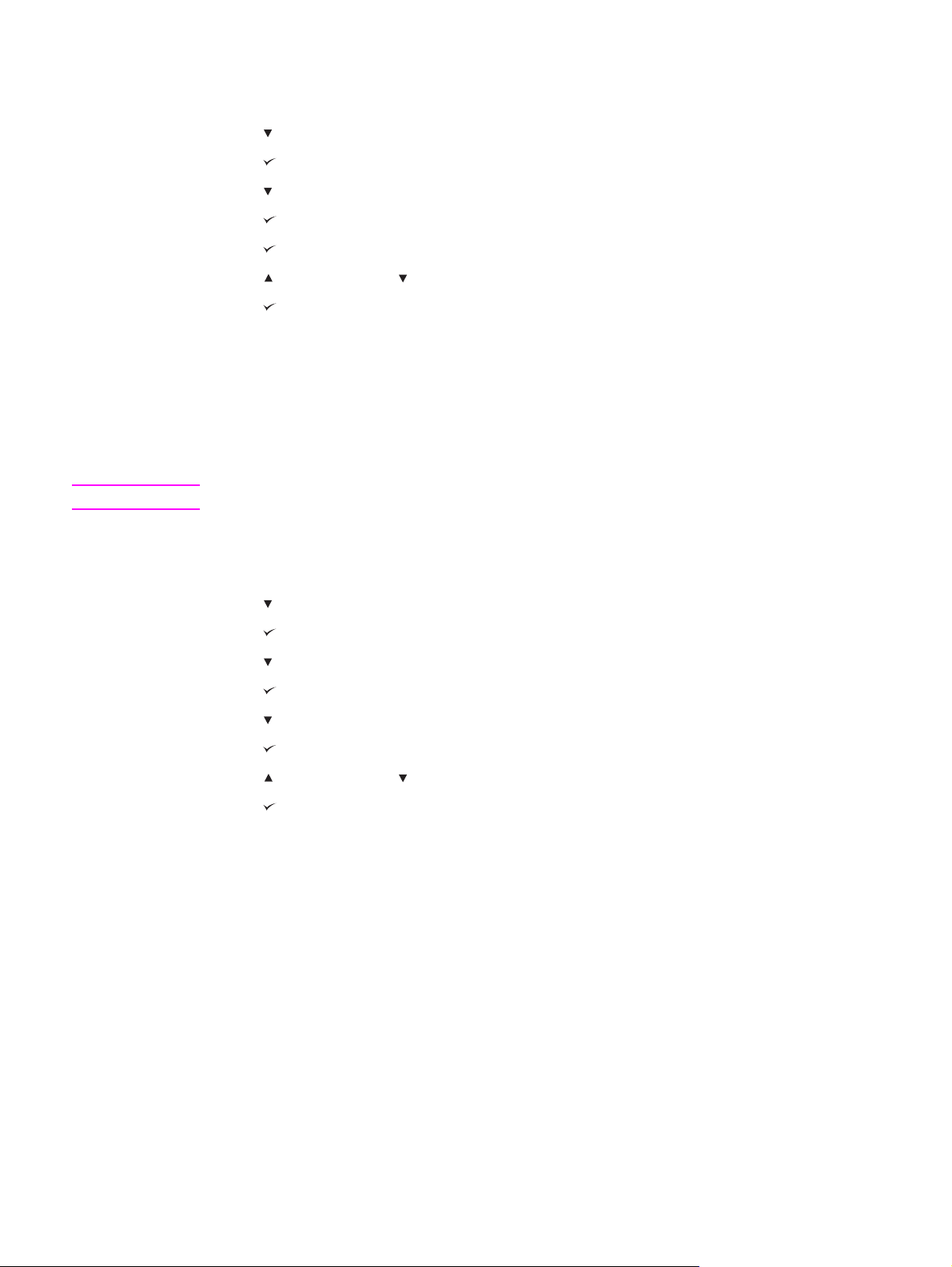
A feladatmegőrzés korlátjának beállítása
1. A menük megjelenítéséhez nyomja meg a M
ENÜ
gombot.
Megjegyzés
2.
3.
4.
5.
6.
7.
8.
9. A menü bezárásához nyomja meg a M
A
A
A
A
A
A
A
(LE
(K
IVÁLASZTÁS
(LE
(K
IVÁLASZTÁS
(K
IVÁLASZTÁS
(FEL
(K
IVÁLASZTÁS
NYÍL
) gombbal lépjen az ESZKÖZKONFIGURÁLÁS sorra.
) gombbal válassza az ESZKÖZKONFIGURÁLÁS sort.
NYÍL
) gombbal lépjen a RENDSZERBEÁLLÍTÁS sorra.
) gombbal válassza a RENDSZERBEÁLLÍTÁS sort.
) gombbal válassza a FELADATTÁROLÁSI HATÁR sort.
NYÍL
) vagy a (LE
NYÍL
) gombbal módosítsa az értéket.
) gombbal állítsa be az értéket.
ENÜ
gombot.
Feladattárolási időtúllépés
Ez a beállítás megadja az az időtartamot, ameddig a rendszer tárolja a feladatokat a
nyomtatási sorból való törlésük előtt. A beállítás alapértéke KI; a többi beállítás a következő:
1 ÓRA, 4 ÓRA, 1 NAP és 1 HÉT.
Ez a beállítás csak akkor érhető el, ha a nyomtató tartalmaz merevlemezt.
A visszatartott feladat időtúllépésének beállítása
ENÜ
1. A menük megjelenítéséhez nyomja meg a M
gombot.
2.
3.
4.
5.
6.
7.
8.
9.
10. A menü bezárásához nyomja meg a M
A
A
A
A
A
A
A
A
(LE
(K
IVÁLASZTÁS
(LE
(K
IVÁLASZTÁS
(LE
(K
IVÁLASZTÁS
(FEL
(K
IVÁLASZTÁS
NYÍL
) gombbal lépjen az ESZKÖZKONFIGURÁLÁS sorra.
) gombbal válassza az ESZKÖZKONFIGURÁLÁS sort.
NYÍL
) gombbal lépjen a RENDSZERBEÁLLÍTÁS sorra.
) gombbal válassza a RENDSZERBEÁLLÍTÁS sort.
NYÍL
) gombbal lépjen a FELADAT-VISSZATARTÁSI IDŐTÚLLÉPÉS sorra.
) gombbal válassza a FELADAT-VISSZATARTÁSI IDŐTÚLLÉPÉS sort.
NYÍL
) vagy a (LE
NYÍL
) gombbal adja meg a kívánt időtartamot.
) gombbal állítsa be a megadott értéket.
ENÜ
gombot.
Cím megjelenítése
Ez a beállítás határozza meg, hogy a nyomtató IP-címe megjelenik-e a kijelzőn az
Üzemkész üzenettel. Ha több EIO-kártya van behelyezve, az első bővítőhelyen található
kártya IP-címe jelenik meg.
HUWW Kezelőpanel 17
Page 30
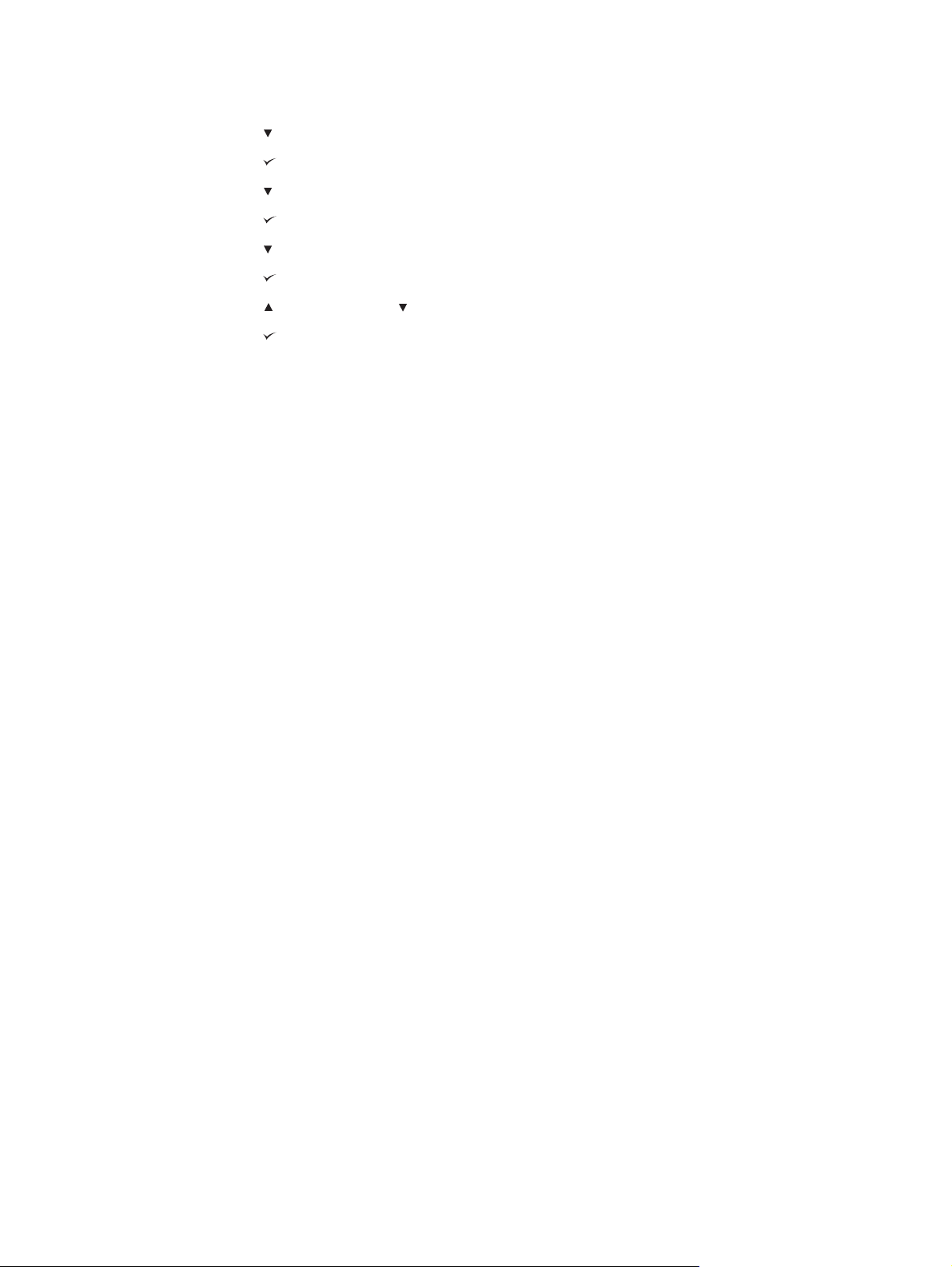
Az IP-cím megjelenítése
1. A menük megjelenítéséhez nyomja meg a M
ENÜ
gombot.
2.
3.
4.
5.
6.
7.
8.
9.
10. A menü bezárásához nyomja meg a M
A
A
A
A
A
A
A
A
(LE
(K
IVÁLASZTÁS
(LE
(K
IVÁLASZTÁS
(LE
(K
IVÁLASZTÁS
(FEL
(K
IVÁLASZTÁS
NYÍL
) gombbal lépjen az ESZKÖZKONFIGURÁLÁS sorra.
) gombbal válassza az ESZKÖZKONFIGURÁLÁS sort.
NYÍL
) gombbal lépjen a RENDSZERBEÁLLÍTÁS sorra.
) gombbal válassza a RENDSZERBEÁLLÍTÁS sort.
NYÍL
) gombbal lépjen a CÍM MEGJELENÍTÉSE sorra.
) gombbal válassza a CÍM MEGJELENÍTÉSE sort.
NYÍL
) vagy a (LE
NYÍL
) gombbal lépjen a kívánt beállításra.
) gombbal állítsa be az értéket.
ENÜ
gombot.
Tálcaműködés
Négy felhasználói beállítás választható a tálcák működésének meghatározásához:
● HASZNÁLJA A KÉRT TÁLCÁT. A KIZÁRÓLAG beállítás választásakor a nyomtató
nem választ automatikusan másik tálcát, ha megadja, hogy melyik tálcát kívánja
használni. Az ELSŐ beállítás választása esetén a nyomtató a következő tálcából veszi a
papírt, ha a megadott tálca kiürül. Az alapbeállítás a KIZÁRÓLAG.
● KÉZI ADAGOLÁS FIGYELMEZTETÉS. Ha a MINDIG beállítást választja (ez az
alapérték), a rendszer mindig figyelmeztetést jelenít meg a többfunkciós tálca
használata előtt. A KIVÉVE, HA BE VAN TÖLTVE beállítás hatására a rendszer csak
akkor jeleníti meg a figyelmeztetést, ha üres a többfunkciós tálca.
● PS HORDOZÓ KÉSLELTETÉSE. Ez a beállítás határozza meg, hogyan működnek a
nyomtatóval a nem HP PostScript illesztőprogramok. Ha a HP által szállított
illesztőprogramokat használja, ne változtassa meg ezt a beállítást. Ha értéke
BEKAPCSOLVA, a nem HP PostScript illesztőprogramok ugyanazt a tálcaválasztási
módszert alkalmazzák, mint a HP-illesztőprogramok. Ha értéke KIKAPCSOLVA, egyes
nem HP PostScript illesztőprogramok a HP-módszer helyett a PostScript tálcaválasztási
módszert alkalmazzák.
● TÍPUS/MÉRET FIGYELMEZTETÉS. Ezzel a beállítással adhatja meg, hogy a
tálcabeállításra vonatkozó üzenet és a megfelelő figyelmeztetés megjelenjen-e a tálcák
kinyitásakor és bezárásakor. A figyelmeztetések arra vonatkoznak, hogy módosítsa a
típust és a méretet, ha a tálca beállításai nem egyeznek a tálcába helyezett hordozó
adataival.
18 1. fejezet A nyomtató áttekintése HUWW
Page 31

A Használja a szükséges tálcát beállítás megadása
ENÜ
1. A menük megjelenítéséhez nyomja meg a M
gombot.
2.
3.
4.
5.
6.
7.
8.
9.
A
A
A
A
A
A
A
A
(LE
(K
IVÁLASZTÁS
(LE
(K
IVÁLASZTÁS
(LE
(K
IVÁLASZTÁS
(K
IVÁLASZTÁS
(FEL
NYÍL
) gombbal lépjen az ESZKÖZKONFIGURÁLÁS sorra.
) gombbal válassza az ESZKÖZKONFIGURÁLÁS sort.
NYÍL
) gombbal lépjen a RENDSZERBEÁLLÍTÁS sorra.
) gombbal válassza a RENDSZERBEÁLLÍTÁS sort.
NYÍL
) gombbal lépjen a TÁLCA MŰKÖDÉSE sorra.
) gombbal válassza a TÁLCA MŰKÖDÉSE sort.
) gombbal válassza a HASZNÁLJA A KÉRT TÁLCÁT sort.
NYÍL
) vagy a (LE
NYÍL
) gombbal válassza a KIZÁRÓLAG vagy az ELSŐ
beállítást.
10.
11. A menü bezárásához nyomja meg a M
A
(K
IVÁLASZTÁS
) gombbal állítsa be az értéket.
ENÜ
gombot.
A Kézi adagolás figyelmeztetés beállítás megadása
1.
A menük megjelenítéséhez nyomja meg a M
2.
3.
4.
A
A
A
(LE
(K
IVÁLASZTÁS
(LE
NYÍL
) gombbal lépjen az ESZKÖZKONFIGURÁLÁS sorra.
) gombbal válassza az ESZKÖZKONFIGURÁLÁS sort.
NYÍL
) gombbal lépjen a RENDSZERBEÁLLÍTÁS sorra.
ENÜ
gombot.
5.
6.
7.
8.
9.
10.
A
A
A
A
A
A
(K
IVÁLASZTÁS
(LE
(K
IVÁLASZTÁS
(LE
(K
IVÁLASZTÁS
(FEL
) gombbal válassza a RENDSZERBEÁLLÍTÁS sort.
NYÍL
) gombbal lépjen a TÁLCA MŰKÖDÉSE sorra.
) gombbal válassza a TÁLCA MŰKÖDÉSE sort.
NYÍL
) gombbal lépjen a KÉZI ADAGOLÁS FIGYELMEZTETÉSE sorra.
) gombbal válassza a KÉZI ADAGOLÁS FIGYELMEZTETÉSE sort.
NYÍL
) vagy a (LE
NYÍL
) gombbal válassza a MINDIG vagy a KIVÉVE, HA BE
VAN TÖLTVE beállítást.
11.
A
(K
IVÁLASZTÁS
) gombbal állítsa be az értéket.
12. A menü bezárásához nyomja meg a M
ENÜ
gombot.
HUWW Kezelőpanel 19
Page 32

A PS hordozó késleltetése beállítás alapértékének megadása
1.
A menük megjelenítéséhez nyomja meg a M
2.
3.
4.
5.
6.
7.
8.
9.
A
A
A
A
A
A
A
A
(LE
(K
IVÁLASZTÁS
(LE
(K
IVÁLASZTÁS
(LE
(K
IVÁLASZTÁS
(K
IVÁLASZTÁS
(FEL
NYÍL
) gombbal lépjen az ESZKÖZKONFIGURÁLÁS sorra.
) gombbal válassza az ESZKÖZKONFIGURÁLÁS sort.
NYÍL
) gombbal lépjen a RENDSZERBEÁLLÍTÁS sorra.
) gombbal válassza a RENDSZERBEÁLLÍTÁS sort.
NYÍL
) gombbal lépjen a TÁLCA MŰKÖDÉSE sorra.
) gombbal válassza a TÁLCA MŰKÖDÉSE sort.
) gombbal válassza a PS HORDOZÓ KÉSLELTETÉSE sort.
NYÍL
) vagy a (LE
NYÍL
) gombbal válassza a BEKAPCSOLVA vagy a
ENÜ
KIKAPCSOLVA beállítást.
10.
11. A menü bezárásához nyomja meg a M
A
(K
IVÁLASZTÁS
) gombbal állítsa be az értéket.
ENÜ
gombot.
A Méret/típus figyelmeztetés beállítás megadása
1. A menük megjelenítéséhez nyomja meg a M
2.
3.
A
A
(LE
(K
IVÁLASZTÁS
NYÍL
) gombbal lépjen az ESZKÖZKONFIGURÁLÁS sorra.
) gombbal válassza az ESZKÖZKONFIGURÁLÁS sort.
ENÜ
gombot.
gombot.
Megjegyzés
4.
5.
6.
7.
8.
9.
A
A
A
A
A
A
(LE
(K
IVÁLASZTÁS
(LE
(K
IVÁLASZTÁS
(K
IVÁLASZTÁS
(FEL
NYÍL
) gombbal lépjen a RENDSZERBEÁLLÍTÁS sorra.
) gombbal válassza a RENDSZERBEÁLLÍTÁS sort.
NYÍL
) gombbal lépjen a TÁLCA MŰKÖDÉSE sorra.
) gombbal válassza a TÁLCA MŰKÖDÉSE sort.
) gombbal válassza a TÍPUS/MÉRET FIGYELMEZTETÉS sort.
NYÍL
) vagy a (LE
NYÍL
) gombbal válassza a KIJELZŐ vagy a NINCS KIJELZÉS
beállítást.
10.
11. A menü bezárásához nyomja meg a M
A
(K
IVÁLASZTÁS
) gombbal állítsa be az értéket.
ENÜ
gombot.
Készenléti állapot késleltetése
A készenléti állapot késleltetésének megfelelő beállításával csökkenthető az
energiafogyasztás, amikor a nyomtató huzamosabb ideig nincs használatban. A készenléti
állapotra váltás a következő értékekre állítható be: 1 PERC, 15 PERC, 30 PERC, 60 PERC,
90 PERC, 2 ÓRA vagy 4 ÓRA. Az alapérték 30 PERC.
Készenléti üzemmódban sötét a nyomtató kezelőpaneljének kijelzője. A készenléti
üzemmód nincs hatással a nyomtató bemelegedési idejére, kivéve ha 8 óránál hosszabb
ideig volt készenléti üzemmódban.
20 1. fejezet A nyomtató áttekintése HUWW
Page 33

A Készenléti állapot késleltetése beállítás megadása
ENÜ
1. A menük megjelenítéséhez nyomja meg a M
gombot.
2.
3.
4.
5.
6.
7.
8.
9.
10. A menü bezárásához nyomja meg a M
A
A
A
A
A
A
A
A
(LE
(K
IVÁLASZTÁS
(LE
(K
IVÁLASZTÁS
(LE
(K
IVÁLASZTÁS
(FEL
(K
IVÁLASZTÁS
NYÍL
) gombbal lépjen az ESZKÖZKONFIGURÁLÁS sorra.
) gombbal válassza az ESZKÖZKONFIGURÁLÁS sort.
NYÍL
) gombbal lépjen a RENDSZERBEÁLLÍTÁS sorra.
) gombbal válassza a RENDSZERBEÁLLÍTÁS sort.
NYÍL
) gombbal lépjen a KÉSZENLÉTI ÁLLAPOT KÉSLELTETÉSE sorra.
) gombbal válassza a KÉSZENLÉTI ÁLLAPOT KÉSLELTETÉSE sort.
NYÍL
) vagy a (LE
NYÍL
) gombbal adja meg a kívánt időtartamot.
) gombbal állítsa be a megadott értéket.
ENÜ
gombot.
A készenléti állapot be- és kikapcsolása
1. A menük megjelenítéséhez nyomja meg a M
2.
3.
4.
5.
6.
A
A
A
A
A
(LE
(K
IVÁLASZTÁS
(LE
(K
IVÁLASZTÁS
(LE
NYÍL
) gombbal lépjen az ESZKÖZKONFIGURÁLÁS sorra.
) gombbal válassza az ESZKÖZKONFIGURÁLÁS sort.
NYÍL
) gombbal lépjen az ALAPHELYZETBE ÁLLÍTÁS sorra.
) gombbal válassza az ALAPHELYZETBE ÁLLÍTÁS sort.
NYÍL
) gombbal lépjen a KÉSZENLÉTI ÜZEMMÓD sorra.
ENÜ
gombot.
7.
8.
9.
10. A menü bezárásához nyomja meg a M
A
A
A
(K
IVÁLASZTÁS
(FEL
(K
IVÁLASZTÁS
) gombbal válassza a KÉSZENLÉTI ÜZEMMÓD sort.
NYÍL
) vagy a (LE
) gombbal állítsa be az értéket.
NYÍL
) gombbal válassza a BE vagy a KI beállítást.
ENÜ
gombot.
Nyomtatónyelvek
A nyomtató alkalmas az automatikus nyomtatónyelvváltásra.
● Az AUTOMATIKUS beállítással a nyomtató automatikusan felismeri a nyomtatási
feladat típusát, és annak megfelelően állítja be a nyomtatónyelvet. Ez az alapértelmezett
beállítás. Ha nem tapasztal problémákat, használja ezt a beállítást.
● A PCL beállítás a PCL nyelvet (Printer Control Language) adja meg.
● A PDF beállítás .PDF fájlok nyomtatására állítja be a nyomtatót. (Ez a beállítás csak
akkor érhető el, ha a nyomtató tartalmaz elegendő memóriát.)
● A PS beállítás a PostScript-emulációt adja meg.
HUWW Kezelőpanel 21
Page 34

A nyomtatónyelv beállítása
1. A menük megjelenítéséhez nyomja meg a M
ENÜ
gombot.
2.
3.
4.
5.
6.
7.
8.
A
A
A
A
A
A
A
(LE
(K
IVÁLASZTÁS
(LE
(K
IVÁLASZTÁS
(LE
(K
IVÁLASZTÁS
(FEL
NYÍL
) gombbal lépjen az ESZKÖZKONFIGURÁLÁS sorra.
) gombbal válassza az ESZKÖZKONFIGURÁLÁS sort.
NYÍL
) gombbal lépjen a RENDSZERBEÁLLÍTÁS sorra.
) gombbal válassza a RENDSZERBEÁLLÍTÁS sort.
NYÍL
) gombbal lépjen az EGYEDI JELLEMZŐ sorra.
) gombbal válassza az EGYEDI JELLEMZŐ sort.
NYÍL
) vagy a (LE
NYÍL
) gombbal lépjen a kívánt nyomtatónyelvre
(AUTOMATIKUS, PS, PCL vagy PDF).
9.
10. A menü bezárásához nyomja meg a M
A
(K
IVÁLASZTÁS
) gombbal állítsa be az értéket.
ENÜ
gombot.
Törölhető figyelmeztetések
Ezzel a beállítással határozhatja meg a kezelőpanel törölhető figyelmezetésének
megjelenítési idejét (a választható érték a BE és a FELADAT). Az alapérték a FELADAT.
● A BE beállítás választása esetén a törölhető figyelmeztetések addig láthatók, amíg meg
nem nyomja a
● A FELADAT beállítás hatására a törölhető figyelmeztetések az azokat előidéző feladat
befejezéséig láthatók.
(K
IVÁLASZTÁS
) gombot.
A törölhető figyelmeztetések beállítása
ENÜ
1. A menük megjelenítéséhez nyomja meg a M
2.
3.
4.
5.
6.
7.
8.
9.
10. A menü bezárásához nyomja meg a M
A
A
A
A
A
A
A
A
(LE
(K
IVÁLASZTÁS
(K
IVÁLASZTÁS
(K
IVÁLASZTÁS
(LE
(K
IVÁLASZTÁS
(FEL
(K
IVÁLASZTÁS
NYÍL
) gombbal lépjen az ESZKÖZKONFIGURÁLÁS sorra.
) gombbal válassza az ESZKÖZKONFIGURÁLÁS sort.
) gombbal válassza a RENDSZERBEÁLLÍTÁS sort.
) gombbal válassza a RENDSZERBEÁLLÍTÁS sort.
NYÍL
) gombbal lépjen a TÖRÖLHETŐ FIGYELMEZTETÉSEK sorra.
) gombbal válassza a TÖRÖLHETŐ FIGYELMEZTETÉSEK sort.
NYÍL
) vagy a (LE
NYÍL
) gombbal adja meg a kívánt beállítást.
) gombbal állítsa be az értéket.
ENÜ
gombot.
gombot.
Automatikus folytatás
Meghatározhatja a nyomtató működését, amikor a rendszerben automatikus folytatást
lehetővé tevő hiba történik. Az alapbeállítás a BE.
● A BE beállítás választása esetén a hibaüzenet tíz másodpercig látható, majd a nyomtató
automatikusan folytatja a nyomtatást.
●
A KI beállítás hatására a nyomtatás minden hibaüzenet esetén megszakad, és csak a
(K
IVÁLASZTÁS
) gomb megnyomásakor folytatódik.
22 1. fejezet A nyomtató áttekintése HUWW
Page 35

Az automatikus folytatás beállítása
1. A menük megjelenítéséhez nyomja meg a M
ENÜ
gombot.
2.
3.
4.
5.
6.
7.
8.
9.
10. A menü bezárásához nyomja meg a M
A
A
A
A
A
A
A
A
(LE
(K
IVÁLASZTÁS
(LE
(K
IVÁLASZTÁS
(LE
(K
IVÁLASZTÁS
(FEL
(K
IVÁLASZTÁS
NYÍL
) gombbal lépjen az ESZKÖZKONFIGURÁLÁS sorra.
) gombbal válassza az ESZKÖZKONFIGURÁLÁS sort.
NYÍL
) gombbal lépjen a RENDSZERBEÁLLÍTÁS sorra.
) gombbal válassza a RENDSZERBEÁLLÍTÁS sort.
NYÍL
) gombbal lépjen az AUTOMATIKUS FOLYTATÁS sorra.
) gombbal válassza az AUTOMATIKUS FOLYTATÁS sort.
NYÍL
) vagy a (LE
NYÍL
) gombbal adja meg a kívánt beállítást.
) gombbal állítsa be az értéket.
ENÜ
gombot.
Kevés a festék
A nyomtató kétféleképpen jelezheti, ha kevés a festék: az alapérték a FOLYTATÁS.
● A FOLYTATÁS beállítás választása esetén a nyomtató folytatja a nyomtatást a
figyelmeztetés megjelenése közben is, amíg ki cserélik a festékkazettát.
● A LEÁLLÍTÁS beállítás hatására a nyomtató megszakítja a nyomtatást, amíg ki nem
(K
cseréli a festékkazettát, vagy meg nem nyomja a
IVÁLASZTÁS
hatására a nyomtató a megjelenített figyelmeztetés ellenére is folytatja a nyomtatást.
) gombot, aminek
A kellékanyagok kifogyásának jelzése
ENÜ
1. A menük megjelenítéséhez nyomja meg a M
2.
3.
4.
5.
6.
7.
8.
9.
10. A menü bezárásához nyomja meg a M
A
A
A
A
A
A
A
A
(LE
(K
IVÁLASZTÁS
(LE
(K
IVÁLASZTÁS
(LE
(K
IVÁLASZTÁS
(FEL
(K
IVÁLASZTÁS
NYÍL
) gombbal lépjen az ESZKÖZKONFIGURÁLÁS sorra.
) gombbal válassza az ESZKÖZKONFIGURÁLÁS sort.
NYÍL
) gombbal lépjen a RENDSZERBEÁLLÍTÁS sorra.
) gombbal válassza a RENDSZERBEÁLLÍTÁS sort.
NYÍL
) gombbal lépjen a KEVÉS A FESTÉK sorra.
) gombbal válassza a KEVÉS A FESTÉK sort.
NYÍL
) vagy a (LE
NYÍL
) gombbal adja meg a kívánt beállítást.
) gombbal állítsa be az értéket.
ENÜ
gombot.
gombot.
Festékkazetta kifogyott
Itt két beállítás közül választhat.
● A nyomtatás folytatásához válassza a FOLYTATÁS beállítást. A CSERÉLJE KI A
FESTÉKKAZETTÁT üzenet addig látható marad, amíg ki nem cseréli a festékkazettát.
Ilyen módon csak meghatározott oldalszámot lehet nyomtatni. Ennek elérése utána a
nyomtató nem nyomtat a kiürült festékkazetta cseréjéig. Ez az alapértelmezett beállítás.
● A LEÁLLÍTÁS beállítás választása esetén a nyomtató csak az üres festékkazetta
cseréje után folytatja a nyomtatást.
HUWW Kezelőpanel 23
Page 36

A kiürült festékkazetta kezelésének beállítása
1. A menük megjelenítéséhez nyomja meg a M
ENÜ
gombot.
2.
3.
4.
5.
6.
7.
8.
9.
10. A menü bezárásához nyomja meg a M
A
A
A
A
A
A
A
A
(LE
(K
IVÁLASZTÁS
(LE
(K
IVÁLASZTÁS
(LE
(K
IVÁLASZTÁS
(FEL
(K
IVÁLASZTÁS
NYÍL
) gombbal lépjen az ESZKÖZKONFIGURÁLÁS sorra.
) gombbal válassza az ESZKÖZKONFIGURÁLÁS sort.
NYÍL
) gombbal lépjen a RENDSZERBEÁLLÍTÁS sorra.
) gombbal válassza a RENDSZERBEÁLLÍTÁS sort.
NYÍL
) gombbal lépjen a FESTÉKKAZETTA KIFOGYOTT sorra.
) gombbal válassza a FESTÉKKAZETTA KIFOGYOTT sort.
NYÍL
) vagy a (LE
NYÍL
) gombbal adja meg a kívánt beállítást.
) gombbal állítsa be az értéket.
ENÜ
gombot.
Papírelakadás
Ezzel a beállítással adhatja meg, hogyan kezelje a nyomtató a papírelakadásokat és a
begyűrődött lapokra nyomtatott adatokat. Az alapérték az AUTOMATIKUS.
● AUTOMATIKUS. Ha van elegendő memória, a nyomtató automatikusan bekapcsolja a
papírelakadás miatt nem nyomtatott adatok tárolását.
● BE A papírelakadást követően a nyomtató újranyomtatja a kimaradt oldalakat. Az utolsó
néhány oldal adatainak tárolása további memóriát foglal el, ami csökkentheti a nyomtató
teljesítményét.
● KI A papírelakadást követően a nyomtató nem nyomtatja újra a kimaradt oldalakat.
Ilyenkor a nyomtató nem tárolja az utolsó oldalakat, így javulhat a nyomtató
teljesítménye.
A papírelakadások kezelésének beállítása
ENÜ
1. A menük megjelenítéséhez nyomja meg a M
2.
3.
4.
5.
6.
7.
8.
9.
10. A menü bezárásához nyomja meg a M
A
A
A
A
A
A
A
A
(LE
(K
IVÁLASZTÁS
(LE
(K
IVÁLASZTÁS
(LE
(K
IVÁLASZTÁS
(FEL
(K
IVÁLASZTÁS
NYÍL
) gombbal lépjen az ESZKÖZKONFIGURÁLÁS sorra.
) gombbal válassza az ESZKÖZKONFIGURÁLÁS sort.
NYÍL
) gombbal lépjen a RENDSZERBEÁLLÍTÁS sorra.
) gombbal válassza a RENDSZERBEÁLLÍTÁS sort.
NYÍL
) gombbal lépjen az ELAKADÁS MEGSZÜNTETÉSE sorra.
) gombbal válassza az ELAKADÁS MEGSZÜNTETÉSE sort.
NYÍL
) vagy a (LE
NYÍL
) gombbal adja meg a kívánt beállítást.
) gombbal állítsa be az értéket.
ENÜ
gombot.
gombot.
24 1. fejezet A nyomtató áttekintése HUWW
Page 37

RAM-lemez
Ez a beállítás határozza meg a RAM-lemez konfigurációját. Ez a beállítás csak akkor érhető
el, ha a nyomtatóban nincs merevlemez, és a szabad memória mérete legalább 8 MB. A
beállítás alapértéke AUTOMATIKUS.
● AUTOMATIKUS. Ezzel a beállítással a nyomtató az elérhető memóriaméret alapján
határozza meg a RAM-lemez optimális méretét.
● KI. A RAM-lemez ki van kapcsolva, azonban egy minimális méretű RAM-lemez továbbra
is aktív (ez egy oldal beolvasásához elegendő).
A RAM-lemez beállítása
ENÜ
1. A menük megjelenítéséhez nyomja meg a M
gombot.
2.
3.
4.
5.
6.
7.
8.
9.
10. A menü bezárásához nyomja meg a M
A
A
A
A
A
A
A
A
(LE
(K
IVÁLASZTÁS
(LE
(K
IVÁLASZTÁS
(LE
(K
IVÁLASZTÁS
(FEL
(K
IVÁLASZTÁS
NYÍL
) gombbal lépjen az ESZKÖZKONFIGURÁLÁS sorra.
) gombbal válassza az ESZKÖZKONFIGURÁLÁS sort.
NYÍL
) gombbal lépjen a RENDSZERBEÁLLÍTÁS sorra.
) gombbal válassza a RENDSZERBEÁLLÍTÁS sort.
NYÍL
) gombbal lépjen a RAM-LEMEZ sorra.
) gombbal válassza a RAM-LEMEZ sort.
NYÍL
) vagy a (LE
NYÍL
) gombbal adja meg a kívánt beállítást.
) gombbal állítsa be az értéket.
ENÜ
gombot.
Nyelv
Ha a NYELV beállítás angol nyelven jelenik meg a kezelőpanelen, hajtsa végre az alábbi
műveletet. Máskülönben kapcsolja ki, majd be a nyomtatót. Amikor megjelenik az XXX MB
felirat, nyomja le és tartsa lenyomva a
három jelzőfénye, engedje fel a
végrehajtásával válassza ki a kívánt nyelvet.
A nyelv kiválasztása
(K
IVÁLASZTÁS
(K
IVÁLASZTÁS
) gombot. Amikor világít a kezelőpanel
) gombot, és a következő művelet
1.
Amikor a VÁLASSZON NYELVET felirat angol nyelven jelenik meg, nyomja meg a
(K
2.
3.
IVÁLASZTÁS
(LE
A
(K
A
) gombot, és várjon, amíg megjelenik az angol NYELV felirat.
NYÍL
) gombbal lépjen a kívánt nyelvre.
IVÁLASZTÁS
) gombbal állítsa be az értéket.
HUWW Kezelőpanel 25
Page 38

Szoftver
A nyomtatóhoz több hasznos szoftver, így több illesztőprogram és opcionális szoftver is
tartozik. Annak érdekében, hogy könnyen üzembe tudja helyezni a nyomtatót, és annak
minden szolgáltatását használni lehessen, a HP javasolja a mellékelt programok telepítését.
A szoftverekkel és nyelvi verziókkal kapcsolatos további információért olvassa el a telepítési
információt és a Readme fájlokat a nyomtatóhoz tartozó CD-ROM-on. Nem minden HP
program érhető el minden nyelvi változatban.
Operációs rendszerek és nyomtatóalkatrészek
A CD-ROM-on a felhasználók és a hálózati adminisztrátorok számára hasznos
szoftverösszetevők és illesztőprogramok találhatók. A nyomtató funkcióinak teljes körű
kihasználásához telepíteni kell a CD-ROM-on található nyomtatóillesztő-programokat. Egyéb
programok használata is ajánlott, de ezek nem szükségesek a működéshez. További
tájékoztatásért olvassa el a telepítési információt és a Readme fájlokat a nyomtatóhoz
tartozó CD-ROM-on.
A CD-ROM-on olyan felhasználók és a hálózati adminisztrátorok számára tervezett szoftver
található, akik a következő környezetben dolgoznak:
●
Microsoft
●
Microsoft Windows NT
®
Windows®98 és Windows Millennium Edition (Me)
®
4.0 (csak párhuzamos és hálózati kapcsolatok)
● Microsoft Windows 2000, Windows XP és Windows Server 2003
● Apple Mac OS 9.1 és újabb verziók, valamint OS X 10.1 és újabb verziók
A legfrissebb nyomtatóillesztő-programok minden támogatott operációs rendszerhez a
következő címen találhatók: http://www.hp.com/go/lj4250_software vagy http://www.hp.com/
go/lj4350_software Ha nem rendelkezik interneteléréssel, a nyomtató dobozában található
szórólapon olvasható tájékoztatás segítséget nyújt a legfrissebb szoftverek beszerzésében.
Az alábbi táblázat felsorolja, hogy milyen szoftverek állnak rendelkezésre az egyes
nyomtatókhoz.
Szoftver Windows
98/Me
Windows Telepítő x x x
PCL 6 x x x
PCL 5 x x x
PostScript emuláció x x x
HP Web Jetadmin* x x x
Windows
NT 4.0
Windows
2000/XP/
Server
2003
Mac OS
UNIX®/
Linux
OS/2
Macintosh Installer
(Telepítő)
Macintosh PostScript
Printer Description
(PPD) fájlok
x
x
26 1. fejezet A nyomtató áttekintése HUWW
Page 39

Szoftver Windows
98/Me
IBM illesztőprogramok* x
Modell-parancsfájlok* x
Windows
NT 4.0
Windows
2000/XP/
Server
2003
Mac OS
UNIX®/
Linux
OS/2
*Csak interneten érhető el.
Nyomtatóillesztő-programok
A nyomtatóillesztő-programok segítségével érheti el a nyomtató szolgáltatásait, és ez a
program teszi lehetővé a számítógép és a nyomtató közötti kommunikációt is (a nyomtató
nyelvén). Olvassa el a telepítési tudnivalókat és a Readme fájlokat a nyomtatóhoz tartozó
CD-ROM-on a további szoftverekkel és nyelvi verziókkal kapcsolatban.
A nyomtatóval együtt szállítjuk az alábbi nyomtatóillesztő-programokat. A legújabb
illesztőprogramok a következő webhelyen találhatók: http://www.hp.com/go/lj4250_software
vagy http://www.hp.com/go/lj4350_software. A Windows-alapú számítógépek
konfigurációjától függően a nyomtatószoftver telepítőprogramja automatikusan ellenőrzi az
internet-hozzáférést a legújabb illesztőprogramok megszerzésére.
Megjegyzés
Megjegyzés
Operációs rendszer
Windows 98, Me x x x x
Windows NT 4.0 x x x x
Windows 2000, XP, Server 2003 x x x x
Macintosh OS x x
1
A nyomtató nem minden funkciója érhető el az összes illesztőprogramból, illetve operációs
1
PCL 6 PCL 5 PS
PPD
2
rendszerből. A rendelkezésre álló funkciókkal kapcsolatosan lásd a nyomtatóillesztőprogram súgóját.
2
PostScript (PS) Printer Description fájlok (PPD-k)
Ha a rendszer automatikusan nem ellenőrzi az interneten található legújabb
illesztőprogramokat, a következő címről töltheti le azokat: http://www.hp.com/go/
lj4250_software vagy http://www.hp.com/go/lj4350_software. Csatlakozás után kattintson a
Downloads and Drivers hivatkozásra, és keresse meg a szükséges illesztőprogramot.
A UNIX és Linux modell-parancsfájlokat letöltheti az internetről, vagy igényelheti egy
hivatalos HP-szerviztől vagy ügyfélszolgálattól. A Linux-támogatással kapcsolatban lásd:
http://www.hp.com/go/linux. A UNIX-támogatással kapcsolatban lásd: http://www.hp.com/go/
jetdirectunix_software. További tájékoztatás a nyomtató dobozában található információs
lapon található.
Ha a kívánt nyomtatóillesztő-programot nem találja meg a CD-ROM-on vagy az itt közölt
felsorolásban, ellenőrizze a telepítési tudnivalókat vagy a nyomtató Readme fájlját, illetve a
legújabb Readme fájlokat, hogy biztosított-e a megfelelő nyomtatóillesztő-program. Ha nem
ezután sem talál illesztőprogramot, vegye fel a kapcsolatot a program gyártójával vagy a
kereskedővel, és igényeljen tőlük illesztőprogramot a nyomtatóhoz.
HUWW Szoftver 27
Page 40

További illesztőprogramok
A CD-ROM a következő illesztőprogramokat nem tartalmazza, de azok letölthetők az
internetről:
● OS/2 PCL 5 vagy PCL 6 nyomtatóillesztő-program
● OS/2 PS nyomtatóillesztő-program
● UNIX modell-parancsfájlok
● Linux illesztőprogramok
● HP OpenVMS illesztőprogramok
Megjegyzés
Megjegyzés
Az OS/2 illesztőprogramok beszerezhetők az IBM-től, illetve megtalálhatók az OS/2
dobozában. Egyszerűsített kínai, koreai, japán, illetve hagyományos kínai nyelven nem
érhetők el.
Válassza az igényeinek megfelelő nyomtatóillesztő-programot
A nyomtatóillesztő-programot annak alapján válassza ki, hogy milyen módon fogja használni
a nyomtatót. Bizonyos nyomtatójellemzők csak PCL 6 illesztőprogrammal érhetők el. A
rendelkezésre álló funkciókkal kapcsolatosan lásd a nyomtatóillesztő-program súgóját.
● A PCL 6 illesztőprogram biztosítja a nyomtató funkcióinak teljes kihasználhatóságát.
Általános irodai nyomtatási feladatokra az optimális teljesítmény és nyomtatási minőség
eléréséhez javasolt a PCL 6 illesztőprogram használata.
● Használja a PCL 5 illesztőprogramot, ha szükséges a korábbi PCL nyomtatóillesztő-
programokkal vagy régebbi nyomtatókkal való kompatibilitás.
● A PS-illesztőprogramot a PostScript Level 3 szintű kompatibilitás biztosításához vagy a
PS-betűkészletek DIMM-támogatásához használhatja, ha közvetlenül PostScriptspecifikus programból (például Adobe
A nyomtató automatikusan átkapcsol a PS és PCL nyomtatónyelvek között.
®
vagy Corel) nyomtat.
Nyomtatóillesztő-program súgója
Mindegyik nyomtatóillesztő-program rendelkezik súgóval, amelyet (az adott Windows
operációs rendszertől függően) a Súgó gombbal, az F1 billentyűvel vagy a nyomtatóillesztő-
program jobb felső sarkában látható kérdőjelre kattintva lehet megnyitni. A nyomtatóillesztő-
program súgója úgy is megnyitható, ha az egér jobb oldali gombjával rákattint az
illesztőprogram valamely elemére, majd rákattint a Mi ez? menüpontra. A súgó részletes
tájékoztatást nyújt az egyes illesztőprogramokról. A nyomtatóillesztő-program súgója nem
azonos az éppen használt program súgójával.
A nyomtatóillesztő-programok használata
A nyomtatóillesztő-programokat az alábbi módszerek valamelyikével indíthatja el
számítógépéről:
28 1. fejezet A nyomtató áttekintése HUWW
Page 41

Operációs rendszer Az összes nyomtatási
feladat beállításának
módosítása a
szoftverprogram bezárásáig
A nyomtatási feladat
alapértelmezett
beállításainak módosítása
(például a Nyomtatás
mindkét oldalra funkció
alapértelmezetté tétele)
A konfigurációs beállítások
módosítása (Például egy
opcionális tálca hozzáadása
vagy az illesztőprogram
valamilyen szolgáltatásának
engedélyezése vagy
letiltása, például a Kézi
átfordítású kétoldalas
nyomtatás engedélyezése)
Windows 98, NT 4.0
és ME
Windows 2000, XP és
Server 2003
Macintosh OS V9.1 Kattintson a File (Irat)
Kattintson a Fájl menüben a
Nyomtatás parancsra.
Válassza ki a nyomtatót, majd
kattintson a Tulajdonságok
gombra.
Bár az egyes lépések eltérőek
lehetnek, az eljárás alapjában
véve egységes.
Kattintson a Fájl menüben a
Nyomtatás parancsra.
Válassza ki a nyomtatót, majd
kattintson a Tulajdonságok
vagy a Beállítások gombra.
Bár az egyes lépések eltérőek
lehetnek, az eljárás alapjában
véve egységes.
menüben a Print (Nyomtatás)
parancsra. A különböző
legördülő listák segítségével
módosíthatja a kívánt
beállításokat.
Kattintson a Start gombra, a
Beállítások, majd a
Nyomtatók menüpontra.
Kattintson az egér jobb oldali
gombjával a nyomtatóikonra,
és válassza a Tulajdonságok
(Windows 98 és Me) vagy a
Dokumentum
alapbeállítások (Windows NT
4.0) parancsot.
Kattintson a Start gombra, a
Beállítások pontra, majd a
Nyomtatók vagy a
Nyomtatók és faxok
parancsra. Kattintson az egér
jobb oldali gombjával a
nyomtatóikonra, majd
kattintson a Nyomtatási
beállítások parancsra.
Kattintson a File (Irat)
menüben a Print (Nyomtatás)
parancsra. Miután
végrehajtotta a módosításokat
a legördülő listákon, kattintson
a Save Settings (Beállítások
mentése) parancsra.
Kattintson a Start gombra, a
Beállítások, majd a
Nyomtatók menüpontra.
Kattintson az egér jobb oldali
gombjával a nyomtatóikonra,
majd válassza a
Tulajdonságok parancsot.
Kattintson a Beállítás fülre.
Kattintson a Start gombra,
kattintson a Beállítások
pontra, majd kattintson a
Nyomtatók vagy a
Nyomtatók és faxok
parancsra. Kattintson az egér
jobb oldali gombjával a
nyomtatóikonra, majd
válassza a Tulajdonságok
parancsot. Kattintson az
Eszközbeállítások fülre.
Kattintson az asztalon
található nyomtatóikonra.
Kattintson a Printing
(Nyomtatás) menüben a
Change Setup (Beállítás
módosítása) parancsra.
Macintosh OS X V10.1 Kattintson a Print (Irat)
menüben a Print (Nyomtatás)
parancsra. A különböző
legördülő listák segítségével
módosíthatja a kívánt
beállításokat.
Kattintson a File (Irat)
menüben a Print (Nyomtatás)
parancsra. Módosítsa a kívánt
beállításokat a különböző
legördülő listákon, majd
kattintson a fő legördülő listán
a Save Custom Setting
(Mentsd az egyedi
beállításokat) parancsra. Ezen
beállítások Custom (Egyedi)
beállításhalmazként
mentődnek. Ha ezeket az új
beállításokat szeretné
használni, a program
megnyitásakor és
nyomtatáskor minden
alkalommal ki kell választania
a Custom (Egyedi)
lehetőséget.
Törölje, majd telepítse újra a
nyomtatót. Az illesztőprogram
konfigurálása automatikusan
megtörténik az új
beállításokkal, amikor újra
telepíti azt.
Megjegyzés
Ezt a műveletet csak
AppleTalk kapcsolatokhoz
használja. Klasszikus módban
nem biztos, hogy elérhetők a
konfigurációs beállítások.
HUWW Szoftver 29
Page 42

Operációs rendszer Az összes nyomtatási
feladat beállításának
módosítása a
szoftverprogram bezárásáig
A nyomtatási feladat
alapértelmezett
beállításainak módosítása
(például a Nyomtatás
mindkét oldalra funkció
alapértelmezetté tétele)
A konfigurációs beállítások
módosítása (Például egy
opcionális tálca hozzáadása
vagy az illesztőprogram
valamilyen szolgáltatásának
engedélyezése vagy
letiltása, például a Kézi
átfordítású kétoldalas
nyomtatás engedélyezése)
Macintosh OS X V10.2 Kattintson a File (Irat)
menüben a Print (Nyomtatás)
parancsra. A különböző
legördülő listák segítségével
módosíthatja a kívánt
beállításokat.
Macintosh OS X V10.3 Kattintson a File (Irat)
menüben a Print (Nyomtatás)
parancsra. A különböző
legördülő listák segítségével
módosíthatja a kívánt
beállításokat.
Kattintson a File (Irat)
menüben a Print (Nyomtatás)
parancsra. Módosítsa a kívánt
beállításokat a különböző
legördülő listákon, majd a
Presets (Előzetes beállítások)
legördülő listán kattintson a
Save as (Mentsd másként)
parancsra, és adjon nevet az
előzetes beállításnak. A
beállításokat a Presets
(Előzetes beállítások) menübe
menti a program. Ha ezeket az
új beállításokat szeretné
használni, a program
megnyitásakor és
nyomtatáskor minden
alkalommal ki kell választania
a mentett előzetes
beállításokhoz tartozó
lehetőséget.
Kattintson a File (Irat)
menüben a Print (Nyomtatás)
parancsra. Módosítsa a kívánt
beállításokat a különböző
legördülő listákon, majd a
Presets (Előzetes beállítások)
legördülő listán kattintson a
Save as (Mentsd másként)
parancsra, és adjon nevet az
előzetes beállításnak. A
beállításokat a Presets
(Előzetes beállítások) menübe
menti a program. Ha ezeket az
új beállításokat szeretné
használni, a program
megnyitásakor és
nyomtatáskor minden
alkalommal ki kell választania
a mentett előzetes
beállításokhoz tartozó
lehetőséget.
Nyissa meg a Print Center
(Nyomtatóközpont) ablakot.
Ehhez kattintson a megfelelő
merevlemezre, kattintson az
Applications (Programok),
majd a Utilities
(Segédprogramok) elemre,
végül pedig kattintson duplán
a Print Center
(Nyomtatóközpont)
lehetőségre. Kattintson a
nyomtatási sorra. Kattintson a
Printers (Nyomtatók)
menüben a Show Info
(Mutasd az információkat)
parancsra. Kattintson az
Installable Options
(Telepíthető beállítások)
menüre.
Megjegyzés
Klasszikus módban nem
biztos, hogy elérhetők a
konfigurációs beállítások.
Nyissa meg a Printer Setup
Utility (nyomtatóbeállító)
segédprogramot. Ehhez
kattintson a megfelelő
merevlemezre, kattintson az
Applications (Programok),
majd a Utilities
(Segédprogramok) elemre,
végül pedig kattintson duplán
a Printer Setup Utility
(nyomtatóbeállító)
lehetőségre. Kattintson a
nyomtatási sorra. Kattintson a
Printers (Nyomtatók)
menüben a Show Info
(Mutasd az információkat)
parancsra. Kattintson az
Installable Options
(Telepíthető beállítások)
menüre.
30 1. fejezet A nyomtató áttekintése HUWW
Page 43

Szoftver Macintosh számítógépekhez
A HP a Macintosh számítógépekhez telepítő PostScript Printer Description (PPD) fájlokat,
Printer Dialog Extensions (PDE) kiterjesztéseket, és HP LaserJet segédprogramot biztosít.
Amennyiben a nyomtató hálózatra csatlakozik, a Macintosh számítógépek is használhatják a
beépített webszervert. Lásd:
PPD-k
A PPD-k az Apple PostScript illesztőprogramokkal együttműködve biztosítják a nyomtató
funkcióinak elérését, és lehetővé teszik a számítógép és a nyomtató közötti adatcserét. A
PPD-k PDE-k és más szoftverek telepítőprogramjait a CD-ROM tartalmazza. Használja az
operációs rendszer megfelelő PS-illesztőprogramját.
HP LaserJet segédprogram
HP LaserJet segédprogrammal vezérelhetők a nyomtatóillesztő-programmal el nem érhető
funkciók. Az illusztrált képernyőkön minden korábbinál egyszerűbben kiválaszthatók a
nyomtatófunkciók. A HP LaserJet segédprogrammal a következő feladatokat végezheti el:
● A nyomtató megnevezése, a hálózati zónára való kijelölése, valamint fájlok és
betűkészletek letöltése.
● A nyomtató konfigurálása és beállítása IP (Internet Protocol) nyomtatáshoz.
A beépített webszerver használata.
Megjegyzés
Megjegyzés
A HP LaserJet segédprogramot az OS X operációs rendszerek jelenleg nem támogatják, de
a segédprogram Klasszikus környezetben használható.
A nyomtatórendszer szoftverének telepítése
A nyomtatóhoz rendszerszoftver és nyomtatóillesztő-programok tartoznak, amelyek a CDROM-on találhatók. A nyomtató funkcióinak teljes körű kihasználásához telepíteni kell a CD-
ROM-on található nyomtatóillesztő-programokat.
Ha nem rendelkezik CD-ROM meghajtóval, a nyomtatórendszer-szoftvert a következő
webhelyről töltheti le: http://www.hp.com/go/lj4250_software vagy http://www.hp.com/go/
lj4350_software.
UNIX (HP-UX®, Sun Solaris) és Linux hálózatokhoz mintaként szolgáló modell-parancsfájlok
a webről tölthetők le. A Linux-támogatással kapcsolatban lásd: http://www.hp.com/go/linux.
A UNIX-támogatással kapcsolatban lásd: http://www.hp.com/go/jetdirectunix_software.
A legfrissebb szoftverek ingyenesen letölthetők a következő helyről: http://www.hp.com/go/
lj4250_software vagy http://www.hp.com/go/lj4350_software.
Miután a telepítési utasítások alapján betöltötte a szoftvert, a nyomtató alaposabb
megismeréséhez olvassa el a következőt:
használata.
A nyomtató-illesztőprogram szolgáltatásainak
Nyomtatóillesztő-program súgója
Mindegyik nyomtatóillesztő-program rendelkezik súgóval, amelyet (az adott Windows
operációs rendszertől függően) a Súgó gombbal, az F1 billentyűvel vagy a nyomtatóillesztő-
program jobb felső sarkában látható kérdőjelre kattintva lehet elindítani. A súgó részletes
tájékoztatást nyújt az egyes illesztőprogramokról. A nyomtatóillesztő-program súgója nem
azonos az éppen használt program súgójával.
HUWW Szoftver 31
Page 44

Windows nyomtatórendszer-szoftver telepítése közvetlen
kapcsolatokhoz
Ebből a részből megtudhatja, hogyan telepítheti a nyomtatórendszer-szoftvert Microsoft
Windows 98, Windows Me, Windows NT 4.0, Windows 2000, Windows XP és Windows
Server 2003 rendszerre.
Ha a nyomtatórendszer-szoftvert közvetlen kapcsolati környezetben telepíti, mindig a
párhuzamos vagy USB-kábel csatlakoztatása előtt telepítse azt. Ha a párhuzamos vagy
USB-kábelt a szoftver telepítése előtt csatlakoztatta, lásd:
vagy USB-kábel csatlakoztatása után.
Közvetlen kapcsolathoz párhuzamos és USB-kábel egyaránt használható. Használjon IEEE
1284-kompatibilis kábelt vagy szabványos 2 méteres USB-kábelt.
Szoftver telepítése a párhuzamos
VIGYÁZAT
Megjegyzés
Párhuzamos és USB-kábel egyidejűleg nem csatlakoztatható.
A Windows NT 4.0 nem támogatja az USB-kapcsolatot.
A nyomtatórendszer szoftverének telepítése
1. Zárjon be minden megnyitott vagy futó programot.
2. Helyezze be a nyomtatóhoz tartozó CD-ROM-ot a meghajtóba.
Ha az üdvözlő képernyő nem jelenik meg, az alábbi módszerrel indítsa el a programot:
1. Kattintson a Start menüben a Futtatás parancsra.
2.
Írja be a következőt (ahol X a CD-ROM meghajtó betűjele): X:\setup
3. Kattintson az OK gombra.
3. Amikor a program kéri, kattintson az Install Printer (Nyomtató telepítése) parancsra, és
kövesse a képernyőn megjelenő utasításokat.
4. A telepítés befejezéséhez kattintson a Finish (Befejezés) gombra.
5. Indítsa újra a számítógépet.
6. Nyomtasson ki egy oldalt valamelyik programból, hogy ellenőrizze, megfelelően van-e
telepítve a szoftver.
Ha nem sikerült a telepítés, telepítse újra a szoftvert. Ha a szoftver telepítése ezután sem
sikerül, olvassa el a nyomtató CD-ROM-ján, vagy a nyomtató dobozában található
információs lap tájékoztatását és a Readme fájlokat, vagy látogasson el a következő
webhelyre: http://www.hp.com/go/lj4250_software vagy http://www.hp.com/go/
lj4350_software.
Windows nyomtatórendszer-szoftver telepítése hálózatok esetén
A nyomtató CD-ROM-ján levő szoftver Microsoft hálózat esetén (Windows 3.1x kivételével)
támogatja a hálózati telepítéseket. Más operációs rendszereken való hálózati telepítésekről
bővebb információ a következő címen található: http://www.hp.com/go/lj4250_software vagy
http://www.hp.com/go/lj4350_software.
Megjegyzés
32 1. fejezet A nyomtató áttekintése HUWW
A Windows NT 4.0 illesztőprogramokat a Windows Nyomtató hozzáadása varázslóval kell
telepíteni.
Page 45

Azok a nyomtatómodellek, melyek nevében szerepel az „n” betű, 10/100Base-TX hálózati
porttal rendelkező HP Jetdirect nyomtatószerverrel kerülnek forgalomba. További
lehetőségekért lásd:
a HP helyi forgalmazójával. További tudnivalók:
A telepítő Novell szervereken nem támogatja a nyomtató telepítését és nyomtatóobjektumok
létrehozását. A telepítő csak a Windows alapú számítógépek és a nyomtató közötti
közvetlen hálózati telepítéseket támogatja. Amennyiben Novell szerverre szeretné telepíteni
a nyomtatót, illetve objektumokat szeretne ott létrehozni, használja valamelyik HP
segédprogramot, például a HP Web Jetadmin programot, illetve a Novell megfelelő
segédprogramját (például NWadmin).
A nyomtatórendszer szoftverének telepítése
1. Ha a szoftvert Windows NT 4.0, Windows 2000, Windows XP vagy Windows Server
2003 operációs rendszerre telepíti, a telepítéshez rendszergazdai jogok szükségesek.
Nyomtasson konfigurációs oldalt, hogy ellenőrizze, a HP Jetdirect nyomtatószerver
megfelelően lett-e beállítva a hálózathoz. További tudnivalók:
Keresse meg az IP-címet a második oldalon. Erre szüksége lehet a hálózati telepítés
végrehajtásához.
2. Zárjon be minden megnyitott vagy futó programot.
3. Helyezze be a nyomtatóhoz tartozó CD-ROM-ot a meghajtóba.
4. Ha az üdvözlő képernyő nem jelenik meg, az alábbi módszerrel indítsa el a programot:
Alkatrészek, tartozékok és kellékek rendelése vagy lépjen kapcsolatba
HP ügyfélszolgálat.
Konfigurációs oldal.
1. Kattintson a Start menüben a Futtatás parancsra.
2.
Írja be a következőt (ahol X a CD-ROM meghajtó betűjele): X:\setup
3. Kattintson az OK gombra.
5. Amikor a program kéri, kattintson az Install Printer (Nyomtató telepítése) parancsra, és
kövesse a képernyőn megjelenő utasításokat.
6. A telepítés befejezéséhez kattintson a Finish (Befejezés) gombra.
7. Indítsa újra a számítógépet.
8. Nyomtasson ki egy oldalt valamelyik programból, hogy ellenőrizze, megfelelően van-e
telepítve a szoftver.
Ha nem sikerül a telepítés, telepítse újra a szoftvert. Ha a szoftver telepítése ezután sem
sikerül, olvassa el a nyomtató CD-ROM-ján, vagy a nyomtató dobozában található
információs lap telepítési tudnivalóit és a Readme fájlokat, vagy látogasson el a következő
webhelyre: http://www.hp.com/go/lj4250_software vagy http://www.hp.com/go/
lj4350_software.
Windows számítógép beállítása hálózati nyomtató használatához, Windowsmegosztással
A nyomtató hálózaton is megosztható, hogy egyéb felhasználók is használhassák.
A Windows-megosztás engedélyezésének módja megtalálható a Windows
dokumentációjában. A nyomtató megosztása után telepítse a nyomtatószoftvert minden
olyan számítógépre, amelyen a nyomtatót használni fogják.
HUWW Szoftver 33
Page 46

Macintosh nyomtatórendszer-szoftver telepítése hálózatok esetén
Ebből a részből megtudhatja, hogyan telepítheti a Macintosh nyomtatórendszer-szoftvert. A
nyomtatórendszer-szoftver az Apple Mac OS 9.x és újabb, valamint az OS X V10.1 és újabb
operációs rendszereket támogatja.
A nyomtatórendszer-szoftver összetevői:
● PostScript Printer Description fájlok. A PostScript (PS) Printer Description fájlok
(PPD-k), valamint az Apple LaserWriter 8 nyomtatóillesztő-program biztosítja a
nyomtató funkcióinak elérését és a számítógép és a nyomtató közötti kommunikációt. A
PPD-k és más szoftverek telepítőprogramjait a nyomtatóval együtt kapott CD-ROM
tartalmazza. Ezenkívül használja a számítógéphez kapott Apple LaserWriter 8
nyomtatóillesztő-programot.
● HP LaserJet segédprogram. A HP LaserJet Utility segédprogrammal vezérelhetők a
nyomtatóillesztő-programmal el nem érhető funkciók. Az ábrákkal ellátott képernyők
segítségével kiválaszthatja a nyomtató funkcióit és elvégezheti a nyomtatóval a
különféle feladatokat:
– A nyomtató megnevezése, a hálózati zónára való kijelölése, fájlok és betűkészletek
letöltése, valamint a legtöbb nyomtatóbeállítás módosítása.
– A nyomtató jelszavának beállítása.
– A nyomtatókellékek szintjének ellenőrzése.
– A nyomtató konfigurálása és beállítása IP (Internet Protocol) vagy AppleTalk
nyomtatáshoz.
Nyomtatóillesztő-program telepítése Mac OS 9.x rendszerre
1. Csatlakoztassa a hálózati kábelt a HP Jetdirect nyomtatószerverhez és egy hálózati
porthoz.
2. Helyezze be a CD-ROM-ot a CD-meghajtóba. A CD-ROM menü automatikusan elindul.
Amennyiben a CD-ROM menü nem indul el automatikusan, kattintson duplán az
asztalon a CD-ROM ikonra, majd kattintson duplán az Installer (Telepítő) ikonra. Ez az
ikon a Starter CD-ROM Installer/<nyelv> mappájában található (ahol a <nyelv> az Ön
által kiválasztott nyelv). Például az Installer/English (Telepítő/Angol) mappa az angol
nyelvű nyomtatóillesztő-program Installer ikonját tartalmazza.
3. Kövesse a képernyőn megjelenő utasításokat.
4. A merevlemezen kattintson az Applications (Programok), majd a Utilities
(Segédprogramok) elemre, majd nyissa meg az Apple Desktop Printer Utility (Apple
Íróasztali nyomtatósegéd) segédprogramot.
5. Kattintson duplán a Printer (AppleTalk) (Nyomtató (AppleTalk)) parancsra.
6. Az AppleTalk nyomtató kiválasztása mellett kattintson a Change (Módosítsd) gombra.
7. Jelölje ki a nyomtatót, kattintson az Auto Setup (Automatikus) lehetőségre, majd
kattintson a Create (Hozd létre) gombra.
8. Kattintson a Printing (Nyomtatás) menüben a Set Default Printer (Alapnyomtató)
parancsra.
Nyomtatóillesztő-programok telepítése Mac OS X V10.1 vagy újabb rendszerre
1. A hálózati kábel csatlakoztatása a HP Jetdirect nyomtatószerverhez és a hálózati
porthoz.
34 1. fejezet A nyomtató áttekintése HUWW
Page 47

2. Helyezze be a CD-ROM-ot a CD-meghajtóba. A CD-ROM menü automatikusan elindul.
Amennyiben a CD-ROM menü nem indul el automatikusan, kattintson duplán az
asztalon a CD-ROM ikonra, majd kattintson duplán az Installer (Telepítő) ikonra. Ez az
ikon a Starter CD-ROM Installer/<nyelv> mappájában található (ahol a <nyelv> az Ön
által kiválasztott nyelv). Például az Installer/English (Telepítő/Angol) mappa az angol
nyelvű nyomtatóillesztő-program Installer ikonját tartalmazza.
3. Kattintson duplán a HP LaserJet Installers mappára.
4. Kövesse a képernyőn megjelenő utasításokat.
5. Kattintson duplán a megfelelő nyelvhez tartozó Installer (Telepítő) ikonra.
Megjegyzés
Megjegyzés
Megjegyzés
Ha az adott számítógépre az OS X és az OS 9.x (Klasszikus) verziókat egyaránt telepítették,
a telepítő mind a Klasszikus, mind az OS X telepítési lehetőséget megjeleníti.
6. A számítógép merevlemezén kattintson duplán az Applications (Programok) elemre,
majd duplán a Utilities (Segédprogramok) lehetőségre, végül kattintson duplán a Print
Center (Nyomtatóközpont) vagy a Print Setup Utility (Nyomtatóbeállító segédprogram)
parancsra.
Az OS X V10.3 verzió esetén a „Print Center” (Nyomtatóközpont) helyett „Print Setup Utility”
(Nyomtatóbeállító segédprogram) szerepel.
7. Kattintson az Add Printer (Nyomtató hozzáadása) gombra.
8. Válassza ki a kapcsolat típusát.
9. Válassza ki a nyomtató nevét.
10. Kattintson az Add Printer (Nyomtató hozzáadása) gombra.
11. Zárja be a Print Center (Nyomtatóközpont) vagy a Print Setup Utility (Nyomtatóbeállító)
segédprogramot a bal felső sarokban levő Close (Csukd be) gombra kattintva.
Macintosh számítógépek nem csatlakoztathatók párhuzamos porttal közvetlenül a
nyomtatóhoz.
Macintosh nyomtatórendszer-szoftver telepítése közvetlen
kapcsolatokhoz
Megjegyzés
HUWW Szoftver 35
A Macintosh számítógépek nem támogatják a párhuzamos porton keresztüli kapcsolatokat.
Ebből a részből megtudhatja, hogyan telepítheti a nyomtatórendszer-szoftvert OS 9.x és
újabb, valamint OS X V10.1 és újabb operációs rendszerekre.
A PPD-fájlok használatához telepítse az Apple LaserWriter illesztőprogramot. Használja az
Apple LaserWriter 8 illesztőprogram Macintosh alapú változatát.
A nyomtatórendszer szoftverének telepítése
1. USB-kábellel csatlakoztassa a nyomtató USB-portját a számítógép USB-portjához.
Használjon szabványos 2 méteres USB-kábelt.
2. Zárjon be minden megnyitott vagy futó programot.
3. Helyezze be a CD-ROM-ot a meghajtóba, és futtassa a telepítőt.
A CD-ROM menü automatikusan elindul. Amennyiben a CD-ROM menü nem indul el
automatikusan, kattintson duplán az asztalon a CD-ROM ikonra, majd kattintson duplán
az Installer (Telepítő) ikonra. Ez az ikon a Starter CD-ROM Installer/<nyelv>
mappájában található (ahol a <nyelv> az Ön által kiválasztott nyelv).
Page 48

4. Kövesse a képernyőn megjelenő utasításokat.
5. Indítsa újra a számítógépet.
6. Mac OS 9.x:
1. A merevlemezen kattintson az Applications (Programok), majd a Utilities
(Segédprogramok) elemre, majd nyissa meg az Apple Desktop Printer Utility
(Íróasztali nyomtatósegéd) segédprogramot.
2. Kattintson duplán a Printer (USB) (Nyomtató (USB)) lehetőségre, majd kattintson
az OK (Jó) gombra.
3. Az USB Printer Selection (USB nyomtató kiválasztása) mellett kattintson a
Change (Módosítsd) gombra.
4. Válassza ki a nyomtatót, majd kattintson az OK (Jó) gombra.
5. Kattintson a Postscript Printer Description (PPD) File (Postscript Printer
Description (PPD) fájl) mellett az Auto Setup (Automatikus) lehetőségre, majd a
Create (Hozd létre) gombra.
6. Kattintson a Printing (Nyomtatás) menüben a Set Default Printer (Alapnyomtató)
parancsra.
Mac OS X:
1. Kattintson a merevlemezen az Applications (Programok), majd a Utilities
(Segédprogramok) elemre, ezután a Print Center (Nyomtatási központ) vagy a
Printer Setup Utility parancsra a Print Center (Nyomtatóközpont) vagy a Printer
Setup Utility (Nyomtatóbeállító segédprogram) elindításához.
2. Ha a nyomtató megjelenik a Printer (Nyomtató) listán, törölje.
3. Kattintson az Add (Add hozzá) gombra.
4. A képernyő tetején található legördülő menün kattintson az USB lehetőségre.
5. A Printer Model List (Nyomtatómodell) listán kattintson a HP lehetőségre.
6. A Model Name (Modellnév) részen kattintson a HP LaserJet 4250-es vagy 4350-
es sorozat elemre, majd kattintson az Add (Add hozzá) gombra.
7. Nyomtasson ki egy oldalt valamelyik programból, hogy ellenőrizze, megfelelően van-e
telepítve a szoftver.
Ha nem sikerül a telepítés, telepítse újra a szoftvert. Ha a szoftver telepítése ezután sem
sikerül, olvassa el a nyomtató CD-ROM-ján, vagy a nyomtató dobozában található
információs lap telepítési tudnivalóit és a Readme fájlokat, vagy látogasson el a következő
webhelyre: http://www.hp.com/go/lj4250_software vagy http://www.hp.com/go/
lj4350_software.
Szoftver telepítése a párhuzamos vagy USB-kábel csatlakoztatása után
Ha már csatlakoztatta a párhuzamos vagy USB-kábelt a Windows számítógéphez, a
számítógép bekapcsolásakor megjelenik az Új hardver párbeszédpanel.
Szoftver telepítése Windows 98 vagy Windows Me esetén
1. Kattintson az Új hardver párbeszédpanelen a CD-ROM meghajtó keresése
lehetőségre.
2. Kattintson a Tovább gombra.
3. Kövesse a képernyőn megjelenő utasításokat.
36 1. fejezet A nyomtató áttekintése HUWW
Page 49

4. Nyomtasson ki egy oldalt valamelyik programból, hogy ellenőrizze, megfelelően van-e
telepítve a nyomtatószoftver.
Ha nem sikerül a telepítés, telepítse újra a szoftvert. Ha a szoftver telepítése ezután sem
sikerül, olvassa el a nyomtató CD-ROM-ján, vagy a nyomtató dobozában található
információs lap telepítési tudnivalóit és a Readme fájlokat, vagy látogasson el a következő
webhelyre: http://www.hp.com/go/lj4250_software vagy http://www.hp.com/go/
lj4350_software.
Szoftver telepítése Windows 2000, Windows XP és Windows Server 2003 esetén
1. Kattintson az Új hardver párbeszédpanelen a Keresés gombra.
2. Az Illesztőprogram fájljainak helye párbeszédpanelen jelölje be a Hely megadása
négyzetet, törölje az összes többi jelölőnégyzet jelölését, majd kattintson a Tovább
gombra.
3.
Írja be a következőt (ahol X a CD-ROM meghajtó betűjele): X:\2000XP
4. Kattintson a Tovább gombra.
5. Kövesse a képernyőn megjelenő utasításokat.
6. A telepítés befejezéséhez kattintson a Befejezés gombra.
7. Válassza ki a kívánt nyelvet, majd kövesse a képernyőn megjelenő utasításokat.
8. Nyomtasson ki egy oldalt valamelyik programból, hogy ellenőrizze, megfelelően van-e
telepítve a szoftver.
Ha nem sikerül a telepítés, telepítse újra a szoftvert. Ha a szoftver telepítése ezután sem
sikerül, olvassa el a nyomtató CD-ROM-ján, vagy a nyomtató dobozában található
információs lap telepítési tudnivalóit és a Readme fájlokat, vagy látogasson el a következő
webhelyre: http://www.hp.com/go/lj4250_software vagy http://www.hp.com/go/
lj4350_software.
A szoftver eltávolítása
Ebből a részből megtudhatja, hogyan távolíthatja el a nyomtatórendszer-szoftvert.
Szoftver eltávolítása Windows operációs rendszerről
A Windows HP nyomtatórendszer valamely vagy összes összetevőjének kijelöléséhez és
eltávolításához használja az Uninstaller (Eltávolító) segédprogramot.
1. Kattintson a Start gombra, majd a Programok menüpontra.
2. Mutasson a HP LaserJet 4250-es vagy 4350-es sorozat elemre, majd kattintson az
Uninstaller (Eltávolító) parancsra.
3. Kattintson a Tovább gombra.
4. Jelölje ki a HP nyomtatási rendszerének eltávolítani kívánt összetevőit.
5. Kattintson az OK gombra.
6. Az eltávolítás befejezéséhez kövesse a számítógép képernyőjén megjelenő utasításokat.
HUWW Szoftver 37
Page 50

Szoftver eltávolítása Macintosh operációs rendszerről
Húzza a HP LaserJet mappát és a PPD-ket a Trash elemre (Kukába).
● Mac OS 9 esetén a mappák a merevlemez/HP LaserJet és a hard drive/system folder/
extensions/printer descriptions (merevlemez/rendszermappa/bővítmények/
nyomtatóleírások) helyen találhatók.
● Mac OS X esetén a mappák a hard drive/Library/Printers/PPDs/Contents/Resources/
EN.lproj (merevlemez/Könyvár/Nyomtatók/PPD-k/Tartalom/Erőforrások/EN.lproj) helyen
találhatók.
38 1. fejezet A nyomtató áttekintése HUWW
Page 51

Papír kiválasztása
A nyomtató számos hordozóra tud nyomtatni, például ívpapírra (beleértve a 100%-os
újrahasznosított rosttartalmú papírt), borítékra, címkékre, írásvetítő-fóliára és egyedi méretű
papírra. A hordozó jellemzői, például a súly, az összetétel, a szemcsézet és a
nedvességtartalom a nyomtató teljesítményét és az eredmény minőségét befolyásoló fontos
tényezők. Azok a papírok, amelyek nem felelnek meg a kézikönyvben található
útmutatásoknak, a következő problémákat okozhatják:
● Rossz minőségű nyomtatás
● Sok papírelakadás
● A nyomtató korai elhasználódása (javítást igényel)
Megjegyzés
VIGYÁZAT
Előfordulhat, hogy a papír az itt leírt valamennyi követelménynek megfelel, és mégsem
kielégítő a nyomtatási minőség. Ennek oka lehet a helytelen kezelés, a nem megfelelő
hőmérséklet és páratartalom, vagy más olyan tényezők, amelyekre a Hewlett Packardnak
nincs befolyása. Nagyobb mennyiség beszerzése előtt ellenőrizze, hogy a papír megfelel-e
az ebben az útmutatóban, valamint a HP LaserJet Printer Family Print Media Guide (A HP
LaserJet nyomtatócsalád papírspecifikációjának útmutatója) című kiadványban megadott
követelményeknek. Ez utóbbit a következő webhelyről töltheti le: http://www.hp.com/support/
ljpaperguide. Nagyobb tétel beszerzése előtt mindig próbálja ki a papírt.
A HP követelményeitől eltérő minőségű hordozó használata esetleg javítást igénylő
problémákat okozhat a nyomtatóban. Az ilyen okokra visszavezethető meghibásodásokra
nem vonatkozik a HP jótállási nyilatkozata, illetve szervizszerződése.
Támogatott papírméretek
Az 1. tálca által támogatott papírméretek és -súlyok
Papír
Letter 216 x 279 mm
A4 210 x 297 mm
Méret
1
Súly
60–200 g/m
Kapacitás
2
100 lap 75 g/m2 súlyú
papírból
2
Legal 216 x 356 mm
Executive 184 x 267 mm
A5 148 x 210 mm
8,5 x 13 216 x 330 mm
B5 (JIS) 182 x 257 mm
Executive (JIS) 216 x 330 mm
Dupla levelezőlap
(JIS)
16K 197 x 273 mm
3
Egyedi
148 x 200 mm
Minimum: 76 x 127 mm
Maximum: 216 x 356 mm
HUWW Papír kiválasztása 39
Page 52

Az 1. tálca által támogatott papírméretek és -súlyok (folytatás)
Papír
Méret
1
Súly
Kapacitás
2
Boríték
105 x 241 mm
75–105 g/m
2
10 boríték
Commercial #10
DL ISO boríték 110 x 220 mm
C5 ISO boríték 162 x 229 mm
B5 ISO boríték 176 x 250 mm
Monarch #7-3/4
98 x 191 mm
boríték
1
A nyomtató a hordozóméretek széles skáláját támogatja. A támogatott méreteket
megtekintheti a nyomtatási szoftverben.
2
A befogadóképességet nagyban befolyásolhatja a papír súlya, vastagsága és a külső
környezeti feltételek.
3
Tudnivalók az egyedi papírméretre történő nyomtatásról: Nyomtatás kisméretű, egyedi
méretű vagy nehéz papírokra.
A 2. tálca és kiegészítő 500 lapos tálca által támogatott papírméretek és -súlyok
Papír
Méret
1
Letter 216 x 279 mm
A4 210 x 297 mm
Súly
60–120 g/m
Kapacitás
2
500 lap 75 g/m2 súlyú
papírból
2
Executive 184 x 267 mm
Legal 216 x 356 mm
8,5 x 13 216 x 330 mm
Executive (JIS) 216 x 330 mm
B5 (JIS) 182 x 257 mm
A5 148 x 210 mm
16K 197 x 273 mm
Egyedi
3
Minimum: 148 x 210 mm
Maximum: 216 x 356 mm
1
A nyomtató a hordozóméretek széles skáláját támogatja. A támogatott méreteket
megtekintheti a nyomtatási szoftverben.
2
A befogadóképességet nagyban befolyásolhatja a papír súlya, vastagsága és a külső
környezeti feltételek.
3
Tudnivalók az egyedi papírméretre történő nyomtatásról: Nyomtatás kisméretű, egyedi
méretű vagy nehéz papírokra.
40 1. fejezet A nyomtató áttekintése HUWW
Page 53

A kiegészítő 1500 lapos tálca által támogatott papírméretek és -súlyok
Papír Méret Súly
Letter 216 x 279 mm
60–120 g/m
Kapacitás
2
1,500 lap 75 g/m
1
súlyú papírból
A4 210 x 297 mm
Legal 216 x 356 mm
1
A befogadóképességet nagyban befolyásolhatja a papír súlya, vastagsága és a külső
környezeti feltételek.
A kiegészítő duplex egység által támogatott papírméretek és -súlyok
Papír Méret Súly
Letter 216 x 279 mm
A4 210 x 297 mm
Executive 184 x 267 mm
Legal 216 x 356 mm
B5 (JIS) 182 x 257 mm
A5 148 x 210 mm
60–120 g/m
2
2
A kiegészítő borítékadagoló által támogatott papírméretek és -súlyok
Papír Méret Súly
Monarch #7-3/4 98 x 191 mm
75–105 g/m
Commercial#10 105 x 241 mm
DL ISO 110 x 220 mm
C5 ISO 162 x 229 mm
2
Kapacitás
75 boríték
A kiegészítő tűző vagy tűző/lerakó egység által támogatott papírméretek és -súlyok
Papír
Méret
1
Lerakó vagy a tűző/lerakó egység lerakó része
Súly
Kapacitás
2
HUWW Papír kiválasztása 41
Page 54

A kiegészítő tűző vagy tűző/lerakó egység által támogatott papírméretek és -súlyok
(folytatás)
Papír
Méret
1
Súly
Kapacitás
2
Letter 216 x 279 mm
60–120 g/m
2
500 lap 75 g/m2 súlyú
papírból
A4 210 x 297 mm
Executive 184 x 267 mm
Legal 216 x 356 mm
B5 (JIS) 182 x 257 mm
A5 148 x 210 mm
Egyedi
3
Minimum:
148 x 210 mm
Maximum:
216 x 356 mm
Tűző/lerakó egység tűző része
Letter 216 x 279 mm
4
60–120 g/m
2
15 lap 75 g/m2 súlyú
papírból
A4 210 x 297 mm
Legal 216 x 356 mm
1
A nyomtató a hordozóméretek széles skáláját támogatja. A támogatott méreteket
megtekintheti a nyomtatási szoftverben.
2
A befogadóképességet nagyban befolyásolhatja a papír súlya, vastagsága és a külső
környezeti feltételek.
3
Tudnivalók az egyedi papírméretre történő nyomtatásról: Nyomtatás kisméretű, egyedi
méretű vagy nehéz papírokra.
4
Minden méretet tárolhat, de csak a Letter, a Legal és az A4 méretűek tűzhetők össze.
42 1. fejezet A nyomtató áttekintése HUWW
Page 55

2
Nyomtatási feladatok
Ez a fejezet a szokványos nyomtatási feladatokat ismerteti.
●
A nyomtatáshoz használandó tálca kiválasztása
●
A megfelelő beégetési mód kiválasztása
●
Dokumentumok összetűzése
●
A tálcák feltöltése
●
A hordozók kiadási lehetőségeinek ismertetése
●
Borítékok nyomtatása
●
Nyomtatás különleges hordozóra
●
Nyomtatás a lap mindkét oldalára (kiegészítő duplex egység)
●
Nyomtatási feladat megszakítása
●
A nyomtató-illesztőprogram használata
●
A nyomtató-illesztőprogram szolgáltatásainak használata
●
A feladattárolási funkciók használata
HUWW 43
Page 56

A nyomtatáshoz használandó tálca kiválasztása
Meghatározhatja, hogy a nyomtató hogyan húzza be a papírt a tálcákból. A következő
fejezetek tájékoztatást nyújtanak arról, hogyan kell konfigurálni a nyomtatót a papírnak a
megfelelő tálcából történő behúzására.
A tálcasorrend ismertetése
Az 1. tálca működésének testreszabása
Nyomtatás a papír típusa és mérete szerint (tálcák lezárása)
Papír kézi adagolása az 1. tálcából
A tálcasorrend ismertetése
Amikor a nyomtató egy nyomtatási feladatot kap, akkor kiválasztja a papírtálcát a kívánt
papírtípus és -méret, valamint a tálcákba töltött típusok és méretek összehasonlításával. Az
automatikus kiválasztási eljárás használatakor a program a feladatnak megfelelő papírt
keresve végignézi az összes rendelkezésre álló tálcát. A keresést az alsó tálcával kezdi, és
a felső tálcával (1. tálca) fejezi be. A nyomtató akkor kezdi a feladat nyomtatását, ha
megtalálta a megfelelő papírtípust és -méretet.
Megjegyzés
Az automatikus kiválasztási eljárás csak akkor indul el, ha a feladathoz nincs külön tálca
megadva. Ha a tálca is meg lett határozva, a nyomtatás a kiválasztott tálcából fog történni.
● Ha van papír az 1. tálcában és az 1. tálca beállítása 1. TÁLCA TÍPUS=BÁRMILYEN és
1. TÁLCA MÉRET=BÁRMILYEN a PAPÍRKEZELÉS menüben, a nyomtató először
mindig az 1. tálcából fog nyomtatni.További tájékoztatás:
testreszabása.
● Ha a keresés sikertelen, a felhasználót a nyomtató kezelőpaneljének kijelzőjén
megjelenő üzenet figyelmezteti arra, hogy töltse be a megfelelő papírtípust és -méretet.
Betöltheti a kívánt típusú és méretű papírt vagy felülbírálhatja a kérelmet, ha megad egy
másik papírtípust és -méretet a nyomtató kezelőpaneljén.
● Ha a nyomtatási feladat végrehajtása közben kifogy a papír, akkor a nyomtató
automatikusan átvált egy másik papírtálcára, amely ugyanazt a papírtípust és -méretet
tartalmazza.
Az automatikus kiválasztási eljárás egy kissé megváltozik, ha testreszabja az 1. tálca
működését (lásd:
állítja (lásd:
Az 1. tálca működésének testreszabása), vagy az 1. tálcát kézi adagolásra
Papír kézi adagolása az 1. tálcából).
Az 1. tálca működésének
Az 1. tálca működésének testreszabása
Be lehet állítani, hogy a nyomtató mindaddig az 1. tálcából nyomtasson, amíg az ki nem
ürül, vagy csak akkor nyomtasson az 1. tálcából, ha kifejezetten a betöltött papírtípusra van
szükség.További tudnivalók:
Papírkezelés menü.
44 2. fejezet Nyomtatási feladatok HUWW
Page 57

Beállítás Magyarázat
1. TÁLCA, TÍPUS=BÁRMILYEN
1. TÁLCA, MÉRET=BÁRMILYEN
A 1. TÁLCA, TÍPUS= vagy a 1. TÁLCA,
MÉRET= beállítás értéke más, mint BÁRMILYEN
A nyomtató általában az 1. tálcából húzza be a
papírt, ha az nem üres vagy nincs lezárva. Ha az
1. tálcában nem tart állandóan papírt, vagy az 1.
tálcát csak kézi adagoláshoz használja, akkor a
Papírkezelés menüben tartsa meg az 1. TÁLCA,
TÍPUS=BÁRMILYEN és a 1. TÁLCA,
MÉRET=BÁRMILYEN alapértéket.
A nyomtató az 1. tálcát ugyanúgy kezeli, mint a
többi tálcát. Ahelyett, hogy először az 1.
tálcában keresné a papírt, a nyomtató abból a
tálcából fogja behúzni, amelyikben a szoftverben
kiválasztott típusú és méretű papírt talál.
A nyomtató-illesztőprogramban megadhatja,
hogy a nyomtató bármelyik tálcából (az 1.
tálcából is) választhat papírt a típus, a méret
vagy a forrás szerint.Tudnivalók a papír típusa
és mérete szerinti nyomtatásról:
papír típusa és mérete szerint (tálcák lezárása).
Nyomtatás a
Beállíthatja, hogy a nyomtató üzenetben kérdezze meg, hogy nyomtathat-e az 1. tálcából,
ha másik tálcában nem találja a kért típusú és méretű papírt. Megadhatja azt is, hogy a
nyomtató mindig üzenetben jelezze, ha az 1. tálcából húzza be a papírt, vagy ha az 1. tálca
üres. Válassza a HASZNÁLJA A SZÜKSÉGES TÁLCÁT lehetőséget az
Eszközkonfigurálás menü Rendszerbeállítás almenüjében.
Megjegyzés
Nyomtatás a papír típusa és mérete szerint (tálcák lezárása)
Ha a típus és a méret szerinti nyomtatási lehetőséget választja, biztos lehet abban, hogy a
készülék a feladatokat mindig a kívánt papírra fogja nyomtatni. A tálcákat beállíthatja a
betöltött papír típusa szerint, például normál vagy fejléces, illetve mérete szerint, például
Letter vagy A4-es méret.
Amennyiben eszerint konfigurálja a tálcákat, és a nyomtató-illesztőprogramban kiválaszt egy
bizonyos papírtípust és -méretet, a nyomtató automatikusan kiválasztja a megfelelő tálcát,
amelyben a kívánt papír található, így nem kell kiválasztania a tálcát (forrás szerint). A
nyomtató ilyen módon történő konfigurálása különösen hasznos akkor, ha a készüléket
megosztva használja, és gyakran több személy tölti be vagy távolítja el a papírt a tálcákból.
Némelyik régebbi nyomtatótípus rendelkezik olyan funkcióval, amellyel lezárhatja a tálcákat,
és ezzel megakadályozhatja a nem megfelelő papírra nyomtatást. A típus és méret szerint
beállított nyomtatás esetén nincs szükség a tálcák lezárására. A tálcák által támogatott
papírtípusok és -méretek további ismertetését lásd:
A 2. tálcából, a kiegészítő tálcákból vagy a kiegészítő borítékadagolóból történő típus és
méret szerinti nyomtatáshoz szükség lehet az 1. tálca kiürítésére és lezárására, vagy a
nyomtató kezelőpaneljén a PAPÍRKEZELÉS menüben az 1. TÁLCA, TÍPUS és az 1.
TÁLCA, MÉRET beállításhoz a BÁRMILYEN értéktől eltérő értéket kell megadnia.További
tudnivalók:
Az 1. tálca működésének testreszabása. A programban vagy a nyomtató-
illesztőprogramban végrehajtott beállítások felülbírálják a kezelőpanelen megadott
beállításokat. (A programbeállítások pedig általában felülbírálják a nyomtató-illesztőprogram
beállításait.)
Támogatott papírméretek.
HUWW A nyomtatáshoz használandó tálca kiválasztása 45
Page 58

Nyomtatás papírtípus és papírméret szerint
1. Ügyeljen arra, hogy megfelelően töltse fel az adagolótálcákat. (Lásd: A tálcák feltöltése.)
2. Nyissa meg a PAPÍRKEZELÉS menüt a nyomtató kezelőpaneljén.Válassza ki az egyes
tálcákban található papírtípust. Ha nem biztos abban, hogy milyen típust tölt be (például
bankposta vagy újrahasznosított papír), akkor nézze meg a címkét a papírcsomag
oldalán.
3. A nyomtató kezelőpaneljén válassza ki a megfelelő papírméret-beállításokat.
● 1. tálca: Állítsa be a papírméretet a PAPÍRKEZELÉS menüben, ha a nyomtató 1.
TÁLCA, TÍPUS= beállításában nem a BÁRMILYEN érték van kiválasztva. Ha
egyedi papírt tölt be, állítsa be az egyedi papírméretet a PAPÍRKEZELÉS menüben
is. További tudnivalók:
● 2. tálca és kiegészítő 500 lapos tálcák: A szabványos papírméreteket a rendszer
automatikusan észleli, ha megfelelően töltötte be a papírt a tálcába és a
papírvezetőket helyesen állította be. A tálcák beállításának bővebb ismertetését
A tálcák feltöltése. Ha egyedi papírt töltött be, állítsa a tálcán lévő gombot
lásd:
„Egyedi” állásba, és válassza ki az egyedi papírméretet a PAPÍRKEZELÉS
menüben. További tudnivalók:
papírokra.
● Kiegészítő 1500 lapos tálca: A szabványos papírméreteket a rendszer
automatikusan észleli, ha megfelelően töltötte be a papírt a tálcába és a
papírvezetőket helyesen állította be. A tálcák beállításának bővebb ismertetését
A tálcák feltöltése. Az egyedi papírméretet ez a tálca nem támogatja.
lásd:
Nyomtatás kisméretű, egyedi méretű vagy nehéz papírokra.
Nyomtatás kisméretű, egyedi méretű vagy nehéz
Megjegyzés
Megjegyzés
●
Kiegészítő borítékadagoló: Állítsa be a méretet a PAPÍRKEZELÉS menüben.
4. Az alkalmazásban vagy a nyomtatóillesztő-programban válasszon típust (az
Automatikus kivételével).
A típus- és méretbeállításokat a hálózati nyomtatókhoz tartozó HP Web JetAdmin szoftverrel
is be lehet állítani.
Papír kézi adagolása az 1. tálcából
Az 1. tálcából különleges papírra történő nyomtatás másik módja a kézi adagolás. Ha a
KÉZI ADAGOLÁS lehetőségnek BE értéket ad a nyomtató-illesztőprogramban vagy a
nyomtató kezelőpaneljén, a nyomtató az aktuális munkák befejeztével megáll, hogy bele
lehessen tenni az 1. tálcába a különleges papírt vagy más hordozót. A nyomtatási feladat
folytatásához nyomja meg a
Ha már van papír az 1. tálcában, amikor elküldi a nyomtatási feladatot, és a nyomtató
kezelőpaneljén az 1. TÁLCA, TÍPUS=BÁRMILYEN, valamint az 1. TÁLCA,
MÉRET=BÁRMILYEN beállításban az 1. tálca működésére vonatkozó alapértékek
szerepelnek, akkor a nyomtató nem fog megállni, és a papír betöltésére várni. Ha azt
szeretné, hogy a nyomtató megvárja a papír betöltését, a PAPÍRKEZELÉS menü 1. TÁLCA,
TÍPUS és az 1. TÁLCA, MÉRET beállításában válasszon a BÁRMILYEN értéktől eltérő
típust.
Ha a MÉRET és a TÍPUS beállításban a BÁRMILYEN érték van kiválasztva, és a KÉZI
ADAGOLÁS FIGYELMEZTETÉS értéke KIVÉVE HA TÖLTVE VAN, akkor a nyomtató
figyelmeztetés nélkül az 1. tálcából húzza be a papírt. Ha a KÉZI ADAGOLÁS
FIGYELMEZTETÉS értéke MINDIG, a nyomtató üzenetben kéri a papír betöltését még
akkor is, ha az 1. tálcához TÍPUS=BÁRMILYEN és MÉRET=BÁRMILYEN beállítás van
megadva.
(K
IVÁLASZTÁS
) gombot.
46 2. fejezet Nyomtatási feladatok HUWW
Page 59

Ha a nyomtató kezelőpaneljén a KÉZI ADAGOLÁS=BE beállítást választotta, akkor ez a
beállítás felülbírálja a nyomtató-illesztőprogramot, és a nyomtatóhoz küldött összes
nyomtatási feladat kézi adagolást fog kérni az 1. tálcába, hacsak nincs a nyomtatóillesztőprogramban egy meghatározott tálca kiválasztva. Ha a funkciót csak alkalmanként
használja, akkor legjobb, ha nyomtató kezelőpaneljén a KÉZI ADAGOLÁS=KI beállítást
választja, és a nyomtató-illesztőprogramban választja a kézi adagolást az egyes feladatoknál.
HUWW A nyomtatáshoz használandó tálca kiválasztása 47
Page 60

A megfelelő beégetési mód kiválasztása
A nyomtató automatikusan az adott tálcában található papírtípusnak megfelelő beégetési
módot állítja be. Nehéz papír (például kartonlap) használata esetén intenzívebb beégetés
szükséges ahhoz, hogy a toner megfelelően tapadjon a papírhoz, írásvetítő-fóliák esetén
pedig az ALACSONY beégetési mód kiválasztásával elkerülhető a nyomtató károsodása. Az
alapértelmezés szerinti beállítás általában a legjobb teljesítmény elérését biztosítja a legtöbb
papírtípus esetén.
A beégetési mód csak akkor változtatható, ha a papírtípust beállította a használandó
tálcához.(További tudnivalók:
Miután beállította a tálca papírtípusát, az adott típushoz tartozó beégetési módot a nyomtató
kezelőpaneljén az ESZKÖZKONFIGURÁLÁS menü NYOMTATÁS MINŐSÉGE
almenüjében módosíthatja. (További tudnivalók:
Nyomtatás a papír típusa és mérete szerint (tálcák lezárása).)
Nyomtatási minőség almenü.)
Megjegyzés
A magasabb (például MAGAS1 vagy MAGAS2) beállítások megnövelik ugyan a toner
tapadóképességét, de egyben más problémákat, például gyakori papírelhajlást is
okozhatnak. Előfordulhat, hogy a nyomtató alacsonyabb sebességgel nyomtat, ha a
beégetési módhoz a MAGAS1 vagy a MAGAS2 érték van megadva.
A beégetési mód alapértékekre történő visszaállításához nyissa meg az
ESZKÖZKONFIGURÁLÁS menüt a nyomtató kezelőpaneljén. A NYOMTATÁS MINŐSÉGE
almenüben válassza a BEÉGETŐ ÜZEMMÓDJAI lehetőséget, majd pedig a
VISSZAÁLLÍTÁSI MÓDOK elemet.
48 2. fejezet Nyomtatási feladatok HUWW
Page 61

Dokumentumok összetűzése
A kiegészítő tűző/lerakó legfeljebb maximum 15 darab 75 g/m2 lapot képes összetűzni. A
tűző egység Letter, A4 vagy Legal méretű papírok összetűzésére használható.
●
A papír súlya 60 és 120 g/m
csak 15-nél kevesebb lap tűzhető össze.
● Ha a feladat csak egy lapból vagy 15-nél több lapból áll, a nyomtató a feladatot a
tálcába fogja nyomtatni, de nem fogja összetűzni.
● A tűző csak papírt fogad. Ne próbáljon meg összetűzetni más papírtípust, például
írásvetítő-fóliákat vagy címkéket.
Ha készen áll, válassza ki a szoftverben a tűzési funkciót. A tűzést általában az
alkalmazásban vagy az illesztőprogramon belül tudja beállítani, de néhány funkció csak a
nyomtató illesztőprogramjából érhető el. A beállítások megadásának módja és helye az
alkalmazástól és a nyomtató illesztőprogramjától függ.
Ha a tűzést sem az alkalmazásból, sem az illesztőprogramból nem tudja beállítani, adja meg
a nyomtató kezelőpaneljén.
Lehet, hogy konfigurálnia kell a nyomtató-illesztőprogramot, hogy az felismerje a kiegészítő
tűző/lerakó egységet. Ezt a beállítást csak egyszer kell elvégeznie. A részleteket a nyomtatóillesztőprogram online súgójában olvashatja el.
A tűző egység fogadja a nyomtatási feladatokat akkor is, ha kifogyott a kapocs, de nem tűzi
össze a lapokat. A nyomtató-illesztőprogramban beállíthatja, hogy a készülék tiltsa le a
tűzési funkciót, ha a kapocstár üres.
2
között lehet. Nehezebb papírok esetén előfordulhat, hogy
A tűzőgép kiválasztása a szoftverben (Windows)
1. A Fájl menüben kattintson a Nyomtatás parancsra, majd a Tulajdonságok fülre.
2. A Kimenet lapon kattintson a Tűzés felirat alatti legördülő listára, majd az Egy kapocs
átlósan beállításra.
A tűzőgép kiválasztása a szoftverben (Mac)
1. A Fájl menüben kattintson a Nyomtatás parancsra, majd válassza a Kivitelezés elemet
a választható nyomtatási beállítások közül.
2. A Kimeneti célhely párbeszédpanelen válassza a Tűzőgép elemet.
3. A Tűzőgép párbeszédpanelen adja meg a tűzés stílusát.
A tűzőgép kiválasztása a kezelőpanelen
1. A menük megjelenítéséhez nyomja meg a M
2.
3.
(FEL
NYÍL
A
) vagy a (LE
majd nyomja meg a
(FEL
NYÍL
A
nyomja meg a
) vagy a (LE
(K
NYÍL
(K
IVÁLASZTÁS
NYÍL
IVÁLASZTÁS
) gombbal lépjen az ESZKÖZKONFIGURÁLÁS sorra,
) gombot.
) gombbal lépjen a TŰZŐ/LERAKÓ EGYSÉG sorra, majd
) gombot.
ENÜ
gombot.
4.
(FEL
A
(K
IVÁLASZTÁS
NYÍL
) vagy a (LE
) gombot.
NYÍL
) gombbal lépjen az EGY sorra, majd nyomja meg a
HUWW Dokumentumok összetűzése 49
Page 62

Megjegyzés
A tűzőgép kiválasztása a nyomtató kezelőpaneljén a TŰZÉS értékre változtatja az
alapbeállítást. Lehetséges, hogy a készülék minden dokumentumot összetűz. A nyomtatóillesztőprogramban módosított beállítások azonban felülbírálják a kezelőpanelen
megváltoztatott értékeket.
Kapcsok betöltése
A tűzőkapcsokat akkor kell betölteni, ha a nyomtató kezelőpaneljének kijelzőjén megjelenik
a KEVÉS A TŰZŐKAPOCS (a tárban 70-nél kevesebb kapocs maradt) vagy A
TŰZŐGÉPBŐL KIFOGYOTT A KAPOCS üzenet (a tűzőgép üres). Ha a tűző egységből
kifogyott a kapocs, a tűző/lerakó egység tovább folytatja a feladat nyomtatását, de nem tűzi
össze a dokumentumot.
Kapcsok betöltése
1. A tűző/lerakó jobb oldalánál fordítsa a tűzőegységet a nyomtató eleje felé, amíg az
egység egy kattanással nyitott helyzetbe nem áll. Fogja meg a kék kapocstár
fogantyúját, és húzza ki a tárat a tűzőgépből.
2. Helyezze be az új kapocstárat a tűzőgépbe, majd fordítsa vissza a tűző egységet a
nyomtató hátsó része felé, amíg be nem kattan a helyére.
50 2. fejezet Nyomtatási feladatok HUWW
Page 63

A tálcák feltöltése
Ez a fejezet azt írja le, hogyan kell feltölteni a szokásos és a kiegészítő papíradagoló tálcákat.
1. tálca feltöltése
Az 1. tálca többfunkciós tálca, amely legfeljebb 100 papírlap, 50 írásvetítő-fólia vagy
címkelap, 10 boríték, illetve 20 kartonlap tárolására alkalmas. A nyomtató alapértelmezés
szerint először az 1. tálcából húzza be a papírt, ha az fel van töltve. Ennek megváltoztatását
Az 1. tálca működésének testreszabása.
lásd:
Az 1. tálca lehetővé teszi, hogy kényelmesen nyomtathasson borítékokra, írásvetítő-fóliákra,
egyedi méretű lapokra vagy más papírtípusokra anélkül, hogy ki kellene ürítenie a többi
tálcát.Tartalék adagolótálcaként is használható. A támogatott papírméreteket lásd:
Támogatott papírméretek.
Ha a kiegészítő tűző/lerakó egység telepítve van, a nyomtató automatikusan 180 fokkal
elforgatja a nyomtatott képet minden papírméret esetén, akkor is, ha a feladat nincs
összetűzve. Az olyan papírtípusoknál, amelyeknél fontos a megfelelő tájolás (pl. fejléces,
előnyomott, perforált vagy vízjellel ellátott papír), ügyeljen a papír megfelelő irányban történő
behelyezésére.További tudnivalók:
A papír tájolása felszerelt tűző esetén.
Megjegyzés
VIGYÁZAT
Elképzelhető, hogy a nyomtató az 1. tálca használatakor valamivel lassabban nyomtat.
A papírelakadások elkerülése érdekében ne töltse meg a tálcákat, miközben a nyomtató
nyomtat. Ne pörgesse át a papírköteget. Az átpörgetés rossz papíradagolást okozhat.
Az 1. tálca feltöltése
1. Nyissa ki az 1. tálcát.
2. Húzza ki a tálcahosszabbítót.
HUWW A tálcák feltöltése 51
Page 64

3. Állítsa be az oldalsó papírvezetőket a megfelelő szélességre.
4. Töltse be a papírt a tálcára. Győződjön meg arról, hogy a papír a vezetők alá illeszkedik,
és nem éri el a maximális magasság jelzéseit.
Megjegyzés
A papírt általában a nyomtatandó oldalával felfelé, és a felső, rövidebbik élével a nyomtató
felé kell behelyezni a tálcába. A speciális papírok betöltésével kapcsolatban a
kisméretű, egyedi méretű vagy nehéz papírokra című szakaszban olvashat részletesebben.
5. Az oldalsó papírvezetőket úgy állítsa be, hogy azok enyhén érintsék a papírköteget, de
ne hajlítsák meg a papírt.
Nyomtatás
A 2. tálca és a kiegészítő 500 lapos tálca feltöltése
Az 500 lapos tálca hatféle szabványos méretű (Letter, A4, Legal, Executive, A5 és JISB5),
valamint számos egyedi méretű papírhoz beállítható.További tudnivalók:
papírméretek. A nyomtató felismeri a szabványos papírméretet, ha a tálca papírvezetőit
alapméretre, a tálcán lévő gombot pedig Szokásos helyzetbe állítja.
Ha a kiegészítő tűző/lerakó egység telepítve van, a nyomtató automatikusan 180 fokkal
elforgatja a nyomtatott képet minden papírméret esetén, akkor is, ha a feladat nincs
összetűzve. Az olyan papírtípusoknál, amelyeknél fontos a megfelelő tájolás (pl. fejléces,
előnyomott, perforált vagy vízjellel ellátott papír), ügyeljen a papír megfelelő irányban történő
behelyezésére.További tudnivalók:
A papír tájolása felszerelt tűző esetén.
Támogatott
VIGYÁZAT
52 2. fejezet Nyomtatási feladatok HUWW
A papírelakadások elkerülése érdekében ne töltse meg a tálcákat, miközben a nyomtató
nyomtat.
Page 65

A 2. adagolótálca vagy a kiegészítő 500 lapos tálcák feltöltése
1. Húzza ki a tálcát, és kissé megemelve távolítsa el a nyomtatóból.
2. Csípje össze a bal oldali papírvezető kioldóját, és csúsztassa a papírvezetőket a
megfelelő papírmérethez.
3. Nyomja meg a hátsó papírvezető kioldókarját, és csúsztassa azt a megfelelő
papírmérethez.
4. Fordítsa el a tálca jobb oldalán levő gombot Szokásos állásba, ha LTR (Letter), A4, LGL
(Legal), EXEC (Executive), A5 vagy JISB5 papírra kíván nyomtatni. Támogatott egyedi
papírméretek használata esetén fordítsa el a gombot Egyedi állásba.
2
1
1 Szokásos pozíció
2 Egyedi pozíció
HUWW A tálcák feltöltése 53
Page 66

5. Helyezze be a papírt az elülső oldalával lefelé, és a felső szélével a tálca eleje felé.
VIGYÁZAT
Ne pörgesse át a papírköteget. Az átpörgetés rossz papíradagolást okozhat.
6. Ellenőrizze, hogy a papírköteg négy sarka nem hajlik-e fel, és a köteg teteje nem éri-e el
a maximális magasság jelzéseit.
7. Tolja vissza a tálcát a nyomtatóba.
Kiegészítő 1500 lapos tálca feltöltése
A kiegészítő 1500 lapos tálca Letter, A4 és Legal papírméretre állítható be. Ha a
papírvezetők megfelelően be vannak állítva, a nyomtató automatikusan felismeri, hogy
melyik méret van betöltve.
Ha be van szerelve kiegészítő tűző/lerakó egység, a nyomtató minden papírméretnél
automatikusan 180 fokkal elfordítja a nyomtatandó képet, még ha a munkát nem is kell
összetűzni. Az olyan papírtípusoknál, amelyeknél fontos a megfelelő tájolás (pl. fejléces,
előnyomtatott, perforált vagy vízjellel ellátott papír), ügyeljen a papír megfelelő irányban
történő behelyezésére. (További tudnivalók:
VIGYÁZAT
54 2. fejezet Nyomtatási feladatok HUWW
A papírelakadások elkerülése érdekében ne töltse meg a tálcákat, miközben a nyomtató
nyomtat.
A papír tájolása felszerelt tűző esetén.)
Page 67

A kiegészítő 1500 lapos tálca feltöltése
1. Nyissa ki az 1500 lapos tálca ajtaját.
2. A tálcában lévő papírt távolítsa el, mert különben a papírvezetőket nem lehet beállítani.
3. Csípje össze a tálca elején található papírvezetőket, és csúsztassa azokat a megfelelő
papírmérethez.
VIGYÁZAT
4. Helyezze be a papírt az elülső oldalával lefelé, és a felső szélével a tálca eleje felé.
Ne pörgesse át a papírt. Az átpörgetés rossz papíradagolást okozhat.
HUWW A tálcák feltöltése 55
Page 68

5. Győződjön meg arról, hogy a köteg felső széle nem éri el a papírvezetőkön látható
maximális magasság jelzését, és az elülső széle a nyilakhoz van igazítva.
6. Zárja be a tálca ajtaját.
56 2. fejezet Nyomtatási feladatok HUWW
Page 69

A hordozók kiadási lehetőségeinek ismertetése
A nyomtató három kimeneti hellyel rendelkezik:a felső (szabványos) kimeneti tálcával, a
hátsó kimeneti tálcával és a kiegészítő kimeneti tálcával vagy a tűző/lerakó egységgel.
Nyomtatás a felső (szabványos) kimeneti tálcára
Nyomtatás a hátsó kimeneti tálcába
Nyomtatás a kiegészítő tűző vagy tűző/lerakó egységbe
A papír tájolása felszerelt tűző esetén
Nyomtatás a felső (szabványos) kimeneti tálcára
A felső kimeneti tálca a papírt írással lefelé gyűjti, a helyes sorrendben. A legtöbb
nyomtatási feladathoz és az írásvetítő-fóliákhoz tanácsos a felső kimeneti tálcát használni. A
felső kimeneti tálca használatához győződjön meg arról, hogy a hátsó kimeneti tálca zárva
van. A papírelakadások elkerülése érdekében nyomtatás közben ne nyissa ki vagy zárja be
a hátsó kimeneti tálcát.
Nyomtatás a hátsó kimeneti tálcába
Ha a hátsó kimeneti tálca nyitva van, akkor a nyomtató mindig ide nyomtat. Az ide
nyomtatott papír a nyomtatott oldalával felfelé kerül a tálcába úgy, hogy az utolsó lap lesz
legfelül (fordított sorrend).
Az 1. tálcából a hátsó kimeneti tálcába történő nyomtatás biztosítja a legegyenesebb
papírutat. A hátsó kimeneti tálca kinyitása javíthatja a minőséget a következők nyomtatása
esetén:
● borítékok,
● címkék,
● egyedi, kisméretű papír,
HUWW A hordozók kiadási lehetőségeinek ismertetése 57
Page 70

● levelezőlapok,
●
120 g/m
A hátsó kimeneti tálca kinyitásához fogja meg a tálca tetején lévő fogantyút. Húzza le a
tálcát, majd csúsztassa ki a hosszabbítót.
Ha kinyitja a hátsó kimeneti tálcát, a duplex egység (ha fel van szerelve) és a felső kimeneti
tálca nem használható. A papírelakadás elkerülése érdekében ne nyissa ki vagy zárja be a
hátsó kimeneti tálcát nyomtatás közben.
2
súlyúnál nehezebb papír.
Nyomtatás a kiegészítő tűző vagy tűző/lerakó egységbe
A kiegészítő tűző vagy tűző/lerakó egység akár 500 lapot is képes tárolni (75 g/m2 súlyú
papír). A tűző egység szabványos és egyedi méretű lapokat is fogad. A tűző/lerakó egység
szabványos és egyedi méretű lapokat is fogad, de csak Letter, Legal és A4 méretűeket
képes összetűzni. Ne próbáljon meg más nyomtatási hordozót ide küldeni, mint például
címkéket vagy borítékokat.
Ha van felszerelve tűző/lerakó egység, a nyomtató minden méretű papíron automatikusan
180 fokkal elfordítja a nyomtatandó képet függetlenül attól, hogy a munkát össze kell-e tűzni.
Az olyan papírtípusoknál, amelyeknél fontos a megfelelő tájolás (pl. fejléces, vagy perforált
papír), szükség lehet a papír fordított irányban történő behelyezésére. További tudnivalók:
papír tájolása felszerelt tűző esetén.
A kiegészítő kimeneti tálcába vagy a tűző/lerakó egységbe történő nyomtatáshoz válassza ki
a beállítást a programban, a nyomtató illesztőprogramjában vagy kezelőpaneljén.
A kiegészítő kimeneti tálca vagy a tűző/lerakó egység használata előtt győződjön meg arról,
hogy a nyomtató-illesztőprogram úgy van beállítva, hogy felismerje azt. Ezt a beállítást csak
egyszer kell elvégeznie. A részleteket a nyomtató-illesztőprogram online súgójában
olvashatja el.
A támogatott papírtípusokról bővebb információt itt talál:
irattűzés további ismertetését lásd:
Dokumentumok összetűzése.
Támogatott papírméretek. Az
A
58 2. fejezet Nyomtatási feladatok HUWW
Page 71

A papír tájolása felszerelt tűző esetén
Ha van felszerelve kiegészítő tűző/lerakó egység, a nyomtató minden méretű papíron
automatikusan 180 fokkal elfordítja a nyomtatandó képet, még ha a munkát nem is kell
összetűzni. Az olyan papírtípusoknál, amelyeknél fontos a megfelelő tájolás (pl. fejléces,
előnyomott, perforált vagy vízjellel ellátott papír), ügyeljen a papír megfelelő irányban történő
behelyezésére. A papír behelyezésének megfelelő iránya alább látható.
1 2
1 1. tálca, egyoldalas nyomtatási feladatok
2 Egyéb tálcák, egyoldalas nyomtatási feladatok
Az 1. tálcából végzendő egyoldalas nyomtatáshoz és tűzéshez töltse be a papírt a
nyomtatandó oldalával felfelé és a felső szélével saját maga felé. A többi tálcából történő
egyoldalas nyomtatás és tűzés esetén a papírt a nyomtatandó oldalával lefelé és a felső
szélével a nyomtató felé kell betölteni.
1 2
1 1. tálca, kétoldalas nyomtatási feladatok
2 Egyéb tálcák, kétoldalas nyomtatási feladatok
Az 1. tálcából történő duplex (kétoldalas) nyomtatás és tűzés esetén töltse be a papírt a
nyomtatandó oldalával lefelé és a felső szélével a nyomtató felé. Ha a többi tálcából
szeretne kétoldalas nyomtatást és tűzést végezni, a papírt a nyomtatandó oldalával felfelé
és a felső szélével saját maga felé kell betöltenie.
HUWW A hordozók kiadási lehetőségeinek ismertetése 59
Page 72

Borítékok nyomtatása
Borítékokra nyomtathat az 1. tálcából vagy a kiegészítő borítékadagolóból. Az 1. tálca
legfeljebb 10 borítékot képes tárolni, és a szabványos vagy az egyedi méretet támogatja. A
kiegészítő borítékadagolóban legfeljebb 75 boríték helyezhető el, és ez a tartozék csak a
szabványos borítékméretet támogatja.
Akármilyen méretű borítékra nyomtat, az alkalmazásban a margókat a boríték szélétől
számítva legalább 15 mm-esre kell beállítani.
A nyomtatás minősége a boríték szerkezetétől függ. Mielőtt nagyobb mennyiséget
vásárolna, előzetesen próbáljon ki néhány borítékot. A borítékok adatait lásd:
Borítékok.
FIGYELEM!
VIGYÁZAT
Megjegyzés
Sohase használjon bevonattal, öntapadós ragasztóval vagy más szintetikus anyagokkal
ellátott borítékot. Ezek ártalmas gőzöket bocsáthatnak ki.
A kapcsokkal, patentokkal, ablakokkal, bevonattal, öntapadó ragasztóval vagy más
szintetikus anyagokkal ellátott borítékok súlyosan károsíthatják a nyomtatót. A
papírelakadás, illetve a nyomtató esetleges károsodásának elkerülésére soha ne próbáljon
a boríték mindkét oldalára nyomtatni. Mielőtt betöltené a borítékokat, győződjön meg arról,
hogy felületük sima, nem sérültek és nincsenek összetapadva. Ne használjon
nyomásérzékeny ragasztóval ellátott borítékot.
Előfordulhat, hogy a nyomtató borítékok nyomtatásakor valamivel lassabban nyomtat.
Borítékok betöltése az 1. tálcába
Az 1. tálca használatával sokféle borítéktípusra nyomtathat. A tálcába egyszerre legfeljebb
10 borítékot tölthet be. A műszaki adatokat lásd:
Borítékok betöltése az 1. tálcába
1. Nyissa ki az 1. tálcát, de ne húzza ki a tálcahosszabbítót. A legtöbb boríték hosszabbító
nélkül jobban betölthető, azonban a nagyobb méretű borítékokhoz szükség lehet a
hosszabbító használatára.
Borítékok.
60 2. fejezet Nyomtatási feladatok HUWW
Page 73

2. Töltsön legfeljebb 10 borítékot az 1. tálca közepébe a nyomtatandó oldallal felfelé és a
címzés helyével a nyomtató felé.Csúsztassa a borítékokat a nyomtatóba egészen addig,
amíg erőltetés nélkül lehetséges.
3. Állítsa be a papírvezetőket úgy, hogy azok érintsék a borítékköteget, de ne hajlítsák
meg a borítékokat. Győződjön meg arról, hogy a borítékok a fülek alá illeszkednek, és
nem érik el a vezetőkön található maximális magasság jelzését.
4. A papírelhajlás és -elakadás megelőzése érdekében nyissa ki a hátsó kimeneti tálcát az
egyenes papírtovábbítási út használatához.
HUWW Borítékok nyomtatása 61
Page 74

Borítékok automatikus betöltése (kiegészítő borítékadagoló)
A kiegészítő borítékadagolóval a nyomtató automatikusan legfeljebb 75 szabványos méretű
borítékot tud egy feltöltéssel kinyomtatni. A borítékadagoló rendelésével kapcsolatos
ismertetést lásd:
● Csak olyan borítékra nyomtasson, amelyet a HP engedélyez a nyomtatóhoz. Lásd:
Borítékok.
● A kiegészítő borítékadagoló használata előtt győződjön meg arról, hogy a nyomtató-
illesztőprogram úgy van beállítva, hogy felismerje azt. Ezt a beállítást csak egyszer kell
elvégeznie. A részleteket a nyomtató-illesztőprogram online súgójában olvashatja el.
● Győződjön meg arról, hogy kellően ismeri a kiegészítő borítékadagoló alkatrészeit.
Alkatrészek, tartozékok és kellékek rendelése.
1
2
3
1 Kioldókar
2 Borítéksúly
3 Tálcahosszabbító
4 Vezetők
4
A kiegészítő borítékadagoló felszerelése
A kiegészítő borítékadagoló felszereléséhez kövesse az alábbi lépéseket.
A kiegészítő borítékadagoló felszerelése
1. Nyissa ki az 1.tálcát.
62 2. fejezet Nyomtatási feladatok HUWW
Page 75

2. Vegye le a műanyag borítékbemeneti fedelet a nyomtatóról.
3. Illessze a kiegészítő borítékadagolót határozottan a nyomtatóba, amíg az a helyére nem
pattan. Óvatosan húzza kifelé a borítékadagolót, hogy meggyőződjön a megfelelő
illeszkedésről.
A kiegészítő borítékadagoló leszerelése
A kiegészítő borítékadagoló leszereléséhez kövesse az alábbi lépéseket.
A kiegészítő borítékadagoló leszerelése
1. Nyomja meg a bal oldalon található kioldógombot, és húzza ki a kiegészítő
borítékadagolót a nyomtatóból.
2. Helyezze vissza a műanyag borítékbemeneti fedelet a nyomtatóra, és csukja be az 1.
tálcát.
HUWW Borítékok nyomtatása 63
Page 76

Borítékok betöltése a kiegészítő borítékadagolóba
A borítékokat az alábbi lépésekkel töltheti be a borítékadagolóba.
Borítékok betöltése a kiegészítő borítékadagolóba
1. Hajtsa le a borítékadagoló tálcáját. Emelje meg a borítéksúlyt.
2. Nyomja össze a bal oldali borítékvezetőn lévő kioldókart, és csúsztassa szét a vezetőket.
3. A borítékokat a nyomtatandó oldallal felfelé és a címzés helyével a nyomtató felé
helyezze a tálcába. A borítékkötegnek nem szabad érintenie a vezetőkön látható
nyilakat.Csúsztassa a borítékokat a nyomtatóba egészen addig, amíg erőltetés nélkül
lehetséges. A köteg alján levő borítékok valamivel beljebb csúsznak, mint a köteg
tetején lévők.
4. Állítsa be a vezetőket úgy, hogy azok érintsék a borítékokat, de ne hajlítsák meg azokat.
64 2. fejezet Nyomtatási feladatok HUWW
Page 77

5. Engedje le a borítéksúlyt a borítékokra.
6. A papírelhajlás és -elakadás megelőzése érdekében nyissa ki a hátsó kimeneti tálcát az
egyenes papírtovábbítási út használatához.
Megjegyzés
Válassza ki a borítékméretet a következő helyek valamelyikén ebben a sorrendben:az
alkalmazásban, a nyomtató illesztőprogramjában vagy a nyomtató kezelőpaneljén a
Papírkezelés menüben. További tudnivalók:
Papírkezelés menü.
HUWW Borítékok nyomtatása 65
Page 78

Nyomtatás különleges hordozóra
Ez a fejezet a különleges kezelést igénylő hordozókra történő nyomtatást tárgyalja:
Nyomtatás címkékre
●
Nyomtatás fóliákra
●
Nyomtatás fejléces, előre lyukasztott vagy előnyomott papírra (egyoldalas)
●
Nyomtatás különlegesen kezelt papírra
●
Nyomtatás kisméretű, egyedi méretű vagy nehéz papírokra
●
Egyedi papírméretek beállítása
●
Nyomtatás címkékre
Csak lézernyomtatókhoz ajánlott címkéket használjon.Győződjön meg arról, hogy a címkék
megfelelnek a műszaki adatoknak. További tudnivalók:
Címkék.
VIGYÁZAT
Címkére történő nyomtatás esetén kövesse az alábbi útmutatást:
● Az 50 címkés vagy kisebb adagokat az 1. tálcából nyomtassa, az 50–100 címkés
adagokat pedig más tálcákból.
● A címkéket a nyomtatandó oldalával felfelé, és a felső, rövidebbik élével a nyomtató felé
helyezze az 1. tálcába. A többi tálca esetében a címkét a nyomtatandó oldalával lefelé,
a felső élével pedig kifelé kell betölteni.
● Nyissa ki a hátsó kimeneti tálcát a pöndörödés és az egyéb problémák csökkentése
érdekében.
Ne töltsön be, illetve ne nyomtasson címkéket a következőkben leírt módon:
Ezen útmutatások be nem tartása kárt tehet a nyomtatóban.
● Ne használja ki a tálca teljes kapacitását a címkék betöltésekor, mert azok nehezebbek,
mint a papír.
● Ne használjon olyan címkéket, amelyek elváltak a hátsó laptól, gyűröttek vagy más
módon sérültek.
● Ne használjon olyan címkéket, amelyeken kilátszik a hordozólap. (A címkéknek be kell
fedniük a teljes hordozólapot.)
66 2. fejezet Nyomtatási feladatok HUWW
Page 79

● Ne adagolja ugyanazt a címkelapot többször a nyomtatóba. A ragasztós hátsó rész úgy
van tervezve, hogy csak egyszer halad keresztül a nyomtatón.
● Címkékre ne végezzen kétoldalas nyomtatást.
● Ne nyomtasson olyan lapokra, amelyekről címkék lettek eltávolítva.
Nyomtatás fóliákra
Csak lézernyomtatókhoz ajánlott fóliákat használjon. Az írásvetítő-fóliák leírását lásd: Fólia.
● Nyissa meg az ESZKÖZKONFIGURÁLÁS menüt a nyomtató kezelőpaneljén. A
NYOMTATÁS MINŐSÉGE almenüben válassza a BEÉGETŐ ÜZEMMÓDJAI
elemet.Győződjön meg arról, hogy a beégetési mód beállítása FÓLIA=ALACSONY.
VIGYÁZAT
Amennyiben a beégetési mód beállítása nem ALACSONY, a nyomtató és a beégetőmű is
tartós károsodást szenvedhet.
● A nyomtató illesztőprogramjában állítsa be a papírtípust a következőre: Fólia.
● Nyissa meg a PAPÍRKEZELÉS menüt a nyomtató kezelőpaneljén. Állítsa be a
használandó tálca típusát a következőre: FÓLIA.
● Töltse be a fóliát az 1. tálcába nyomtatott oldalával felfelé és a tetejével a nyomtató felé.
Az 1. tálcába legfeljebb 50 fóliát tölthet be. 100-as fóliaadagokat lehet nyomtatni a 2. és
a kiegészítő tálcákból (bár nem ajánlott egyszerre 50-nél többet behelyezni).Mivel a
fóliák nehezebbek a papírnál, ne töltse fel a tálcákat maximális kapacitásukig. Helyezze
a tálcára a fóliákat a nyomtatott oldalukkal lefelé, és a felső, rövidebbik élükkel saját
maga felé.
● A fóliák túlmelegedését és összetapadását elkerülendő használja a felső kimeneti tálcát,
és a következő fólia kinyomtatása előtt vegye ki a kész példányt.
● A fóliának csak az egyik oldalára nyomtasson.
● A nyomtatóból kivéve helyezze a fóliákat egy lapos felületre, hogy kihűlhessenek.
● Ha a nyomtató egyszerre kettő vagy több fóliát szed fel, próbálja átpörgetni a csomagot.
● Ne töltse a fóliát a nyomtatóba egynél többször.
HUWW Nyomtatás különleges hordozóra 67
Page 80

Nyomtatás fejléces, előre lyukasztott vagy előnyomott papírra (egyoldalas)
A fejléces, előre lyukasztott vagy előnyomott papírra történő nyomtatáskor fontos a papír
helyes tájolása.Kövesse az ebben a fejezetben található útmutatást, ha csak egy oldalra
kíván nyomtatni. A kétoldalas nyomtatással kapcsolatos útmutatást lásd:
mindkét oldalára (kiegészítő duplex egység).
Nyomtatás a lap
Megjegyzés
A különleges kezelést kapott, a bordázott vagy a ragasztott papírok bővebb ismertetését
Nyomtatás különlegesen kezelt papírra.
lásd:
Az 1. tálca esetén a papírt a nyomtatandó oldalával felfelé, és a felső, rövidebbik élével a
nyomtató felé helyezze a tálcára.
A 2. tálcánál, a kiegészítő 500 lapos és a kiegészítő 1500 lapos tálcánál a papírt elülső
oldalával lefelé és a felső, keskeny szélével saját maga felé helyezze el.
Megjegyzés
68 2. fejezet Nyomtatási feladatok HUWW
Ha a nyomtatóillesztő-programban az Alternative Letterhead (Helyettesítő fejléc) mód
engedélyezve van, és a Letterhead (Fejléces) vagy Preprinted (Előnyomott) beállítás van
megadva hordozótípusként, akkor a hordozót kétoldalas nyomtatásnak megfelelően kell a
nyomtatóba helyezni.
Page 81

Útmutató fejléces vagy előnyomott űrlapokra történő nyomtatáshoz
● Ne használjon alacsony hőmérsékletű festékkel előnyomott fejléces papírt, például olyat,
amely néhány termográfiatípusban használatos.
● Ne használjon kiemelt vagy dombornyomott levélfejlécet.
● A nyomtató hő és nyomás segítségével égeti a tonert a papírra. Győződjön meg arról,
hogy a színes papírhoz vagy az előnyomott űrlapokhoz használt festék alkalmas ehhez
a beégetési hőmérséklethez (200°C 0,01 másodpercig).
Nyomtatás különlegesen kezelt papírra
Néhány papírt különleges kezeléssel is ellátnak, ilyen például a bordázott, a ragasztott és a
ráncolt papír. Ezek a papírok a toner tapadása és a nyomtatási minőség terén eltérően
viselkedhetnek. A különleges kezelést kapott papírokra történő nyomtatásnál kövesse az
alábbi útmutatásokat.
● A nyomtató kezelőpaneljén nyissa meg az ESZKÖZKONFIGURÁLÁS menüt. A
NYOMTATÁS MINŐSÉGE almenüben válassza a BEÉGETŐ ÜZEMMÓDJAI beállítást,
majd adja meg a használni kívánt papírtípust (például BANKPOSTA). Állítsa a
beégetési módot MAGAS 1 vagy MAGAS 2 értékre. A MAGAS 2 érték jobb
tonertapadást és optimális nyomtatási minőséget biztosít az erősen textúrázott
papírokon. Nyissa meg a PAPÍRKEZELÉS menüt, és válassza ki a TÁLCATÍPUS
beállításban a használandó papírtípust (például BANKPOSTA) a megfelelő beégetési
üzemmód bekapcsolásához.
Megjegyzés
Előfordulhat, hogy a nyomtató lassabban nyomtat alacsonyabb sebességnél, ha a
MAGAS 1 vagy a MAGAS 2 beállítás van megadva. Csak akkor használja a MAGAS 1 és a
MAGAS 2 funkciót, ha tonertapadási problémát észlel. A MAGAS 1 és a MAGAS 2 beállítás
növelheti a papírelhajlással és -elakadással kapcsolatos problémák lehetőségét.
● Néhány gyártó a toner megfelelő tapadása és a nyomtatási minőség növelése
érdekében bevonattal látja el az ilyen papírok egyik oldalát. Ennek kihasználása
érdekében győződjön meg arról, hogy a papírt megfelelő módon helyezte a tálcába. Az
az oldal a papír első, nyomtatható oldala, ahol a vízjel megfelelően látszik.
Az 1. tálca esetén a papírt a nyomtatandó oldalával felfelé, és a felső, rövidebbik élével a
nyomtató felé helyezze a tálcára.
HUWW Nyomtatás különleges hordozóra 69
Page 82

A 2. tálcánál, a kiegészítő 500 lapos és a kiegészítő 1500 lapos tálcánál a papírt elülső
oldalával lefelé és a felső, keskeny szélével saját maga felé helyezze el.
Nyomtatás kisméretű, egyedi méretű vagy nehéz papírokra
Egyedi méretű papírt nyomtathat az 1. tálcából, a 2. tálcából vagy a kiegészítő 500 lapos
tálcából.
Megjegyzés
Kisméretű, egyedi méretű és nehéz papírokra történő nyomtatás esetén a nyomtatás
sebessége csökkenhet. A speciális bevonattal ellátott papírokkal (például bordázott vagy
bankposta papír) részletes ismertetését lásd:
Nyomtatás különlegesen kezelt papírra.
Súly és méret
Egyedi méretű vagy nehéz papírok esetén tanulmányozza az alábbi táblázatban szereplő
adatokat.További tudnivalók:
Tálca Minimális méret Maximális méret Támogatott súlyok
1. tálca 76 x 127 mm 216 x 356 mm
2. tálca és a kiegészítő
500 lapos tálca
Papírspecifikáció.
148 x 210 mm 216 x 356 mm
60–200 g/m
60–120 g/m
2
2
Útmutatás nehéz papír használatához
Nehéz papírra történő nyomtatás esetén kövesse az alábbi útmutatást:
●
120 g/m
és egyéb problémák csökkentése érdekében a nehéz papírok nyomtatását végezze az
1. tálcából a hátsó kimeneti tálcába.
2
súlyúnál nehezebb papírokat csak az 1. tálcából nyomtasson. A papírelhajlási
● A toner papírról való ledörzsölődésének megakadályozása érdekében némelyik nehéz
papírtípust magasabb beégetési üzemmódban kell nyomtatni. A nyomtató
kezelőpaneljén nyissa meg az ESZKÖZKONFIGURÁLÁS menüt. A NYOMTATÁS
MINŐSÉGE almenüben válassza a BEÉGETŐ ÜZEMMÓDJAI elemet, majd adja meg a
módosítani kívánt papírtípust. Válassza ki a MAGAS 1 vagy a MAGAS 2 beégetési
módot. Ezeknek az üzemmódoknak a használata segít megakadályozni a toner
szóródását, azonban a nyomtatási sebességet lassíthatják, illetve egyéb problémákat
okozhatnak, például gyakoribb papírelhajlást.
70 2. fejezet Nyomtatási feladatok HUWW
Page 83

Útmutató az egyedi méretű papírra történő nyomtatáshoz
Az egyedi méretű papírra történő nyomtatás esetén kövesse az alábbi útmutatást:
● A rövid oldalt helyezze be először.
● Az alkalmazásban, amelyből nyomtat, állítsa a margókat legalább 4,23 mm távolságra a
szélektől.
● Állítsa be az egyedi méretet a programban, a nyomtató illesztőprogramjában vagy a
nyomtató kezelőpaneljén. Ellenőrizze, hogy a tálcán lévő kapcsolót Egyedi pozícióba
állította. További tudnivalók:
Egyedi papírméretek beállítása.
További útmutatások kisméretű vagy keskeny papírok használatához
Kisméretű vagy keskeny papírra történő nyomtatás esetén kövesse az alábbi kiegészítő
útmutatást:
● Ne kíséreljen meg 76 mm széles, vagy 127 mm hosszú papírnál kisebb méretű papírra
nyomtatni.
● A papírelhajlás és hasonló problémák esélyének csökkentése érdekében a nagyon kis
méretű egyedi papírt az 1. tálcából adagolja, és a hátsó kimeneti tálcára nyomtassa.
● A HP nem javasolja a nagy mennyiségben történő nyomtatást kisméretű vagy keskeny
papírokra. A nagy mennyiségben történő nyomtatás kisméretű vagy keskeny papírokra
a festékkazetta alkatrészeinek túlzott elhasználódását okozhatja, emiatt toner
szivároghat a nyomtató belsejébe, illetve a nyomtatási minőséget is ronthatja.
Egyedi papírméretek beállítása
Amikor egyedi papír van betöltve, akkor a méretbeállításokat az alkalmazásban (a javasolt
módszer), a nyomtató-illesztőprogramban vagy a nyomtató kezelőpaneljéről kell
kiválasztani. A papírelhajlási és egyéb problémák csökkentése érdekében a nehéz és a
nagyon kicsi és egyedi méretű papírt az 1. tálcából kell a hátsó kimeneti tálcába nyomtatni.
A rövid oldalt helyezze be először.
1
2
1 X méret (elülső él)
2 Y méret (oldalsó él)
Ha a beállítások nem érhetők el a szoftverből, akkor a kezelőpanelen állítsa be az egyedi
papírméretet.
HUWW Nyomtatás különleges hordozóra 71
Page 84

Egyedi papírméretek beállítása
1. Ha az 500 lapos tálcába egyedi méretű papírt tölt, győződjön meg arról, hogy a gomb
Egyedi pozícióban áll. (További tudnivalók:
feltöltése.)
A 2. tálca és a kiegészítő 500 lapos tálca
2.
A menük megnyitásához nyomja meg a
3.
4.
(FEL
A
meg a
(FEL
A
NYÍL
) vagy a (LE
(K
IVÁLASZTÁS
NYÍL
) vagy a (LE
NYÍL
) gombot.
NYÍL
) gombbal lépjen az 1. TÁLCA, MÉRET vagy a [N]
) gombbal lépjen a PAPÍRKEZELÉS sorra, majd nyomja
(K
IVÁLASZTÁS
) gombot.
TÁLCA MÉRETE sorra (ahol az [N] a tálca sorszámát jelenti), majd nyomja meg a
(K
IVÁLASZTÁS
5.
6.
A
(K
A
(FEL
IVÁLASZTÁS
(FEL
majd nyomja meg a
) gombot.
NYÍL
) vagy a (LE
) gombot.
NYÍL
) vagy a (LE
NYÍL
NYÍL
(K
IVÁLASZTÁS
) gombbal lépjen az EGYEDI sorra, majd nyomja meg a
) gombbal lépjen a HÜVELYK vagy a MILLIMÉTER sorra,
) gombot. Ezzel lehet kiválasztani az egyedi papír
méretének megadásához szükséges mértékegységet.
7.
(FEL
NYÍL
A
) vagy a (LE
majd nyomja meg a
NYÍL
(K
IVÁLASZTÁS
) gomb segítségével görgessen a megfelelő mérethez,
) gombot az X méret megadásához (a papír elülső
éle, lásd az előző ábrát). Az X méret 76–216 mm (3–8,5 hüvelyk) között adható meg.
8.
(FEL
NYÍL
A
) vagy a (LE
majd nyomja meg a
NYÍL
(K
IVÁLASZTÁS
) gomb segítségével görgessen a megfelelő mérethez,
) gombot az Y méret megadásához (a papír oldalsó
éle, lásd az előző ábrát). Az Y méret 127–356 mm (5–14 hüvelyk) között adható meg.
Ha például az egyedi papírméret 203 x 254 mm, állítsa be az X=203 mm és az
Y=254 mm értéket.
72 2. fejezet Nyomtatási feladatok HUWW
Page 85

Nyomtatás a lap mindkét oldalára (kiegészítő duplex egység)
A kiegészítő duplex egység segítségével a nyomtató automatikusan tud a lapok mindkét
oldalára nyomtatni. Ezt nevezik kétoldalas nyomtatásnak. A duplex egység a következő
papírméreteket támogatja: Letter, Legal, Executive, A4, A5 és JISB5.
Megjegyzés
Beépített automatikus duplex egységgel csak a HP LaserJet 4250dtn, 4250dtnsl, 4350dtn és
4350dtnsl nyomtató rendelkezik.
Automatikus duplex egységgel nem rendelkező modell esetén kézzel végezheti el a
kétoldalas nyomtatást.További tudnivalók:
egységet tartozékként is megrendelheti.További tudnivalók:
kellékek rendelése.
A duplex egység felszerelése előtt le kell szerelni a nyomtató hátulján található duplex nyílás
fedelét. A felszerelésről a duplex egységhez mellékelt dokumentációban olvashat részletes
utasításokat. Ha bonyolult oldalakat kíván kétoldalasan nyomtatni, további memóriára is
szükség lehet. Lásd:
Amikor a nyomtató a duplex egységet használva nyomtat, a lapot részben kiadja a felső
kimeneti tálcába, majd a másik oldalra történő nyomtatáshoz megfordítja azt.
Nyomtatómemória.
Kézi átfordítású kétoldalas nyomtatás. A duplex
Alkatrészek, tartozékok és
2
VIGYÁZAT
1
1 Felszerelt duplex egység
2 Eltávolított duplex egység
Útmutató kétoldalas nyomtatáshoz
A papír tájolása kétoldalas nyomtatás esetén
Elrendezési lehetőségek kétoldalas nyomtatásnál
Kétoldalas nyomtatás a kiegészítő duplex egységgel
Kézi átfordítású kétoldalas nyomtatás
Útmutató kétoldalas nyomtatáshoz
Ne nyomtasson címkék, átlátszó fóliák, borítékok, pergamen, egyedi méretű vagy 105 g/m
súlyúnál nehezebb papírok mindkét oldalára, mert papírelakadás történhet, vagy károsodhat
a nyomtató.
2
HUWW Nyomtatás a lap mindkét oldalára (kiegészítő duplex egység) 73
Page 86

Vegye figyelembe a következő útmutatásokat:
● A duplex egység használata előtt ellenőrizze, hogy a nyomtató-illesztőprogram úgy van
beállítva, hogy felismerje azt. Az eljárás a használt operációs rendszertől függően
változhat.További tudnivalók:
a „Konfigurációs beállítások módosítása” oszlopban található utasításokat.
● A papír mindkét oldalára történő nyomtatáshoz végezze el a programban vagy a
nyomtató-illesztőprogramban a szükséges beállítást. (Lásd az illesztőprogram súgóját.)
● Ha nem a nyomtatóval együtt szállított illesztőprogramot használja, lehet, hogy
módosítania kell a duplex egységre vonatkozó beállításokat a nyomtató kezelőpaneljén.
Az ESZKÖZKONFIGURÁLÁS menü NYOMTATÁS almenüjében állítsa be a
DUPLEX=BE értéket. A NYOMTATÁS almenüben válassza ki a DUPLEX KÖTÉS
beállításban a HOSSZÚ ÉL vagy a RÖVID ÉL értéket.(További tudnivalók:
lehetőségek kétoldalas nyomtatásnál.)
● A kiegészítő duplex egység használatához a hátsó kimeneti tálcát le kell zárni. Ha a
hátsó kimeneti tálca nyitva van, a rendszer letiltja a duplex egység használatát.
A nyomtatóillesztő-programok használata. Tanulmányozza
Elrendezési
A papír tájolása kétoldalas nyomtatás esetén
Néhány papírtípus (például fejléces, előnyomott, előlyukasztott és vízjeles papír) különleges
tájolást igényel, ha a lapok mindkét oldalára szeretne nyomtatni. A duplex egység először a
lap második oldalára nyomtat. A papír megfelelő tájolása alább látható.
1 2
1 1. tálca
2 A többi tálca
Az 1. tálca esetén a papírt a nyomtatandó oldalával lefelé, és a felső, rövidebbik élével Ön
felé helyezze el. Az összes többi tálca esetén a lapot az elülső oldalával felfelé, a felső
szélével pedig a nyomtató felé kell betölteni.
74 2. fejezet Nyomtatási feladatok HUWW
Page 87

Elrendezési lehetőségek kétoldalas nyomtatásnál
A kétoldalas nyomtatáshoz kiválasztható négy lehetséges elrendezés az ábrán látható.
Ezeket a beállításokat a nyomtató-illesztőprogramban (javasolt módszer) vagy a nyomtató
kezelőpaneljén lehet beállítani. (Ha a nyomtató kezelőpaneljén szeretné kiválasztani a
beállításokat, lépjen az Eszköz konfigurálása menübe, majd a Nyomtatás almenübe.
Válassza a DUPLEX KÖTÉS lehetőséget. A PCL almenüben adja meg a TÁJOLÁS beállítás
értékét.)
1
2
25
3
5
1. Hosszú élű fekvő* Ez az elrendezés általában könyveléshez, adatlapokhoz és
2. Rövid élű fekvő A nyomtatott lapokon mindig a jobb oldal lesz felfelé. A
3. Hosszú élű álló Ez az alapértelmezett, és egyben a leggyakrabban használt
2
3
sokhasábos nyomtatáshoz használatos. Minden második
nyomtatott kép fejjel lefelé van tájolva. A szembenéző oldalakat
folyamatosan, fentről lefelé kell olvasni.
szembenéző oldalak közül először a bal, majd a jobb olvasandó
felülről lefelé.
elrendezés. A nyomtatott lapon mindig a jobb oldal lesz felfelé. A
szembenéző oldalak közül először a bal, majd a jobb olvasandó
felülről lefelé.
3
3
2
5
4
2
3
5
4. Rövid élű álló* Ez az elrendezés rendszerint jegyzettömbként használatos.
Minden második nyomtatott kép fejjel lefelé van tájolva. A
szembenéző oldalakat folyamatosan, fentről lefelé kell olvasni.
* Windows illesztőprogramok használata esetén válassza a Lapozás felfelé beállítást a fent
jelzett lehetőségek eléréséhez.
HUWW Nyomtatás a lap mindkét oldalára (kiegészítő duplex egység) 75
Page 88

Kétoldalas nyomtatás a kiegészítő duplex egységgel
1. Helyezzen a nyomtatási feladathoz elegendő papírt a tálcák egyikébe. Speciális, például
fejléces papírt a következőképpen tölthet be:
● Az 1. tálcába nyomtatandó oldalával lefelé, a lap aljával előre töltse be a fejléces
papírt.
● A többi tálcába a nyomtatandó oldalával felfelé és a lap felső szélével a tálca hátsó
része felé helyezheti be a fejléces lapokat.
VIGYÁZAT
Megjegyzés
Ne helyezzen be a tálcába 105 g/m2-nél nehezebb papírt. A túl nehéz papír elakadást
okozhat.
2. Nyissa meg a nyomtató illesztőprogramját (lásd:
megváltoztatása).
3. A Kivitelezés lapon jelölje be a Nyomtatás mindkét oldalra beállítást. Macintosh
rendszer használata esetén kattintson a Fájl elemre, a Nyomtatás elemre, majd pedig
az Elrendezés elemre.
4. Kattintson az OK gombra.
5. Küldje el a nyomtatási feladatot a nyomtatóra.
Kétoldalas nyomtatás esetén az éppen nyomtatás alatt levő papír részben kijön a felső
kimeneti tálcára.Ne húzza meg a papírt, mielőtt a kétoldalas nyomtatás véget nem ér.
Kétoldalas nyomtatás alatt a duplex egység nem működik, ha kinyitja a hátsó kimeneti tálcát.
Nyomtatási feladat beállításainak
Kézi átfordítású kétoldalas nyomtatás
Ha a nyomtatóra nincs duplex egység szerelve, az utasításokat követve kézi átfordítással
nyomtathat a papír mindkét oldalára. A műveletek megkezdése előtt ellenőrizze, hogy a
nyomtató illesztőprogramjában a kézi átfordítású kétoldalas nyomtatás engedélyezve van-e.
Az eljárás a használt operációs rendszertől függően változhat.További tudnivalók:
nyomtatóillesztő-programok használata. Az utasításokat a „Konfigurációs beállítások
módosítása” oszlopban olvashatja.
A
Megjegyzés
76 2. fejezet Nyomtatási feladatok HUWW
Az alábbi ismertetés a Windows rendszerre vonatkozik. Ha Mac OS 9 rendszerben kíván
kézi átfordítású kétoldalas nyomtatást megadni, egyedi illesztőprogram-telepítést kell
végrehajtania, és úgy kell kijelölnie a kézi átfordítású kétoldalas nyomtatáshoz használandó
beépülő modult. A Mac OS X rendszerben nem lehet kézi átfordításos kétoldalas nyomtatást
végrehajtani.
1. Helyezzen a nyomtatási feladathoz elegendő papírt a tálcák egyikébe. Speciális, például
fejléces papírt a következőképpen tölthet be:
● Az 1. tálcába nyomtatandó oldalával lefelé, a lap aljával előre töltse be a fejléces
papírt.
● A többi tálcába a nyomtatandó oldalával felfelé és a lap felső szélével a tálca hátsó
része felé helyezheti be a fejléces lapokat.
2. Nyissa meg a nyomtató illesztőprogramját (lásd:
megváltoztatása).
3. A Kivitelezés lapon jelölje be a Nyomtatás mindkét oldalra (kézi) beállítást.
4. Kattintson az OK gombra.
5. Küldje el a nyomtatási feladatot a nyomtatóra.
Nyomtatási feladat beállításainak
Page 89

6. Menjen a nyomtatóhoz. Az első oldalak kinyomtatása után távolítsa el az 1. tálcában
maradt üres papírlapokat. A már félig kinyomtatott papírokat üres oldalukkal felfelé, felső
élükkel előre helyezze el. A második oldalakat csak az 1. tálca használatával
nyomtathatja ki.
Megjegyzés
7.
Ha a kezelőpanelen megjelenő üzenet kéri, nyomja meg a
(K
IVÁLASZTÁS
) gombot.
Ha a kézi kétoldalas nyomtatás esetén a lapok teljes száma meghaladja az 1. tálca
kapacitását, akkor a feladat befejezéséig minden újabb papír behelyezésekor ismételje meg
a 6–7. lépést.
HUWW Nyomtatás a lap mindkét oldalára (kiegészítő duplex egység) 77
Page 90

Nyomtatási feladat megszakítása
A nyomtatási feladatokat megszakíthatja a szoftveralkalmazásból vagy a nyomtatási sorból,
vagy pedig a nyomató kezelőpaneljén található L
● Ha a nyomtató még nem kezdett el nyomtatni, először próbálja meg a küldő
szoftveralkalmazásban törölni a nyomtatási feladatot.
● Ha a nyomtatási feladat a várakozási sorban vagy a nyomtatási sorkezelőben áll,
például Windows rendszer esetén a Nyomtatás mappában vagy Macintosh számítógép
esetén a Nyomtatásfigyelőben (Print Monitor), akkor ott törölje a feladatot.
EÁLLÍTÁS
gomb segítségével.
● Ha már folyamatban van a feladat nyomtatása, nyomja meg a L
EÁLLÍTÁS
gombot. A
nyomtató befejezi a már megkezdett lapok nyomtatását, és törli a feladat hátralevő
részét.
Ha a kezelőpanel állapotjelzői a feladat törlése után továbbra is villognak, a számítógép még
mindig küldi a feladatot a nyomtatónak. Törölje a feladatot a várakozási sorban, vagy várjon,
amíg a számítógép befejezi az adatok küldését. A nyomtató vissza fog térni üzemkész
állapotba (világít az Üzemkész jelzőfény).
A L
EÁLLÍTÁS
gomb megnyomásával csak az aktuális feladatot tudja törölni a nyomtatóban. Ha
több nyomtatási feladat van a nyomtató memóriájában, akkor minden egyes nyomtatási
feladatnál nyomja meg a L
EÁLLÍTÁS
gombot.
78 2. fejezet Nyomtatási feladatok HUWW
Page 91

A nyomtató-illesztőprogram használata
A nyomtató-illesztőprogram elérést biztosít a nyomtató funkcióihoz, és lehetővé teszi a
számítógép és a nyomtató kommunikációját. Ez a rész a nyomtató-illesztőprogramból
megadott beállításokkal végzett nyomtatáshoz nyújt segítséget.
Amennyiben lehetséges, a nyomtatási beállításokat az éppen használt alkalmazás
Nyomtatás párbeszédpaneljén állítsa be. Ezzel a módszerrel a legtöbb Windows vagy
Macintosh alkalmazásban beállíthatja a nyomtató funkcióit. Ha egy beállítás nem érhető el
az alkalmazásban vagy a nyomtató-illesztőprogramban, akkor azt a nyomtató
kezelőpaneljén kell beállítania.
A nyomtató-illesztőprogram funkcióiról a program online súgójában olvashat bővebben. Az
egyes alkalmazásokból történő nyomtatásról az adott alkalmazás dokumentációjában talál
részletesebb információt.
Megjegyzés
A nyomtató-illesztőprogram beállításai felülbírálják a kezelőpanel beállításait. A
szoftverprogramok beállításai pedig felülbírálják a nyomtató-illesztőprogram és a
kezelőpanel beállításait is.
Nyomtatási feladat beállításainak megváltoztatása
Amennyiben a nyomtatási beállításokat csak az éppen használt alkalmazásban kívánja
használni, akkor a beállításokat az alkalmazásból változtassa meg. Miután kilép az
alkalmazásból, a nyomtató beállításai visszaállnak a nyomtató-illesztőprogramban megadott
alapértelmezett értékekre.
Nyomtatási feladat nyomtatási beállításainak megváltoztatása Windows
rendszerben
1. Kattintson az alkalmazás Fájl menüjére.
2. Válassza a Nyomtatás parancsot.
3. Kattintson a Beállítások vagy a Tulajdonságok gombra.(Előfordulhat, hogy az adott
alkalmazásban más az elemek elnevezése.)
4. Változtassa meg a nyomtatási beállításokat.
5. Ha befejezte, kattintson az OK gombra.
Nyomtatási feladat nyomtatási beállításainak megváltoztatása
Macintosh számítógépeken
1.
Kattintson az alkalmazás Fájl menüjére.
2. Válassza a Nyomtatás parancsot.
3. A megjelenő párbeszédpanelen válassza ki a megváltoztatni kívánt beállítást, majd
végezze el a módosításokat.
4. Ha befejezte, kattintson az OK gombra.
HUWW A nyomtató-illesztőprogram használata 79
Page 92

Az alapértelmezett beállítások megváltoztatása
Ha a nyomtatási beállításokat a számítógépre telepített összes szoftverprogramban
szeretné használni, az alapbeállításokat a nyomtató illesztőprogramjában változtassa meg.
Válassza ki az operációs rendszerének megfelelő műveletsort:
●
Az alapértelmezett beállítások megváltoztatása Windows 98 és Windows Me rendszeren
Az alapértelmezett beállítások megváltoztatása Windows NT 4.0 rendszeren
●
Az alapértelmezett beállítások megváltoztatása Windows 2000, Windows XP és
●
Windows Server 2003 rendszeren
Az alapértelmezett beállítások megváltoztatása Macintosh számítógépeken
●
Az alapértelmezett beállítások megváltoztatása Windows 98 és
Windows Me rendszeren
1. Kattintson a Start gombra.
2. Válassza a Beállítások parancsot.
3. Válassza a Nyomtatók parancsot.
4. Az egér jobb oldali gombjával kattintson a HP LaserJet 4250-es vagy 4350-es sorozat
nyomtatóikonra.
5. Válassza a Tulajdonságok parancsot.
6. Változtassa meg a kívánt beállításokat a lapokon. Ezek a beállítások lesznek a
nyomtató alapértelmezett beállításai.
7. Kattintson az OK gombra a beállítások mentéséhez és a nyomtató-illesztőprogram
bezárásához.
Az alapértelmezett beállítások megváltoztatása Windows NT 4.0
rendszeren
1. Kattintson a Start gombra.
2. Válassza a Beállítások parancsot.
3. Válassza a Nyomtatók parancsot.
4. Az egér jobb oldali gombjával kattintson a HP LaserJet 4250-es vagy 4350-es sorozatú
nyomtató ikonjára.
5. Válassza a Dokumentum alapértékek parancsot.
6. Változtassa meg a kívánt beállításokat a lapokon. Ezek a beállítások lesznek a
nyomtató alapértelmezett beállításai.
7. Kattintson az OK gombra a beállítások mentéséhez és a nyomtató-illesztőprogram
bezárásához.
Az alapértelmezett beállítások megváltoztatása Windows 2000,
Windows XP és Windows Server 2003 rendszeren
1. Kattintson a Start gombra.
2. Válassza a Beállítások parancsot.
80 2. fejezet Nyomtatási feladatok HUWW
Page 93

3. Válassza a Nyomtatók (Windows 2000) vagy a Nyomtatók és faxok (Windows XP és
Windows Server 2003) parancsot.
4. Az egér jobb oldali gombjával kattintson a HP LaserJet 4250-es vagy 4350-es sorozat
nyomtatóikonra.
5. Válassza a Tulajdonságok parancsot.
6. A Speciális lapon kattintson az Alapértelmezések gombra.
7. Változtassa meg a kívánt beállításokat a lapokon. Ezek a beállítások lesznek a
nyomtató alapértelmezett beállításai.
8. Az OK gombra kattintva térhet vissza a Speciális lapra.
9. Kattintson az OK gombra a beállítások mentéséhez és a nyomtató-illesztőprogram
bezárásához.
Az alapértelmezett beállítások megváltoztatása Macintosh
számítógépeken
A Macintosh számítógép operációs rendszerétől függően a nyomtató-illesztőprogram
alapértelmezett beállításait az Apple Desktop Printer Utility, a Print Center vagy a Print
Setup Utility alkalmazásban módosíthatja.
HUWW A nyomtató-illesztőprogram használata 81
Page 94

A nyomtató-illesztőprogram szolgáltatásainak használata
Ez a rész azokat a gyakori nyomtatási funkciókat mutatja be, amelyeket a nyomtatóillesztőprogram vezérel.
Vízjelek nyomtatása
●
Több oldal nyomtatása egy lapra
●
Egyedi papírméret beállítása
●
Az EconoMode (takarékos) nyomtatás használata
●
A nyomtatási minőség beállítása
●
A kicsinyítési és nagyítási beállítások használata
●
A papírforrás kiválasztása
●
Fedőlap, különböző első vagy utolsó oldal, illetve üres oldal nyomtatása
●
Vízjelek nyomtatása
A vízjel egy jelzés, például „Szigorúan bizalmas”, „Vázlat” vagy valakinek a neve, amelyet a
program a dokumentum kiválasztott oldalainak hátterében helyez el.
Megjegyzés
Megjegyzés
Windows NT 4.0, Windows 2000, Windows XP vagy Windows Server 2003 rendszerben
vízjelek létrehozásához rendszergazdai jogokkal kell rendelkeznie.
Vízjel nyomtatása Windows rendszereken (összes változat)
1. Nyissa meg a nyomtató illesztőprogramját (lásd: Nyomtatási feladat beállításainak
megváltoztatása).
2. Az Effektusok lapon válassza ki a vízjelet a Vízjelek legördülő listán.Vízjel
szerkesztéséhez vagy létrehozásához kattintson a Szerkesztés gombra.
3. Kattintson az OK gombra.
Vízjel nyomtatása Macintosh számítógépeken
Válassza az Egyéni lehetőséget, és a nyomtató-illesztőprogram verziójától függő módon
adja meg a kívánt szöveget.
A vízjeleket csak a Mac OS 9.x verzió támogatja, a Mac OS X V10.1 és későbbi verziói nem.
82 2. fejezet Nyomtatási feladatok HUWW
Page 95

Több oldal nyomtatása egy lapra
Egy lapra a dokumentum több oldalát is kinyomtathatja (ezt 2-szeres, 4-szeres vagy nszeres nyomtatásnak is nevezik). Az oldalak lekicsinyítve és a lapon elosztva jelennek meg.
Akár 16 oldalt is kinyomtathat egy lapra. A funkció segítségével költséghatékony és
környezetbarát módon nyomtathat vázlatoldalakat, különösen kétoldalas nyomtatással
kombinálva (lásd:
Több oldal nyomtatása egy lapra Windows rendszereken (összes
változat)
Nyomtatás a lap mindkét oldalára (kiegészítő duplex egység)).
1. Nyissa meg a nyomtató illesztőprogramját (lásd: Nyomtatási feladat beállításainak
megváltoztatása).
2. A Kivitelezés lapon válassza ki a laponkénti oldalak számát az Oldalak laponként
legördülő menüből.
3. Ha keretet szeretne az oldalak köré, válassza az Oldalszegély nyomtatása beállítást.
4. Adja meg az oldalak sorrendjét az Oldalak sorrendje legördülő lista segítségével.
5. Kattintson az OK gombra.
Egyedi papírméret beállítása
Az egyedi papírméretet kezelő funkcióval a szabványos méretektől eltérő papírméreteket
állíthat be.
Egyedi papírméret beállítása Windows rendszereken
1. Nyissa meg a nyomtató illesztőprogramját (lásd: Nyomtatási feladat beállításainak
megváltoztatása).
2. A Papír lapon kattintson az Egyedi gombra.
3. Adja meg az egyedi szélességet és magasságot.
4. Kattintson a Bezárás gombra.
5. Kattintson az OK gombra.
HUWW A nyomtató-illesztőprogram szolgáltatásainak használata 83
Page 96

Egyedi papírméret beállítása Macintosh számítógépeken
Mac OS 9 rendszer
1. Kattintson a Fájl menü Oldalbeállítás parancsára.
2. Válassza ki az Oldal tulajdonságai legördülő lista Egyedi lapméret elemét.
3. Névvel ellátott egyedi papírméret megadásához kattintson az Új gombra. Az új egyedi
papírméret ezután szerepelni fog az Oldalbeállítás párbeszédpanel Oldalméret
menüjében.
Mac OS X rendszer
1. Kattintson a Fájl menü Oldalbeállítás parancsára.
2. A Beállítások legördülő menüben kattintson az Oldal tulajdonságai, majd az Egyedi
papírméret elemre.
3. Az egyedi papírméret nevének megadásához kattintson az Új gombra.
4. Adja meg az egyedi papírméret magasságát és szélességét, majd kattintson a Mentés
gombra.
5. A Beállítások legördülő menüben kattintson az Oldal tulajdonságai elemre.
Ellenőrizze, hogy a Formázás ehhez legördülő menüben a Bármelyik nyomtató elem
van-e kiválasztva.
6. Az Oldal tulajdonságai ablakban kattintson a Papírméret elemre, majd válassza ki az
új egyedi papírméretet. Ellenőrizze, hogy helyesek-e a méretek.
7. Kattintson az OK gombra.
Az EconoMode (takarékos) nyomtatás használata
Az EconoMode (vagy takarékos nyomtatás) lehetővé teszi, hogy a nyomtató kevesebb
tonert használjon a nyomtatáshoz. A beállítás kiválasztásával a festékkazetta élettartama
megnő, az oldalankénti nyomtatási költség csökken, de a nyomtatási minőség romlik.
A HP nem javasolja az EconoMode nyomtatási mód állandó használatát. Ha folyamatosan
az EconoMode nyomtatást használja, amikor az átlagos tonerfedettség jóval kevesebb, mint
öt százalék, lehet, hogy a festékkazetta mechanikus alkatrészei még a kazetta kiürülése
előtt tönkremennek. Ha a nyomtatás minősége ilyen körülmények között romlani kezd, új
festékkazettát kell behelyeznie akkor is, ha még maradt toner a kazettában.
Az EconoMode (takarékos) nyomtatás Windows rendszereken
1. Nyissa meg a nyomtató illesztőprogramját (lásd: Nyomtatási feladat beállításainak
megváltoztatása).
2. A Papír lapon válassza az EconoMode beállítást.
3. Kattintson az OK gombra.
A nyomtatási minőség beállítása
Ha különleges nyomtatási minőséget szeretne, válassza az egyéni beállításokat.
84 2. fejezet Nyomtatási feladatok HUWW
Page 97

Felbontási beállítások
● Legjobb minőség: ProRes 1200 a legjobb nyomtatási minőséghez.
● Gyorsabb nyomtatás: FastRes 1200, alternatív felbontás összetett ábrákhoz vagy
gyorsabb nyomtatáshoz.
● Egyedi: Lehetővé teszi a nyomtatási minőség beállításainak meghatározását.
Megjegyzés
A felbontás módosítása megváltoztathatja a szöveg formázását.
A nyomtatási minőség beállítása Windows rendszereken
1. Nyissa meg a nyomtató-illesztőprogramot.További tudnivalók: Nyomtatási feladat
beállításainak megváltoztatása.
2. A Papír lapon válassza ki a felbontás vagy a nyomtatási minőség megfelelő beállítását a
Nyomtatási minőség legördülő menüből.
3. Kattintson az OK gombra.
A kicsinyítési és nagyítási beállítások használata
A kicsinyítési és nagyítási beállításokkal a dokumentum mérete az alapméret bizonyos
százalékára változtatható. A dokumentumot méretezheti úgy is, hogy elférjen a nyomtató
által támogatott méretű papírok mindegyikén.
A kicsinyítési és nagyítási beállítás megadása Windows rendszereken
1. Nyissa meg a nyomtató-illesztőprogramot.További tudnivalók: Nyomtatási feladat
beállításainak megváltoztatása.
2. Az Effektusok lapon kattintson a Normál méret %-a elemre.
3. A számmező vagy a csúszka segítségével csökkentheti vagy növelheti a nagyítást.
4. Kattintson az OK gombra.
A papírforrás kiválasztása
Ha az alkalmazás támogatja a papírforrás szerinti nyomtatást, akkor az alkalmazásban adja
meg a forrást. A program beállításai felülírják a nyomtató-illesztőprogram beállításait.
A papírforrás megadása Windows rendszereken
1. Nyissa meg a nyomtató-illesztőprogramot.További tudnivalók: Nyomtatási feladat
beállításainak megváltoztatása.
2. A Papír lapon válassza ki a forrást A forrás legördülő listán.
3. Kattintson az OK gombra.
A papírforrás megadása Macintosh számítógépeken
Mac OS 9 rendszer esetén:A papírforrást a nyomtató-illesztőprogram Általános lapján
állíthatja be.
HUWW A nyomtató-illesztőprogram szolgáltatásainak használata 85
Page 98

Mac OS X rendszer esetén: Kattintson a Fájl, majd aNyomtatás elemre, ezután pedig
kattintson a Papíradagoló elemre.
Fedőlap, különböző első vagy utolsó oldal, illetve üres oldal nyomtatása
A következő eljárás segítségével a dokumentum fedőlapjait, illetve a dokumentum első vagy
utolsó oldalát a többi oldaltól eltérő papírtípusra nyomtathatja. Például a dokumentum első
oldalát fejléces papírra, a többit pedig normál papírra, vagy a fedőlapot kartonra, az utána
következő oldalakat pedig normál papírra. A funkció segítségével üres lapokat is beszúrhat
a dokumentumok közé, ha több példányt szeretne nyomtatni.
Ez a funkció esetleg nem minden nyomtató-illesztőprogramban érhető el.
Borítók vagy eltérő oldalak nyomtatása Windows rendszereken
Megjegyzés
Ezzel a művelettel egyetlen nyomtatási feladatra vonatkozóan módosíthatja a nyomtató
beállításait. A nyomtató alapértelmezés szerinti beállításainak módosításáról szóló
ismertetést lásd:
1. Nyissa meg a nyomtató illesztőprogramját (lásd:
megváltoztatása).
2. A Papír lapon kattintson a Más papír/fedőlap használata elemre.
3. Ha borítót szeretne nyomtatni vagy üres lapot szeretne beszúrni a dokumentumok közé,
válassza az Elülső borító vagy a Hátsó borító elemet a legördülő listából. Kattintson
az Üres oldal vagy előnyomott borító hozzáadása elemre. Válassza ki az elülső
borítóhoz vagy az üres oldalhoz a megfelelő A forrás és A típus beállítást. Az üres
oldal lehet elülső borító vagy hátsó borító. Kattintson az OK gombra.
4. Ha különböző első vagy utolsó oldalt szeretne nyomtatni, válassza az Első oldal, A
többi oldal vagy az Utolsó oldal elemet a legördülő listából. Válassza ki a megfelelő A
forrás és A típus beállítást a különböző oldalakhoz.Kattintson az OK gombra.
Az alapértelmezett beállítások megváltoztatása.
Nyomtatási feladat beállításainak
Borítók vagy eltérő oldalak nyomtatása Macintosh számítógépeken
Mac OS 9 rendszer esetén:A Nyomtatás párbeszédpanelen adja meg az Első innen és a
Maradék innen értéket.
Mac OS X rendszer esetén: Kattintson a Fájl, majd a Nyomtatás elemre, ezután pedig
kattintson a Papíradagoló elemre.
86 2. fejezet Nyomtatási feladatok HUWW
Page 99

A feladattárolási funkciók használata
A nyomtató négy különböző feladattárolási funkciót támogat, amelyek segítségével
elindíthatja a nyomtatást a nyomtató kezelőpaneljéről, miután a számítógép elküldte a
nyomtatási feladatot:
● gyorsmásolási feladatok,
● feladatok ellenőrzése és visszatartása,
● magánjellegű feladatok,
● tárolt feladatok.
Néhány szolgáltatáshoz nem szükséges a kiegészítő merevlemez, de a feladattárolási
funkciók használatához telepítenie kell egy kiegészítő merevlemezt a nyomtatóba, és
megfelelően konfigurálnia kell az illesztőprogramokat.Összetett feladatok esetén a
feladattárolási funkciók támogatásához a HP azt ajánlja, hogy bővítse a memóriát. A
kiegészítő merevlemez vagy a memória rendelésével kapcsolatos tájékoztatást lásd:
Cikkszámok.
Nyomtatás előtt ellenőrizze, hogy melyek az Ön által küldött feladatok a nyomtatón. Az
alapértelmezett nevek használata felülbírálhat azonos alapértelmezett névvel ellátott előző
nyomtatási feladatokat, vagy törölheti az adott feladatot.
Megjegyzés
Megjegyzés
A nyomtató kikapcsolásakor az összes gyorsmásolat, ellenőrzött és visszatartott, valamint
magánjellegű feladat törlődik. A feladat a nyomtató kezelőpaneljéről is törölhető.
Feladat gyorsmásolása
A gyorsmásolási funkció segítségével a feladatról tetszőleges számú másolat készíthető. A
program egy másolatot a merevlemezen tárol, vagy a RAM-lemezen, ha nincs merevlemez
telepítve. A feladat további példányait később is ki lehet nyomtatni. Ezt a funkciót ki lehet
kapcsolni a nyomtató-illesztőprogramban.
A tárolt gyorsmásolási feladatok példányszámának meghatározását lásd:
beállításainak módosítása.
A nyomtató kikapcsolásakor az összes gyorsmásolat, ellenőrzött és visszatartott, valamint
magánjellegű feladat törlődik. A feladat a nyomtató kezelőpaneljéről is törölhető.
A tárolt feladat másolatainak nyomtatása
1. A menük megjelenítéséhez nyomja meg a M
2.
3.
(FEL
NYÍL
A
) vagy a (LE
nyomja meg a
(FEL
NYÍL
A
) vagy a (LE
(K
IVÁLASZTÁS
NYÍL
) gombbal lépjen a FELADAT LEKÉRÉSE sorra, majd
) gombot.
NYÍL
) gomb segítségével görgessen a megfelelő
felhasználónévhez, majd nyomja meg a
ENÜ
(K
IVÁLASZTÁS
gombot.
) gombot.
A kezelőpanel
4.
5.
6.
(FEL
NYÍL
A
) vagy a (LE
NYÍL
) gomb segítségével görgessen a megfelelő felhasználó-
vagy feladatnévhez, majd nyomja meg a
(FEL
NYÍL
A
) vagy a (LE
nyomja meg a
(FEL
NYÍL
A
) vagy a (LE
nyomja meg a
(K
(K
NYÍL
IVÁLASZTÁS
NYÍL
IVÁLASZTÁS
) gombbal görgessen a NYOMTATÁS sorhoz, majd
) gombot.
) gomb segítségével válassza ki a példányszámot, majd
) gombot.
(K
IVÁLASZTÁS
) gombot.
HUWW A feladattárolási funkciók használata 87
Page 100

A gyorsmásolási feladat törlése
Gyorsmásolási feladat küldésekor a nyomtató felülírja az összes korábbi, azonos
felhasználó- és feladatnévvel rendelkező nyomtatási feladatot. Ha ugyanezzel a felhasználóés feladatnévvel nincs más gyorsmásolási feladat tárolva, és a nyomtatónak további
tárhelyre van szüksége, akkor lehet, hogy törli a többi gyorsmásolási feladatot a legrégebbi
feladattal kezdve. A készülék által tárolható gyorsmásolási feladatok alapértelmezett száma
32. A nyomtató kezelőpaneljén módosíthatja a tárolható gyorsmásolási feladatok
számát.További tudnivalók:
A kezelőpanel beállításainak módosítása.
Megjegyzés
Megjegyzés
A nyomtató kikapcsolásakor az összes gyorsmásolat, ellenőrzött és visszatartott, valamint
magánjellegű feladat törlődik. A feladat a nyomtató kezelőpaneljéről is törölhető.
A gyorsmásolási feladat törlése
1. A menük megjelenítéséhez nyomja meg a M
2.
3.
(FEL
NYÍL
A
) vagy a (LE
nyomja meg a
(FEL
NYÍL
A
) vagy a (LE
(K
IVÁLASZTÁS
NYÍL
) gombbal lépjen a FELADAT LEKÉRÉSE sorra, majd
) gombot.
NYÍL
) gomb segítségével görgessen a megfelelő
felhasználónévhez, majd nyomja meg a
4.
A
(FEL
NYÍL
) vagy a (LE
NYÍL
) gomb segítségével görgessen a megfelelő felhasználó-
vagy feladatnévhez, majd nyomja meg a
5.
(FEL
A
(K
IVÁLASZTÁS
NYÍL
) vagy a (LE
) gombot.
NYÍL
) gombbal lépjen a TÖRLÉS sorra, majd nyomja meg a
ENÜ
(K
IVÁLASZTÁS
(K
IVÁLASZTÁS
gombot.
) gombot.
) gombot.
Feladat ellenőrzése és visszatartása
Az ellenőrzési és visszatartási funkcióval gyorsan és egyszerűen nyomtathatja ki a feladat
egy példányát ellenőrzés céljából, mielőtt a további másolatokat elkészítené.
A nyomtató kikapcsolásakor az összes gyorsmásolat, ellenőrzött és visszatartott, valamint
magánjellegű feladat törlődik.
A visszatartott feladat további példányainak nyomtatása
1.
A menük megnyitásához nyomja meg a
2.
3.
(FEL
NYÍL
A
) vagy a (LE
nyomja meg a
(FEL
NYÍL
A
) vagy a (LE
(K
IVÁLASZTÁS
NYÍL
) gombbal lépjen a FELADAT LEKÉRÉSE sorra, majd
) gombot.
NYÍL
) gomb segítségével görgessen a megfelelő
felhasználónévhez, majd nyomja meg a
4.
A
(FEL
NYÍL
) vagy a (LE
NYÍL
) gomb segítségével görgessen a megfelelő felhasználó-
vagy feladatnévhez, majd nyomja meg a
5.
6.
(FEL
NYÍL
A
meg a
(FEL
A
) vagy a (LE
(K
IVÁLASZTÁS
NYÍL
) vagy a (LE
nyomja meg a
) gombot.
(K
IVÁLASZTÁS
NYÍL
) gombbal lépjen a NYOMTATÁS sorra, majd nyomja
NYÍL
) gomb segítségével válassza ki a példányszámot, majd
) gombot.
88 2. fejezet Nyomtatási feladatok HUWW
(K
IVÁLASZTÁS
(K
IVÁLASZTÁS
(K
IVÁLASZTÁS
) gombot.
) gombot.
) gombot.
